Page 1
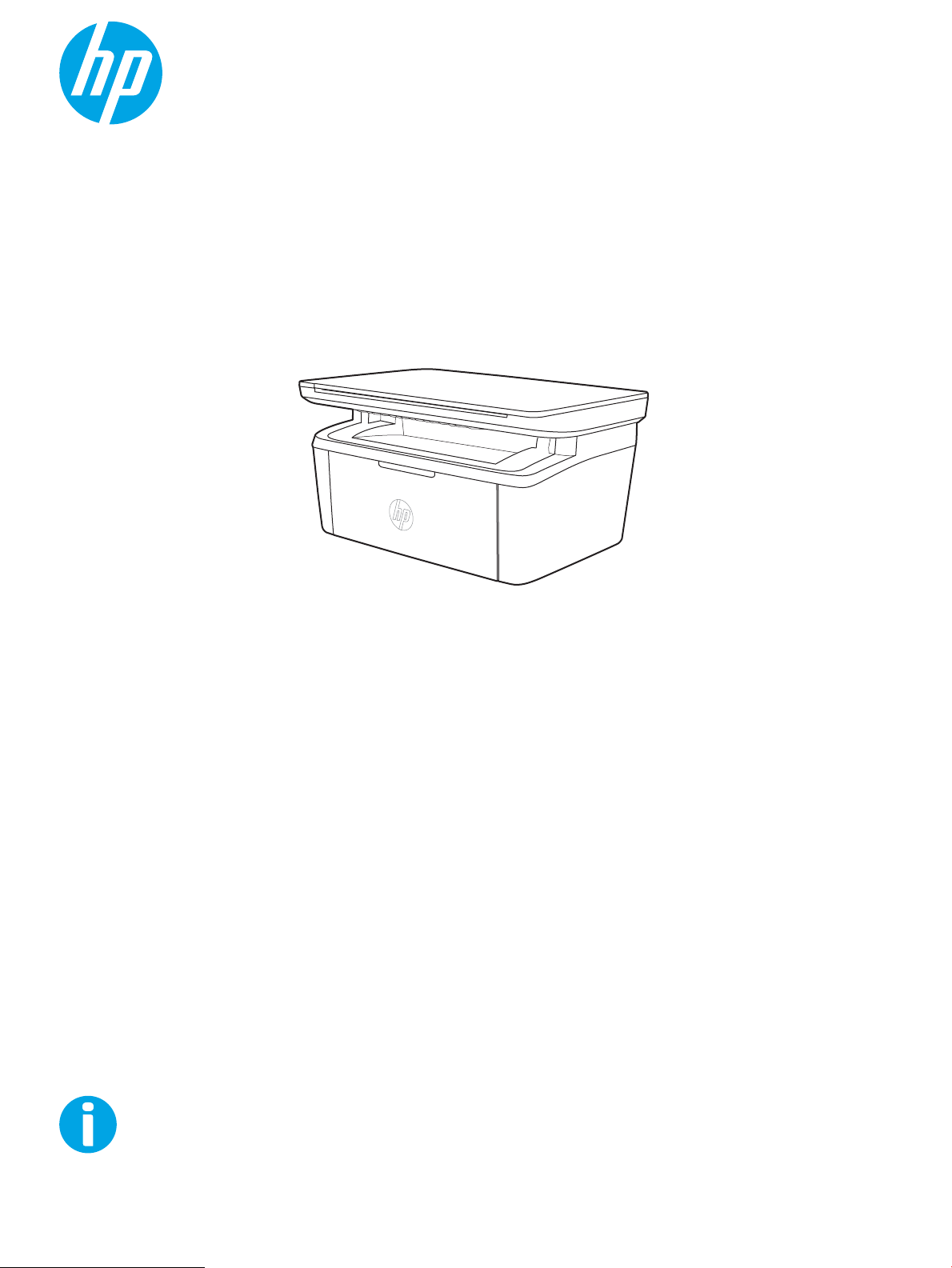
Пайдаланушы нұсқаулығы
www.hp.com/support/ljM28MFP
LaserJet Pro MFP M28-M31
Page 2
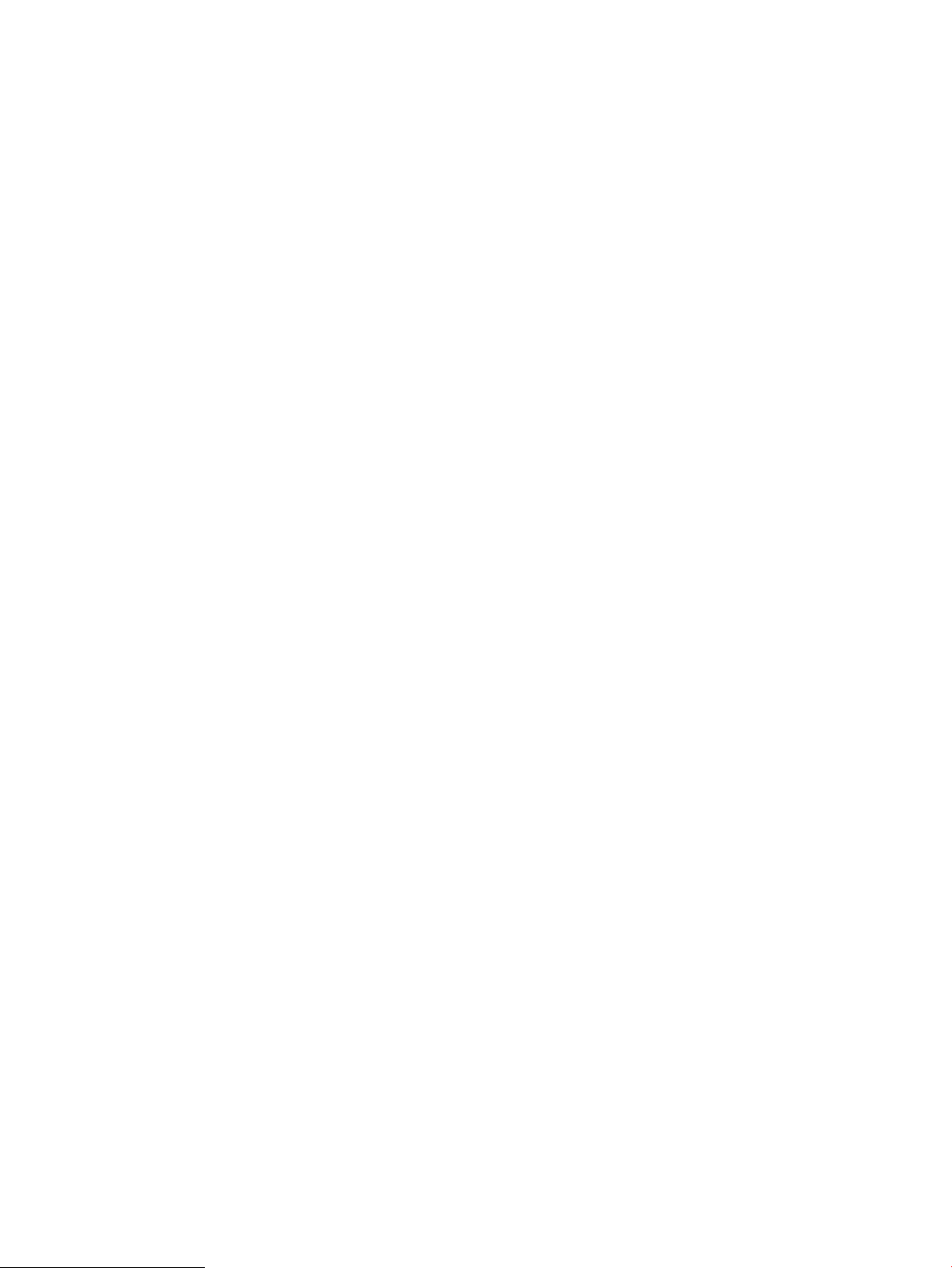
Page 3
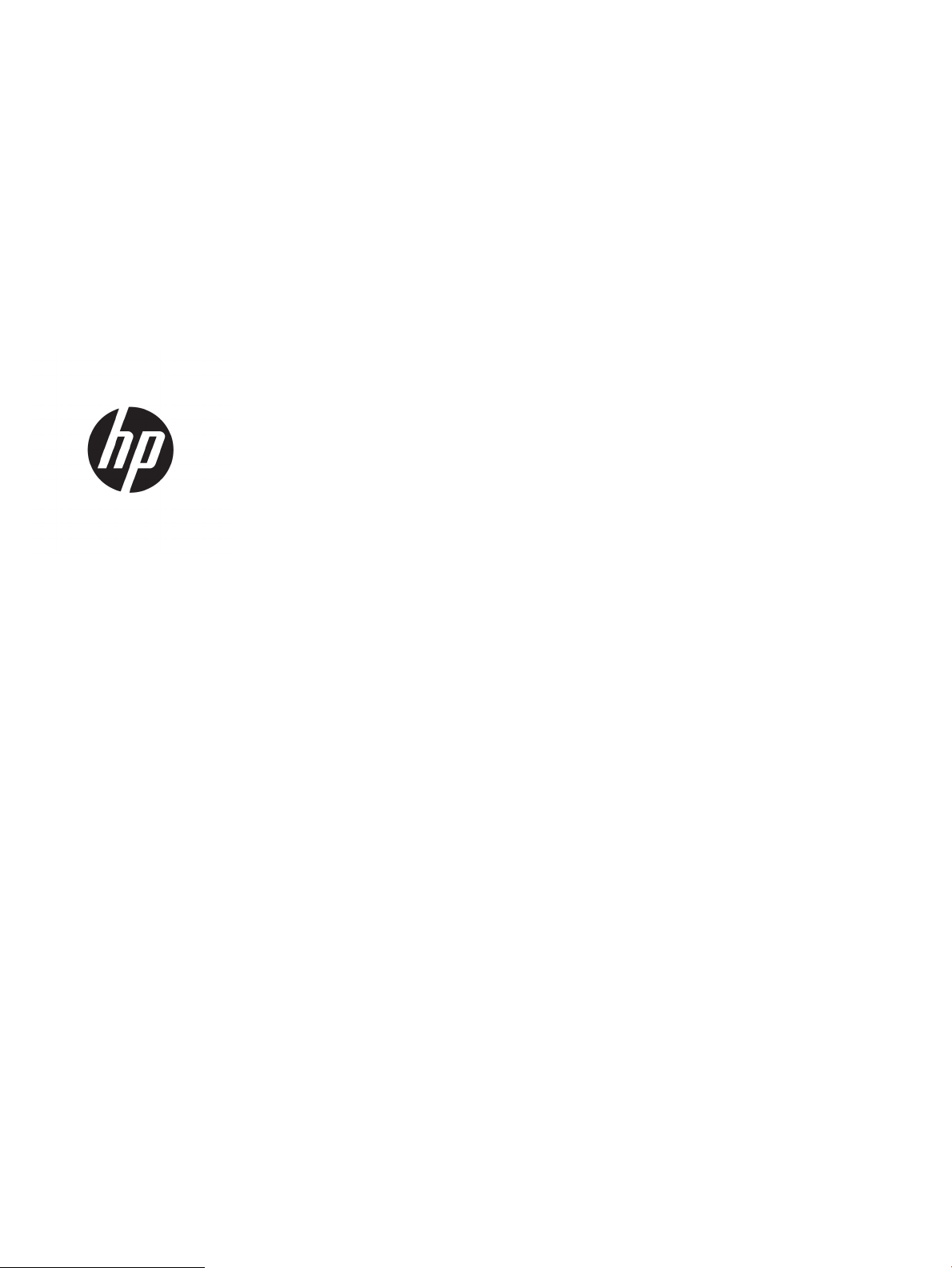
HP LaserJet Pro MFP M28-M31
Пайдаланушы нұсқаулығы
Page 4
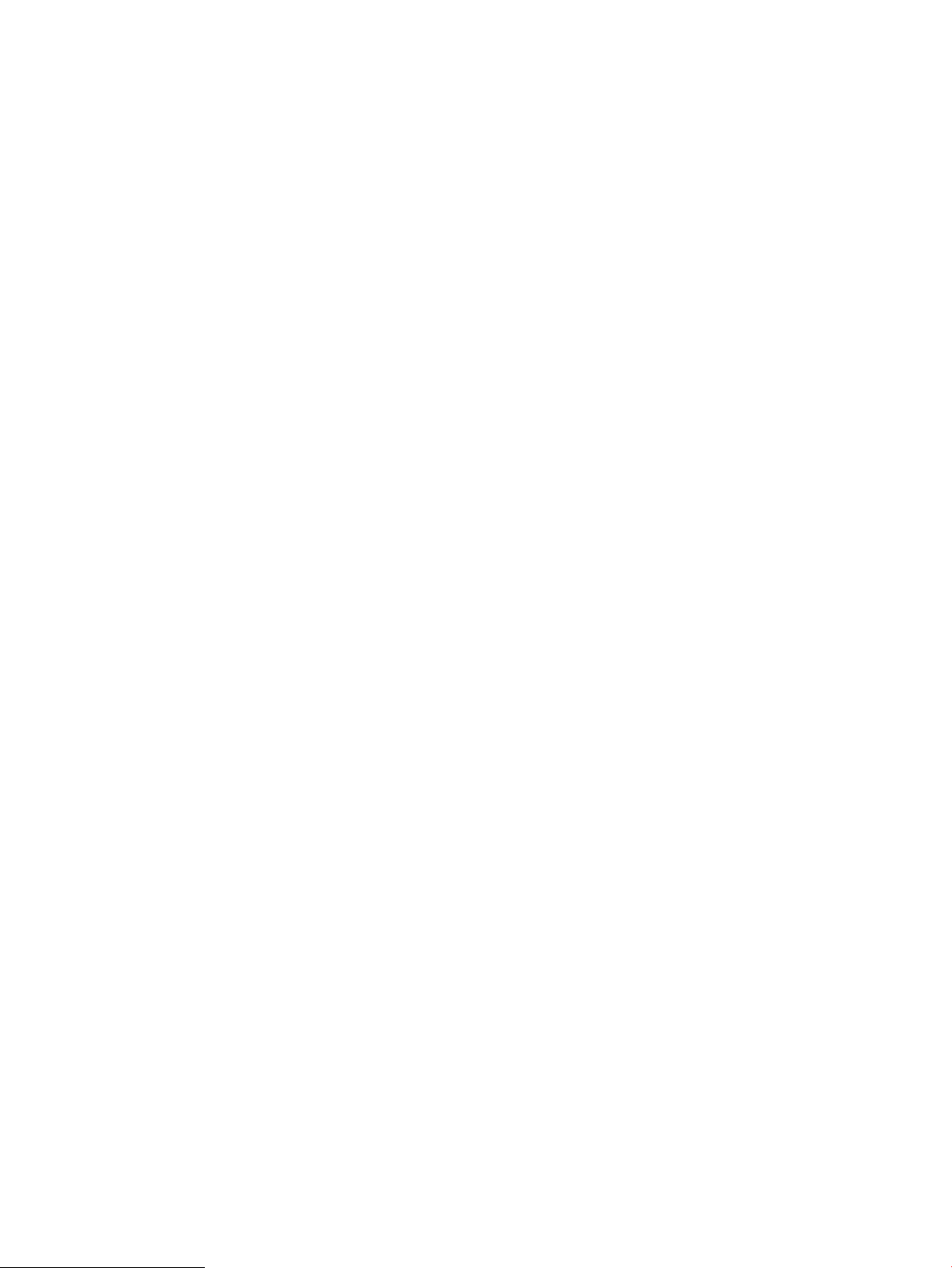
Авторлық құқық және лицензия
Тауар белгілерінің тізімі
© Copyright 2018 HP Development Company,
L.P.
Авторлық құқық жөніндегі заңдарға сәйкес
жағдайлардан басқа кезде, алдын ала
жазбаша түрде алынған рұқсатсыз, көшіруге,
бейімдендіруге немесе аударуға рұқсат
етілмейді.
Мұнда берілген ақпарат ескертусіз өзгертілуі
мүмкін.
НР өнімдері мен қызметтеріне берілетін
кепілдіктер осындай өнімдер мен қызметтерге
берілетін тікелей кепілдік жөніндегі
мәлімдемелерде ғана көрсетілген. Бұл
құжаттағы мәлімдемелер қосымша кепілдік
ретінде қабылданбауы тиіс. НР бұл құжаттағы
техникалық немесе редакторлық қателер
немесе кемшіліктер үшін жауап бермейді.
Edition 4, 01/2019
Adobe®, Adobe Photoshop®, Acrobat®, and
PostScript
®
— Adobe Systems Incorporated
корпорациясының сауда белгілері.
Apple және Apple логотипі — Apple Inc.
компаниясының АҚШ пен басқа елдердегі
сауда белгілері.
OS X — Apple Inc. компаниясының АҚШ пен
басқа елдерде тіркелген сауда белгісі.
AirPrint — Apple Inc. компаниясының АҚШ пен
басқа елдерде тіркелген сауда белгісі.
iPad — Apple Inc. компаниясының АҚШ пен
басқа елдерде тіркелген сауда белгісі.
iPod — Apple Inc. компаниясының АҚШ пен
басқа елдерде тіркелген сауда белгісі.
iPhone — Apple Inc. компаниясының АҚШ пен
басқа елдерде тіркелген сауда белгісі.
Microsoft® және Windows® – Microsoft
корпорациясының АҚШ-тағы тіркелген сауда
белгілері.
UNIX® - Ашық Топтың тіркелген тауар белгісі.
Page 5

Maзмұны
1 Принтерге шолу ....................................................................................................................................................................................... 1
Ескерту белгішелері ............................................................................................................................................................... 2
Принтер көріністері ................................................................................................................................................................ 3
Принтердің алдыңғы көрінісі .......................................................................................................................... 3
Принтердің артқы көрінісі ................................................................................................................................ 3
Басқару тақтасының көрінісі ........................................................................................................................... 4
Сымсыз үлгілер ............................................................................................................................... 4
Негізгі үлгілер .................................................................................................................................. 5
Принтердің техникалық сипаттары .................................................................................................................................... 5
Техникалық сипаттамалары ............................................................................................................................ 5
Қолдау көрсетілетін операциялық жүйелер ............................................................................................... 6
Мобильді басып шығару шешімдері ............................................................................................................. 7
Принтер өлшемдері ........................................................................................................................................... 8
Энергияны тұтыну, электрлік сипаттамалары және дыбыс бөлуі ......................................................... 8
Жұмыс ортасы ауқымы ..................................................................................................................................... 8
Принтердің аппараттық құрал параметрлерін және бағдарламалық құралын орнату ....................................... 9
2 Қағаз науалары ..................................................................................................................................................................................... 11
Кіріспе ...................................................................................................................................................................................... 12
Қағаз науаларын салу ......................................................................................................................................................... 12
Кіріс науасы ....................................................................................................................................................... 12
Конверттерді салу және басып шығару ......................................................................................................................... 13
Кіріспе ................................................................................................................................................................. 13
Конверттерді басып шығару ......................................................................................................................... 13
Конверт бағыты ................................................................................................................................................ 14
Жапсырмаларды салу және басып шығару .................................................................................................................. 15
Кіріспе ................................................................................................................................................................. 15
Жапсырмаларды қолмен беру ..................................................................................................................... 15
Жапсырма бағдары ......................................................................................................................................... 16
KKWW iii
Page 6
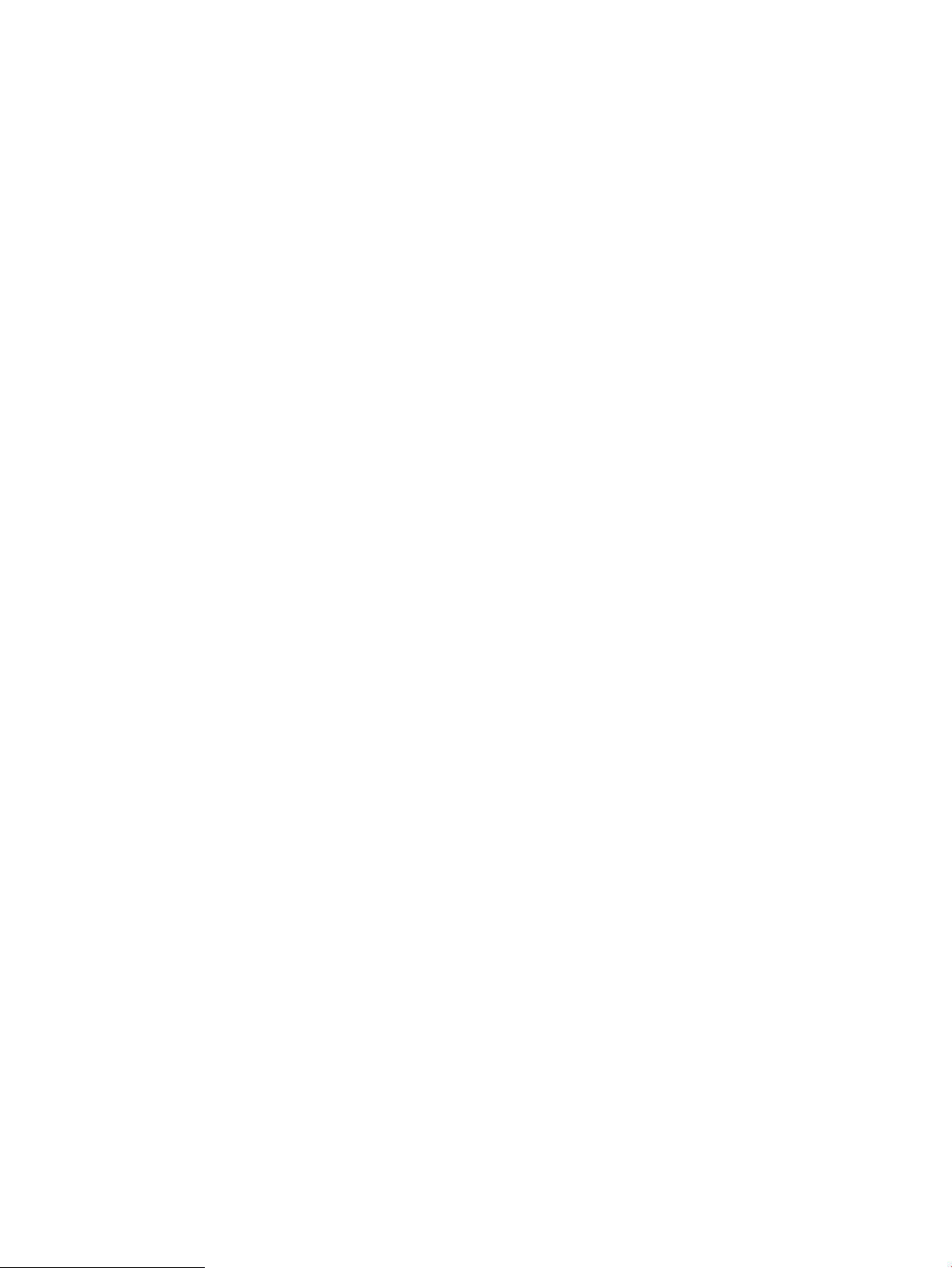
3 Жабдықтар, қосалқы құралдар мен бөлшектер .......................................................................................................................... 17
Жабдықтарға, керек-жарақтарға және бөлшектерге тапсырыс беру ................................................................... 18
Тапсырыс беру .................................................................................................................................................. 18
Жабдықтар мен керек-жарақтар ................................................................................................................ 18
Тонер картриджін ауыстыру .............................................................................................................................................. 19
Картридж туралы ақпарат ............................................................................................................................ 19
Тонер картридждерін алу және ауыстыру ................................................................................................ 19
4 Басып шығару ....................................................................................................................................................................................... 23
Басып шығару тапсырмалары (Windows) ....................................................................................................................... 24
Басып шығару әдісі (Windows) ...................................................................................................................... 24
Қағаздың екі жағына қолмен басып шығару (Windows) ........................................................................ 25
Бір параққа бірнеше бетті басып шығару (Windows) ............................................................................. 26
Қағаз түрін таңдау (Windows) ........................................................................................................................ 26
Басып шығару тапсырмалары (OS X) .............................................................................................................................. 27
Басып шығару жолы (OS X) ........................................................................................................................... 27
Қағаздың екі жағына қолмен басып шығару (OS X) ................................................................................ 27
Бір параққа бірнеше бетті басып шығару (OS X) ..................................................................................... 27
Қағаз түрін таңдау (OS X) ................................................................................................................................ 28
Мобильді басып шығару .................................................................................................................................................... 29
Кіріспе ................................................................................................................................................................. 29
Wi-Fi Direct (тек сымсыз үлгілерде) .............................................................................................................. 29
Wi-Fi Direct мүмкіндігін қосу немесе ажырату ...................................................................... 30
Принтердің Wi-Fi Direct атауын өзгерту ................................................................................. 31
AirPrint ................................................................................................................................................................. 32
Android жүйесіндегі ендірілген басып шығару (тек сымсыз үлгілерде) ............................................. 32
5 Көшіру ..................................................................................................................................................................................................... 33
Көшірме жасау ...................................................................................................................................................................... 34
Куәлікті көшіру ...................................................................................................................................................................... 35
6 Сканерлеу ............................................................................................................................................................................................... 37
HP Scan бағдарламалық құралының көмегімен сканерлеу (Windows) ................................................................... 38
HP Easy Scan (OS X) бағдарламалық құралының көмегімен сканерлеу ................................................................. 39
Қосымша сканерлеу тапсырмалары ............................................................................................................................... 40
7 Принтерді басқару ................................................................................................................................................................................ 41
Принтердің байланыс түрін өзгерту (Windows) ............................................................................................................. 42
HP ендірілген веб-сервері (EWS) және HP Device Toolbox (Windows) көмегімен қосымша реттеу ................... 43
OS X жүйесіне арналған HP қызметтік бағдарламасының көмегімен қосымша реттеу ..................................... 46
iv KKWW
Page 7
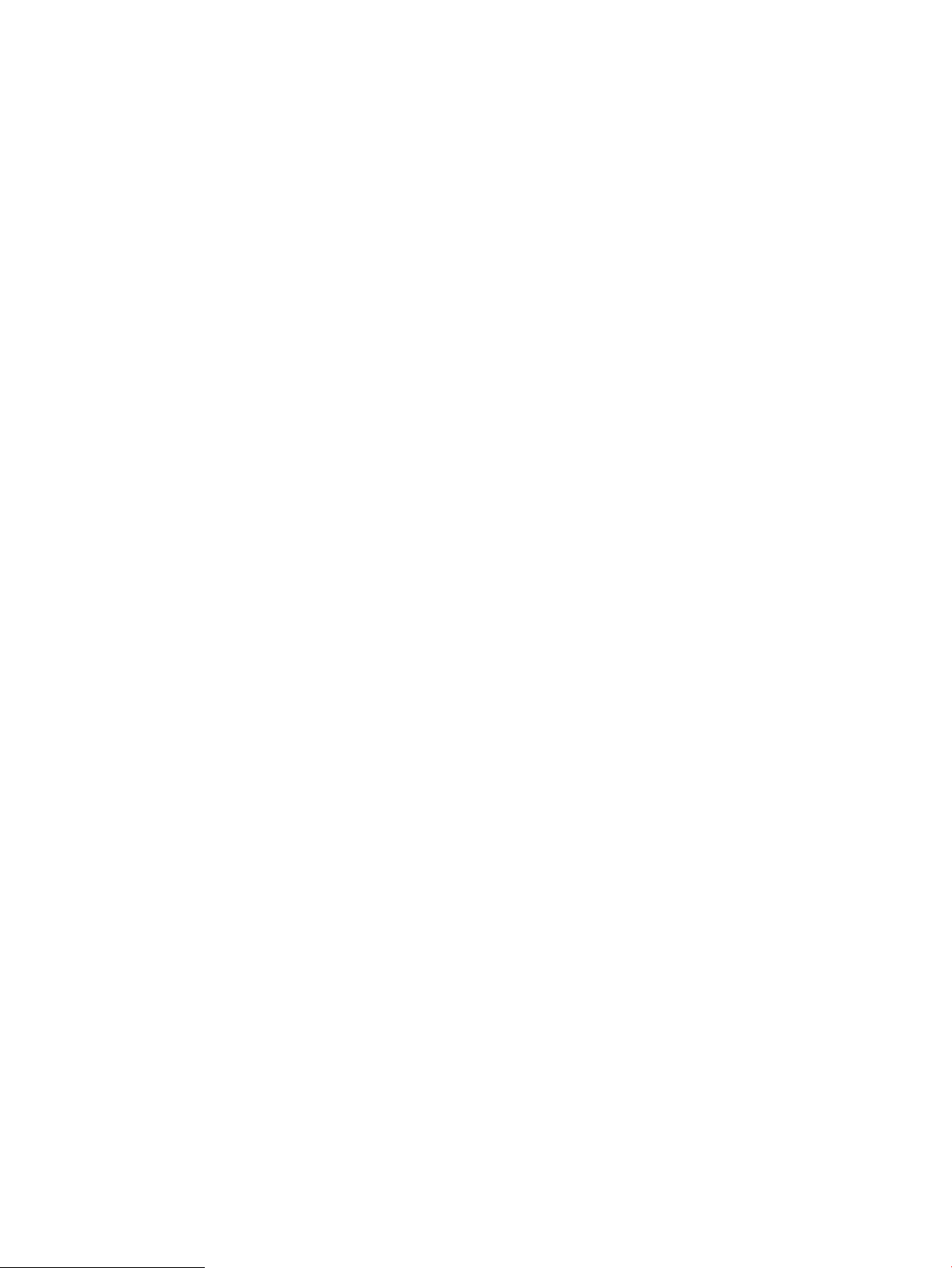
HP утилитасын ашыңыз ................................................................................................................................. 46
HP утилитасының функциялары ................................................................................................................. 46
IP желі параметрлерін реттеу ............................................................................................................................................ 48
Кіріспе ................................................................................................................................................................. 48
Принтерді бірлесіп пайдалануға байланысты жауапкершіліктен бас тарту .................................... 48
Желі параметрлерін көру немесе өзгерту .................................................................................................. 48
IPv4 TCP/IP параметрлерін қолмен конфигурациялау ............................................................................ 48
Принтердің қауіпсіздік мүмкіндіктері ............................................................................................................................... 50
Кіріспе ................................................................................................................................................................. 50
HP ендірілген веб-серверін пайдаланып жүйенің құпия сөзін тағайындау немесе өзгерту ......... 50
Қуат үнемдеу параметрлері ............................................................................................................................................... 52
Кіріспе ................................................................................................................................................................. 52
Әрекетсіз параметрін орнатқаннан кейін ұйқы/авто өшіруді орнатыңыз ......................................... 52
Әрекетсіз тұрғаннан кейін өшіру таймерін орнатып, принтерді 1 Ватт не одан аз қуат
пайдаланатын етіп реттеу ............................................................................................................................. 53
Кідірісті өшіру параметрін орнату ................................................................................................................ 54
Микробағдарламаны жаңарту .......................................................................................................................................... 56
Микробағдарламаны Firmware Update Utility бағдарламасын пайдаланып жаңарту .................... 56
8 Проблемаларды шешу ........................................................................................................................................................................ 57
Тұтынушыларды қолдау .................................................................................................................................................... 58
Лазер бойынша ескерту ..................................................................................................................................................... 59
Басқару панеліндегі шам үлгілерін түсіну ...................................................................................................................... 60
Зауытта орнатылған әдепкі параметрлерді бастапқы қалпына келтіру ................................................................ 64
«Cartridge is low» (Картридж деңгейі төмен) немесе «Cartridge is very low» (Картридж деңгейі өте
төмен) хабарламасы көрсетіледі ...................................................................................................................................... 66
«Very Low» (Өте төмен) параметрлерін өзгерту ........................................................................................ 66
Жабдықтарына тапсырыс беру ................................................................................................................... 67
Принтер қағазды алмайды немесе дұрыс бермейді .................................................................................................... 68
Кіріспе ................................................................................................................................................................. 68
Өнім қағазды тартып алмайды ..................................................................................................................... 68
Өнім бірнеше қағаз парақтарын тартып алады ....................................................................................... 68
Кептелген қағаздарды шығару ......................................................................................................................................... 69
Кіріспе ................................................................................................................................................................. 69
Кептелістердің орны ....................................................................................................................................... 69
Қағаз кептелістері жиі немесе қайта-қайта орын ала бере ме? ........................................................... 70
Кіріс науасынан кептелістерді тазалау ....................................................................................................... 72
Өнімнің ішіндегі кептелістерді тазалау ....................................................................................................... 74
Шығару аумақтарын кептелуден тазалау .................................................................................................. 76
Баспа сапасын жақсарту ..................................................................................................................................................... 78
Кіріспе ................................................................................................................................................................. 78
KKWW v
Page 8
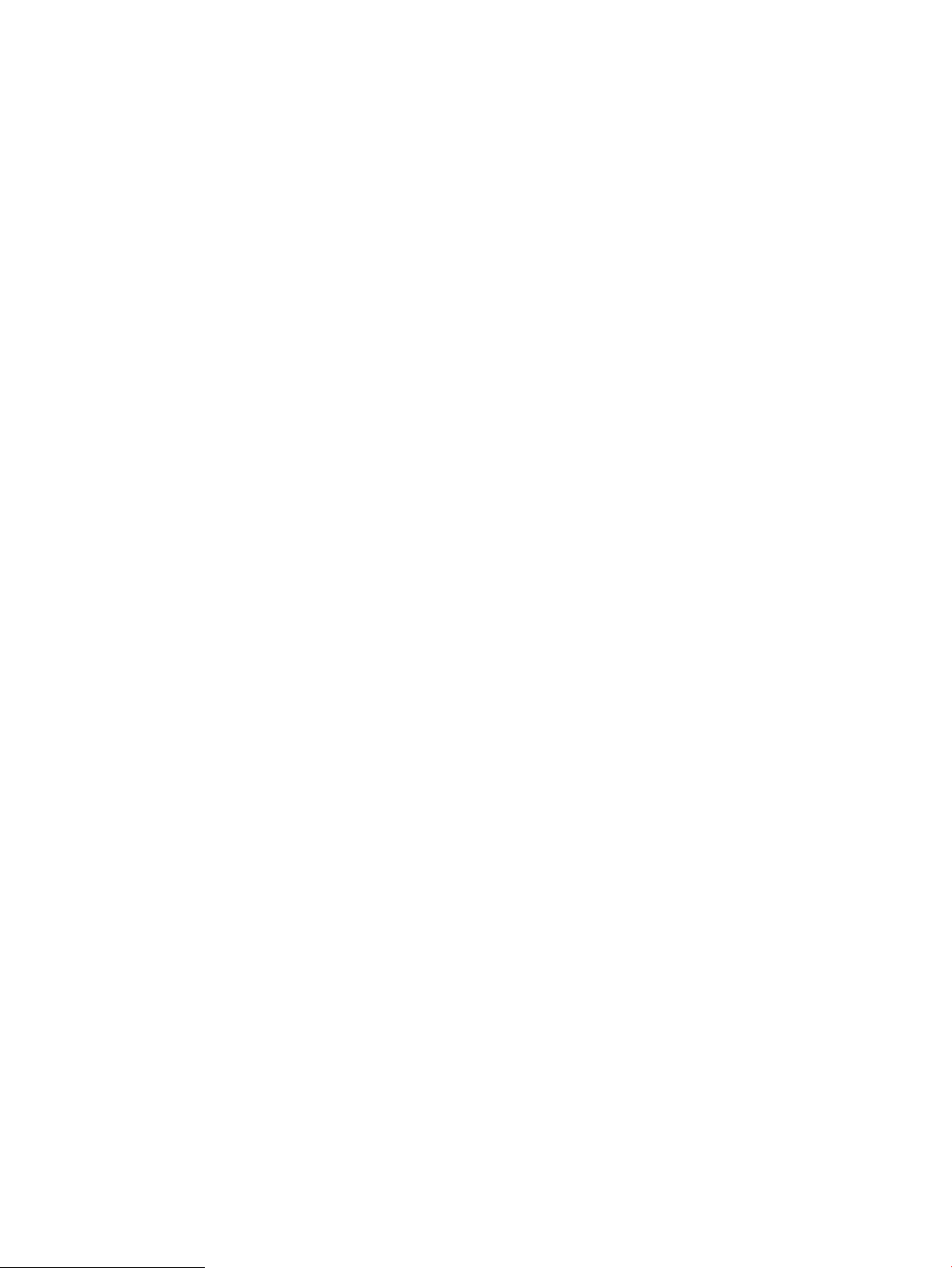
Принтердің бағдарламалық құралын жаңарту ........................................................................................ 78
Әртүрлі бағдарламалық құралдан басып шығару .................................................................................. 79
Баспа тапсырмасы үшін қағаз түрінің параметрін тексеру .................................................................... 79
Принтердегі қағаз түрінің параметрін тексеру ..................................................................... 79
Қағаз түрінің параметрін тексеру (Windows) ......................................................................... 79
Қағаз түрінің параметрін тексеру (OS X) ................................................................................. 79
Тонер картриджінің күйін тексеру ............................................................................................................... 79
Картриджді тазалау ........................................................................................................................................ 80
Тазалағыш бетті басып шығару ................................................................................................................... 81
Тонер картриджін көзбен тексеру ............................................................................................................... 81
Қағаз бен басып шығару ортасын тексеру ................................................................................................ 82
1-қадам: HP қағаз ерекшеліктеріне сай келетін қағазды пайдалану ............................ 82
2-қадам: Ортаны тексеру .......................................................................................................... 82
Басып шығару тығыздығын реттеу ............................................................................................................. 82
Басып шығару сапасы мәселелерін шешу ..................................................................................................................... 84
Кіріспе ................................................................................................................................................................. 84
Басып шығару сапасы мәселелерін жою ................................................................................................... 84
Кескінді көшіру және сканерлеу сапасын жақсарту ................................................................................................... 93
Кіріспе ................................................................................................................................................................. 93
Сканер әйнегіндегі кір мен дақтардың болмауын тексеру .................................................................... 93
Қағаз параметрлерін тексеру ........................................................................................................................ 93
Мәтіндер немесе суреттер үшін оңтайландыру ....................................................................................... 95
Шеттен шетке көшіру ..................................................................................................................................... 95
Сымсыз желі ақауларын жою ............................................................................................................................................ 96
Кіріспе ................................................................................................................................................................. 96
Сымсыз байланысты тексеру парағы .......................................................................................................... 96
Сымсыз конфигурациялау аяқталғаннан кейін, принтер басып шығармайды ................................ 97
Принтер басып шығармайды және компьютерде үшінші тараптың желіаралық қалқаны
орнатылған ....................................................................................................................................................... 97
Сымсыз маршрутизаторды немесе принтерді жылжытқаннан кейін, сымсыз байланыс
жұмыс істемейді ............................................................................................................................................... 97
Сымсыз принтерге қосымша компьютерлер қосу мүмкін емес ............................................................ 98
Сымсыз принтер байланысы VPN желісіне қосылған кезде жоғалады .............................................. 98
Желі сымсыз желілер тізімінде шықпайды ............................................................................................... 98
Сымсыз желі жұмыс істеп тұрған жоқ ......................................................................................................... 98
Сымсыз желі диагностика сынағын жүргізу .............................................................................................. 99
Сымсыз желідегі кедергіні азайту ................................................................................................................ 99
Индекс ....................................................................................................................................................................................................... 101
vi KKWW
Page 9
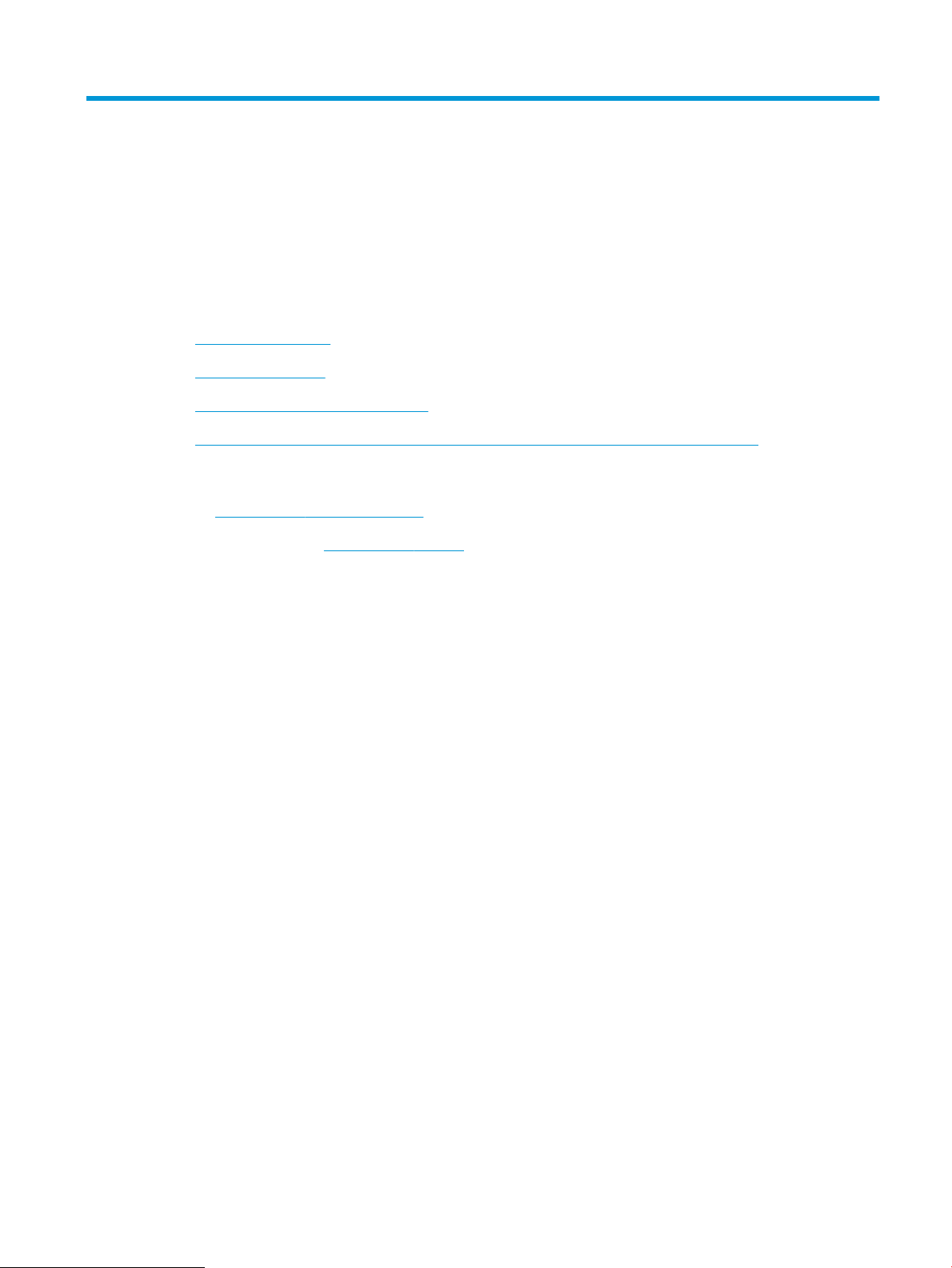
1 Принтерге шолу
●
Ескерту белгішелері
●
Принтер көріністері
●
Принтердің техникалық сипаттары
●
Принтердің аппараттық құрал параметрлерін және бағдарламалық құралын орнату
Қосымша ақпарат алу үшін:
АҚШ-та www.hp.com/support/ljM28MFP торабына өтіңіз.
АҚШ-тан тыс жерлерде, www.hp.com/support торабына кіріңіз. Еліңізді/аймағыңызды таңдаңыз. Product
Support & Troubleshooting (Өнімді қолдау және ақауларды жою) сілтемесін басыңыз. Өнім атын енгізіп,
Search (Іздеу) опциясын таңдаңыз.
Сіздегі өнім бойынша HP компаниясының жан-жақты анықтамасы мынадай ақпаратты қамтиды:
● Орнату және параметрлерді реттеу
● Үйрену және пайдалану
● Проблемаларды шешу
● Бағдарламалық құрал жаңартуларын жүктеп алу
● Қолдау форумдарына қосылу
● Кепілдік және құқықтық ақпарат табу
KKWW 1
Page 10
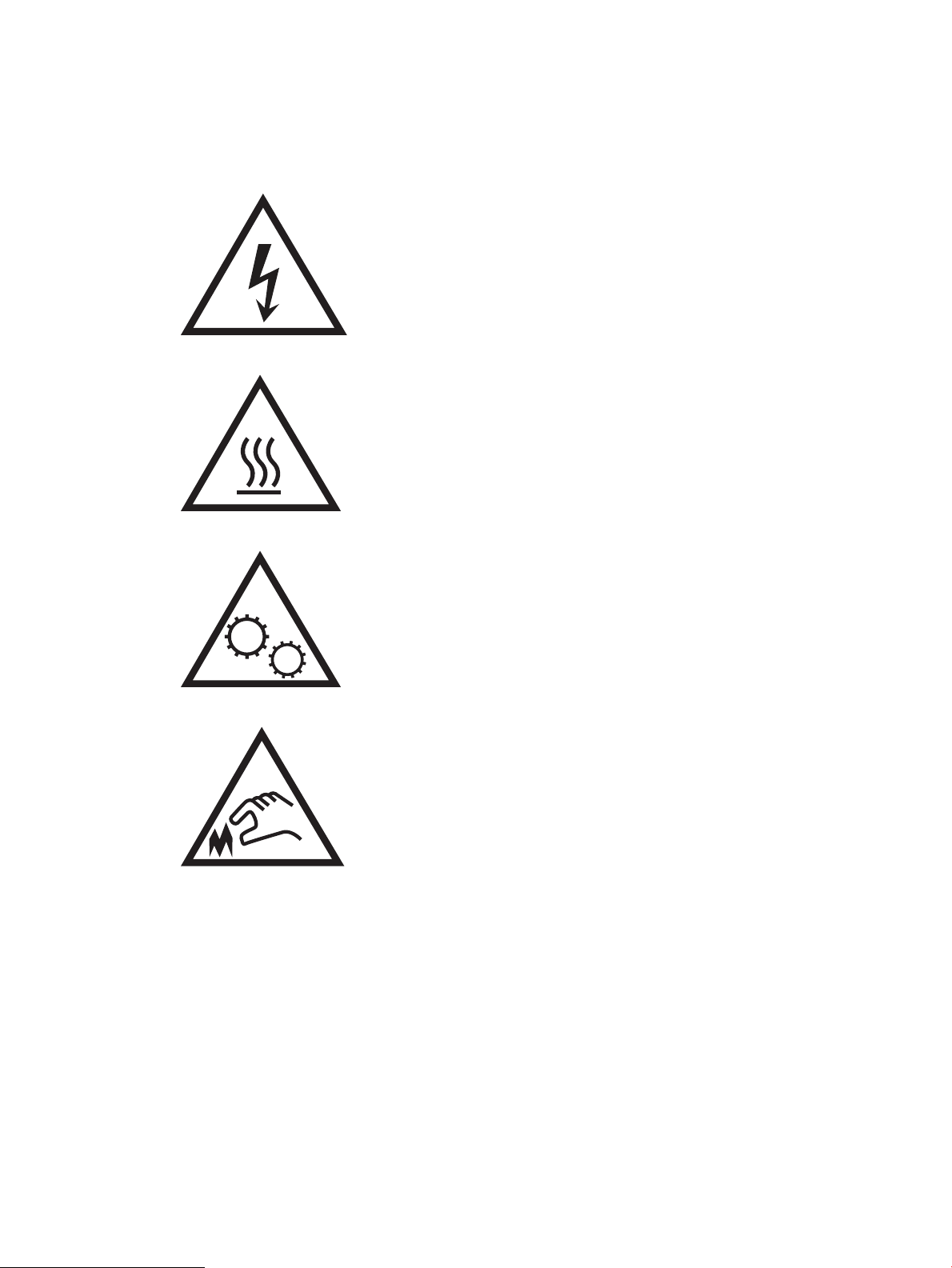
Ескерту белгішелері
Ескерту белгішелерінің анықтамалары: Келесі ескерту белгішелері НР өнімдерінде болуы мүмкін. Қажет
болғанда, сақ болыңыз.
●
Абайлаңыз! Ток соғуы
●
Абайлаңыз! Ыстық бет
●
Абайлаңыз! Дене бөліктерін қозғалатын бөлшектеріне жақындатпаңыз
●
Абайлаңыз! Жақында өткір қыр бар
2 1-тарау Принтерге шолу KKWW
Page 11
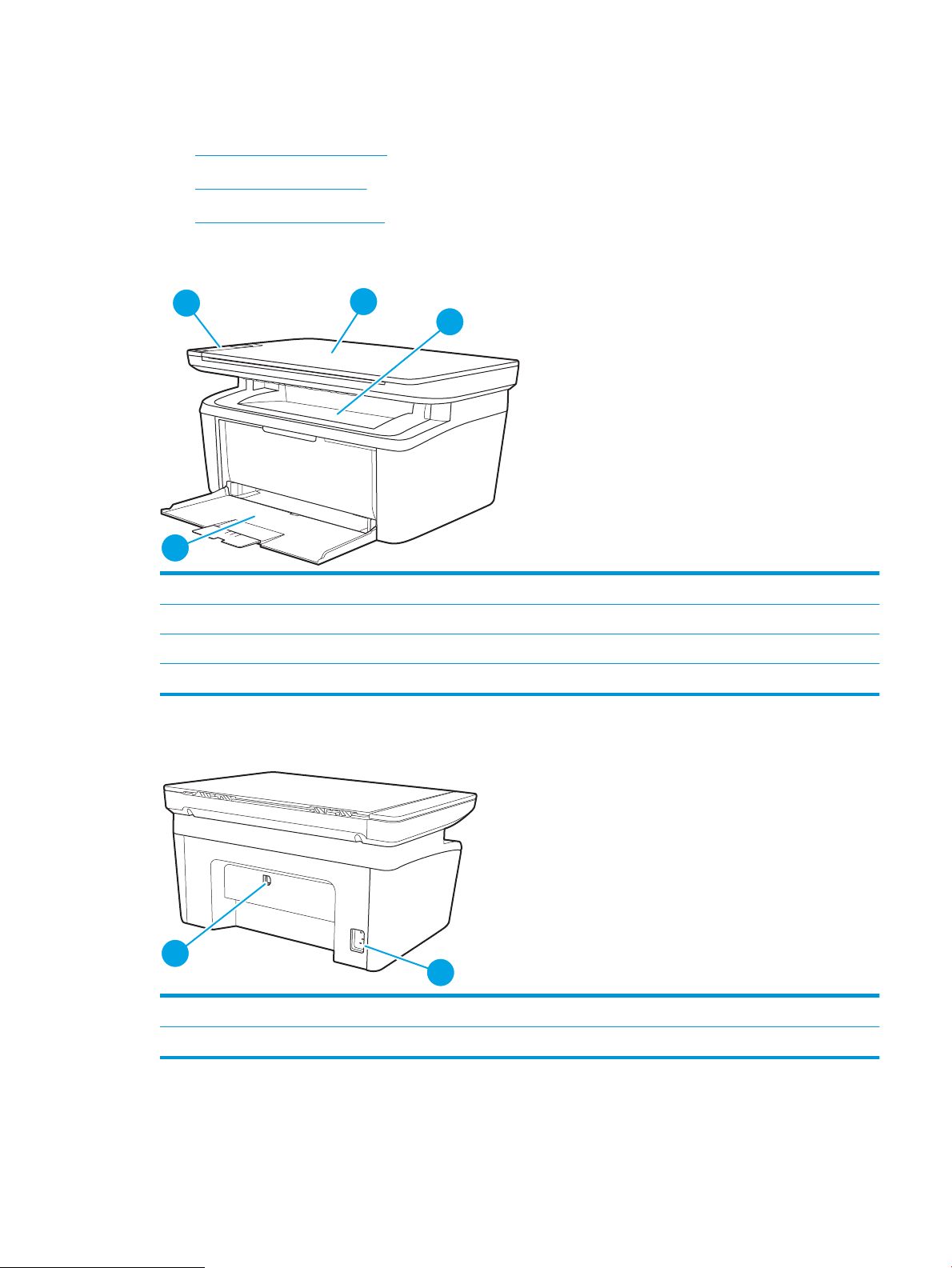
Принтер көріністері
1
2
3
4
1
2
●
Принтердің алдыңғы көрінісі
●
Принтердің артқы көрінісі
●
Басқару тақтасының көрінісі
Принтердің алдыңғы көрінісі
1 Басқару тақтасы
2 Планшеттік сканер
3 Шығару науасы
4 Кіріс науасы
Принтердің артқы көрінісі
1 Қуат көзіне қосу
2 USB интерфейстік порты
KKWW Принтер көріністері 3
Page 12
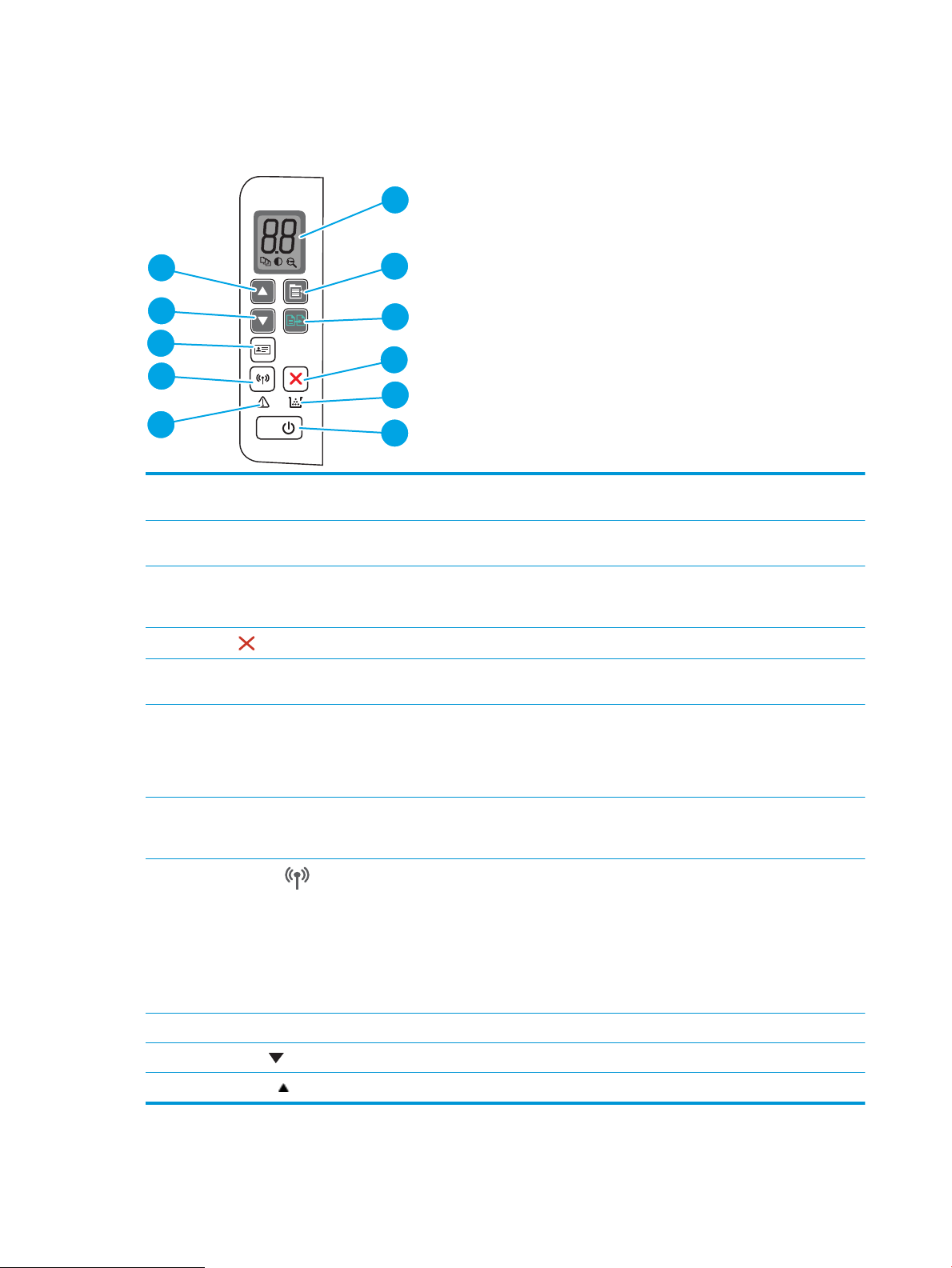
Басқару тақтасының көрінісі
1
2
3
4
5
6
7
8
9
10
11
Сымсыз үлгілер
1 Басқару панеліндегі ЖШД дисплейі Басқару панеліндегі ЖШД шамда көшіру параметрлері мен оқиға кодтарының сандық
ақпараты көрсетіледі.
2 Көшіру параметрлерін орнату
түймесі
3 Start Copy (Көшіруді бастау) түймесі Сканерлеу тапсырмасын бастау үшін осы түймені пайдаланыңыз. Болмаса, қолмен
4
Бас тарту түймесі
5 Жабдықтар ЖШД шамы Жабдық қатесі орын алғанда «Жабдықтар» шамы жыпылықтайды және жабдық өте
6 Қуат түймесі/«Дайын» ЖШД шамы ● Бұл түймені принтерді қосу немесе өшіру үшін пайдаланыңыз.
7 «Назар аударыңыз» ЖШД шамы «Назар аударыңыз» шамы принтерге пайдаланушының назар аударуы қажет
8
Сымсыз байланыс түймесі мен
ЖШД (тек сымсыз үлгілерде)
9 ID Copy (Куәлікті көшіру) түймесі Жеке куәлікті көшіру үшін осы түймені қолданыңыз.
Көшірмелер саны, Ашық/Қою және Кішірейту/Үлкейту параметрлеріне өту үшін осы
түймені пайдаланыңыз. Көшірмелер саны әдепкі параметр болып табылады.
дуплекстеу режимінде беттің екінші жағын басып шығару үшін осы түймені
пайдаланыңыз.
Тапсырмадан бас тарту үшін осы түймені басыңыз.
төмен болғанда жыпылықтамай жанып, ауыстыруды талап етеді.
● «Дайын» шамы өнім басып шығаруға әзір болғанда жанады. Принтер басып
шығарылатын деректерді қабылдап жатқанда жыпылықтайды, ал принтер аз
қуат режимінде болғанда көмескіленеді.
болғанда жыпылықтайды. Егер «Назар аударыңыз» шамы жанып тұрса, принтер қате
күйінде болады.
Сымсыз мүмкіндікті қосу немесе өшіру не болмаса WiFi Direct байланысын
конфигурациялау үшін осы түймені басыңыз.
WPS байланысын конфигурациялау үшін осы түймені басып тұрыңыз.
Егер сымсыз байланыс ЖШД шамы жанып тұрса, тұрақты сымсыз байланыс болады.
Егер ол жыпылықтап тұрса, ағымдағы уақытта сымсыз байланыс жоқ, не болмаса
WPS немесе WiFi Direct конфигурациясы орнатылып жатыр деген сөз. Егер жылдам
жыпылықтаса, сымсыз байланыс мәселесі туындағанын білдіреді.
10 Төмен көрсеткі түймесі Дисплейде көрсетілетін мәнді төмендету үшін осы түймені пайдаланыңыз.
11 Жоғары көрсеткі түймесі Дисплейде көрсетілетін мәнді арттыру үшін осы түймені пайдаланыңыз.
4 1-тарау Принтерге шолу KKWW
Page 13
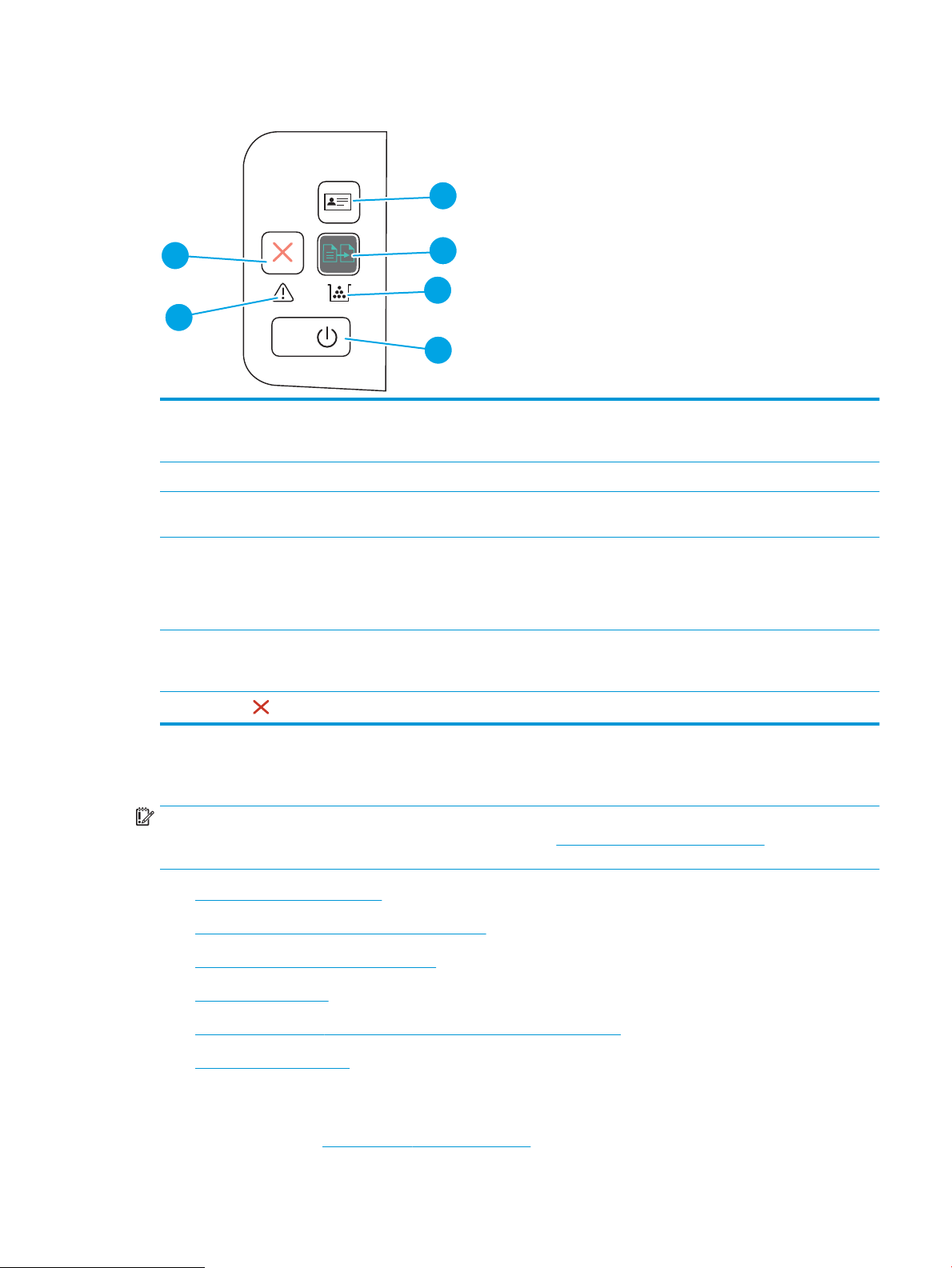
Негізгі үлгілер
2
1
3
4
5
6
1 Copy ID (Жеке куәлікті көшіру)
түймесі (тек HP LaserJet Pro MFP M29
үлгісінде)
2 Start Copy (Көшіруді бастау) түймесі Сканерлеу тапсырмасын бастау үшін осы түймені пайдаланыңыз.
3 Жабдықтар ЖШД шамы Жабдық қатесі орын алғанда «Жабдықтар» шамы жыпылықтайды және жабдық өте
4 Қуат түймесі/«Дайын» ЖШД шамы ● Бұл түймені принтерді қосу немесе өшіру үшін пайдаланыңыз.
5 «Назар аударыңыз» ЖШД шамы «Назар аударыңыз» шамы принтерге пайдаланушының назар аударуы қажет
6
Бас тарту түймесі
Жеке куәлікті көшіру үшін осы түймені қолданыңыз.
төмен болғанда жыпылықтамай жанып, ауыстыруды талап етеді.
● «Дайын» шамы өнім басып шығаруға әзір болғанда жанады. Принтер басып
шығарылатын деректерді қабылдап жатқанда жыпылықтайды, ал принтер аз
қуат режимінде болғанда көмескіленеді.
болғанда жыпылықтайды. Егер «Назар аударыңыз» шамы жанып тұрса, принтер қате
күйінде болады.
Тапсырмадан бас тарту үшін осы түймені басыңыз.
Принтердің техникалық сипаттары
МАҢЫЗДЫ АҚПАРАТ: Төмендегі техникалық сипаттамалар жарияланған уақытында дұрыс болып
табылады, бірақ олар өзгеруі мүмкін. Ағымдағы ақпаратты www.hp.com/support/ljM28MFP бөлімінен
қараңыз.
●
Техникалық сипаттамалары
●
Қолдау көрсетілетін операциялық жүйелер
●
Мобильді басып шығару шешімдері
●
Принтер өлшемдері
●
Энергияны тұтыну, электрлік сипаттамалары және дыбыс бөлуі
●
Жұмыс ортасы ауқымы
Техникалық сипаттамалары
Ағымдағы ақпарат үшін www.hp.com/support/ljM28MFP бөлімін қараңыз.
KKWW Принтердің техникалық сипаттары 5
Page 14
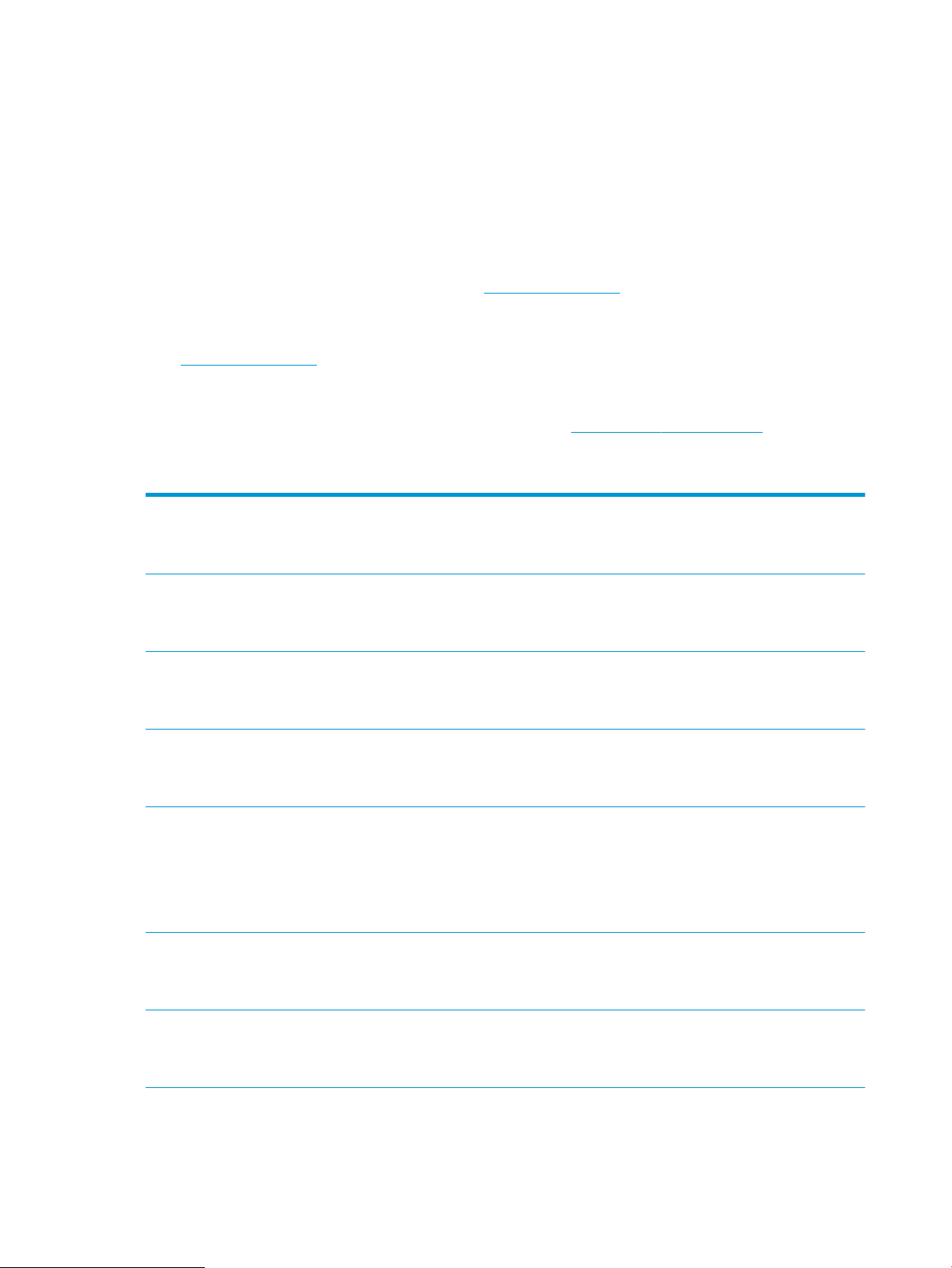
Қолдау көрсетілетін операциялық жүйелер
Төмендегі ақпарат OS X жүйелеріне арналған принтерге тән Windows және HP баспа драйверлері мен
бағдарламалық құрал орнатқышқа қатысты.
Windows: Толық бағдарламалық құрал орнатқышпен пайдаланылған кезде, HP бағдарламалық құрал
орнатқышы Windows операциялық жүйесіне қарай PCLmS немесе PCLm-S драйверін қосымша
бағдарламалық құралмен бірге орнатады. Қосымша ақпаратты бағдарламалық құралды орнату
жазбаларынан қараңыз.
OS X: бұл принтер Mac компьютерлерін қолдайды. 123.hp.com/LaserJet торабынан немесе Принтерді
қолдау бетінен
HP Easy Start пайдаланыңыз. HP Easy Start көмекшісі HP бағдарламалық құрал орнатқышында берілмейді.
1. 123.hp.com/LaserJet торабына өтіңіз.
2. Принтердің бағдарламалық құралын жүктеп алу үшін қамтамасыз етілген қадамдарды орындаңыз.
Linux: Linux туралы ақпарат және баспа драйверлерін алу үшін www.hp.com/go/linuxprinting торабына
өтіңіз.
Кесте 1-1 Қолдау көрсетілетін операциялық жүйелер мен баспа драйверлері
HP Easy Start көмекшісін жүктеп алыңыз, одан кейін HP баспа драйверін орнату үшін
Windows 7, 32 биттік және 64 биттік HP PCLmS принтерге тән баспа драйвері
осы операциялық жүйеге бағдарламалық
құралды орнатудың бір бөлігі ретінде
орнатылады.
Windows 8, 32 биттік және 64 биттік HP PCLmS принтерге тән баспа драйвері
осы операциялық жүйеге бағдарламалық
құралды орнатудың бір бөлігі ретінде
орнатылады.
Windows 8.1, 32 биттік және 64 биттік HP PCLm-S принтерге тән баспа драйвері
осы операциялық жүйеге бағдарламалық
құралды орнатудың бір бөлігі ретінде
орнатылады.
Windows 10, 32 биттік және 64 биттік HP PCLm-S принтерге тән баспа драйвері
осы операциялық жүйеге бағдарламалық
құралды орнатудың бір бөлігі ретінде
орнатылады.
Windows Server 2008 R2, 64 биттік HP PCLm.S принтерге тән баспа драйверін
принтерді қолдау веб-торабынан жүктеп
алуға болады. Драйверді жүктеп алып,
оны орнату үшін Microsoft Add Printer
құралын пайдаланыңыз.
Windows Server 2008 R2, SP1, 64 биттік HP PCLm.S принтерге тән баспа драйвері
осы операциялық жүйеге бағдарламалық
құралды орнатудың бір бөлігі ретінде
орнатылады.
Windows 8 RT нұсқасына Microsoft IN OS 4
нұсқасының 32 биттік драйвері арқылы
қолдау көрсетіледі.
Windows 8.1 RT нұсқасына Microsoft IN OS
4 нұсқасының 32 биттік драйвері арқылы
қолдау көрсетіледі.
Microsoft корпорациясы 2015 жылдың
қаңтар айында Windows Server 2008
операциялық жүйесіне негізгі қолдау
көрсетуді тоқтатты. HP компаниясы
тоқтатылған Server 2008 операциялық
жүйесі үшін ең жақсы қолдауды
қамтамасыз етуді жалғастырады.
Windows Server 2012 HP PCLmS принтерге тән баспа драйвері
осы операциялық жүйеге бағдарламалық
құралды орнатудың бір бөлігі ретінде
орнатылады.
6 1-тарау Принтерге шолу KKWW
Page 15
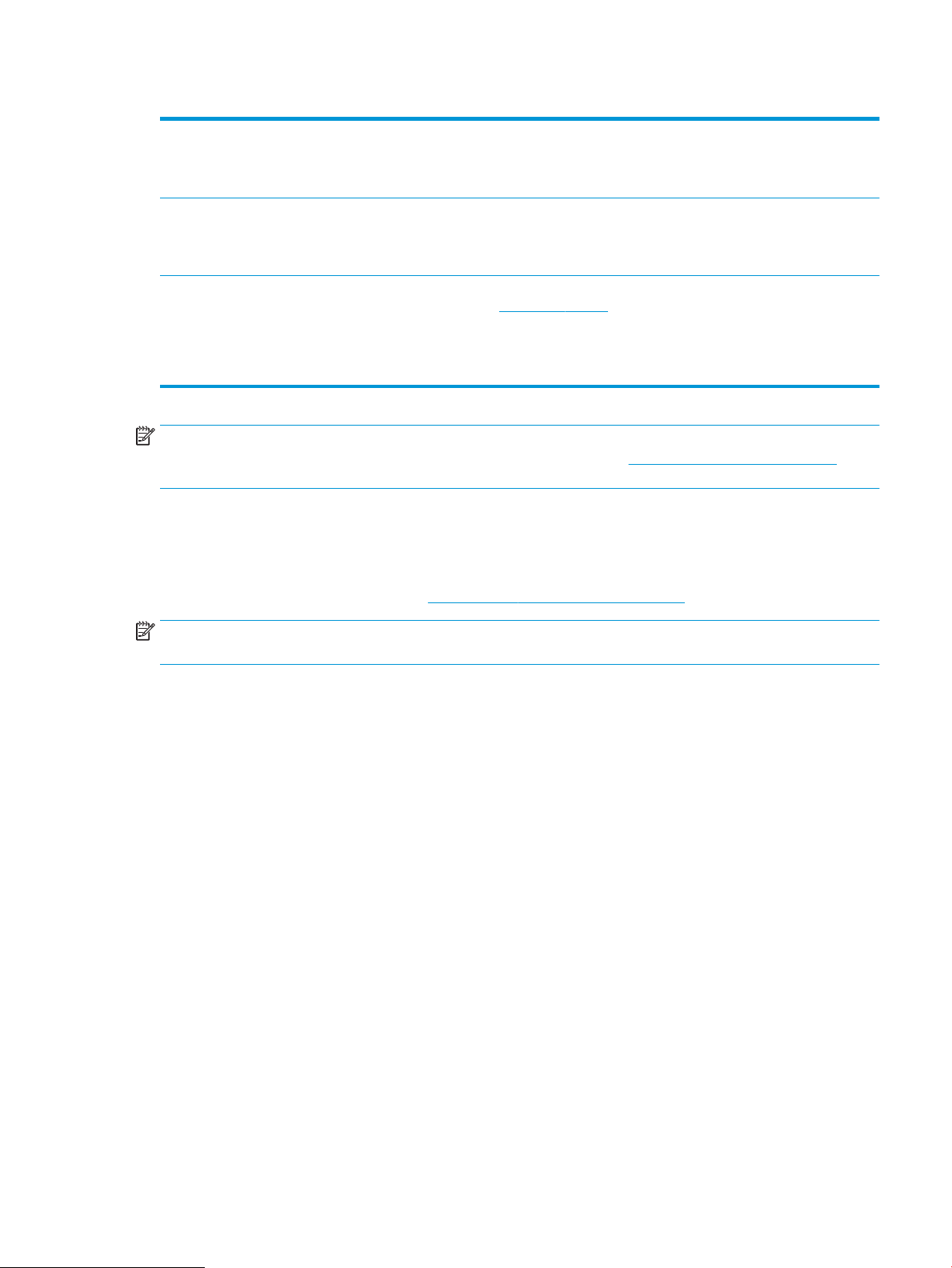
Кесте 1-1 Қолдау көрсетілетін операциялық жүйелер мен баспа драйверлері (жалғасы)
Windows Server 2012 R2 HP PCLm-S принтерге тән баспа драйвері
осы операциялық жүйеге бағдарламалық
құралды орнатудың бір бөлігі ретінде
орнатылады.
Windows Server 2016, 64 биттік HP PCLmS принтерге тән баспа драйвері
осы операциялық жүйеге бағдарламалық
құралды орнатудың бір бөлігі ретінде
орнатылады.
OS X 10.11 El Capitan, OS X 10.12 Sierra,
OS X 10.13
Баспа драйверін орнату үшін HP Easy
Start утилитасын 123.hp.com/LaserJet
веб-сайтынан жүктеп алыңыз.
Принтердің бағдарламалық құралын
және баспа драйверін орнату үшін
берілген қадамдарды орындаңыз.
ЕСКЕРТПЕ: Қолдау көрсетілетін операциялық жүйелердің ағымдағы тізімін көру үшін принтерге арналған
HP компаниясының барлығы қосылған анықтамасын алу мақсатында www.hp.com/support/ljM28MFP
торабына өтіңіз.
Мобильді басып шығару шешімдері
HP компаниясы ноутбуктан, планшеттен, смартфоннан немесе басқа мобильді құрылғыдан HP принтері
арқылы оңай басып шығаруға мүмкіндік беретін көптеген мобильді шешімдер ұсынады. Толық тізімді көру
және ең жақсы таңдауды анықтау үшін www.hp.com/go/LaserJetMobilePrinting веб-сайтына өтіңіз.
ЕСКЕРТПЕ: Барлық мобильді басып шығару мүмкіндіктеріне қолдау көрсетілуі үшін принтер
микробағдарламасын жаңартыңыз.
● Wi-Fi Direct (тек сымсыз үлгілерде)
● iOS және Android құрылғыларына арналған HP All-in-One Remote қолданбасы
● Google Cloud Print
● AirPrint
● Android басып шығару
KKWW Принтердің техникалық сипаттары 7
Page 16
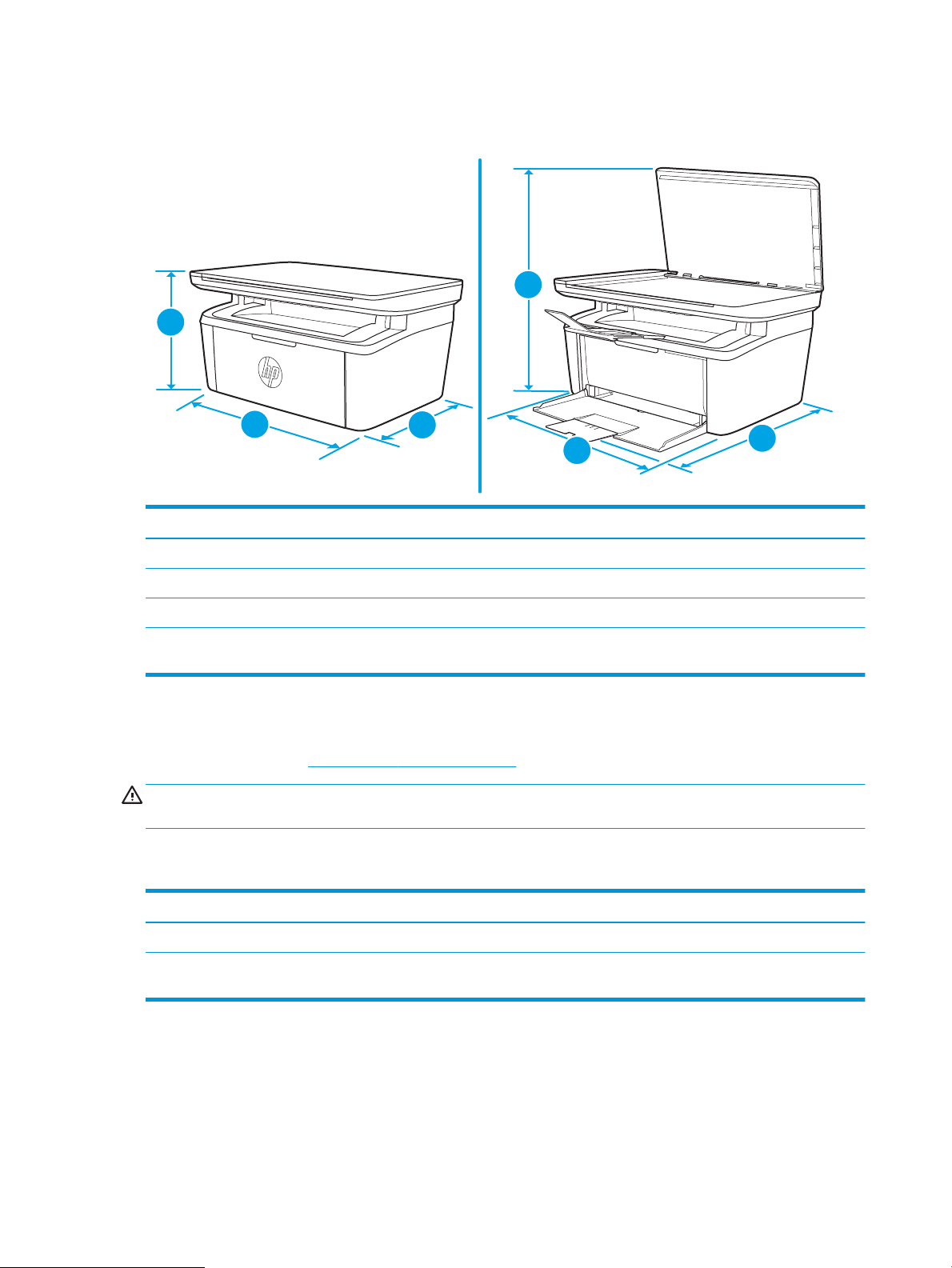
Принтер өлшемдері
1
3
2
1
2
3
Cурет 1-1 Принтердің өлшемдері
1. Биіктігі 196 мм 447 мм
Принтер толығымен жабық Принтер толығымен ашық
2. Ені 360 мм 360 мм
3. Қалыңдығы 263 мм 390 мм
Салмағы
(картридждерімен бірге)
5,3 кг
Энергияны тұтыну, электрлік сипаттамалары және дыбыс бөлуі
Ағымдағы ақпарат үшін www.hp.com/support/ljM28MFP қараңыз.
ЕСКЕРТУ: Қуат талаптары құрал сатылған елдегі/аймақтағы талаптарға негізделеді. Жұмыс істеу
кернеулерін түрлендірмеңіз. Бұл принтерді зақымдап, принтер кепілдігін бұзуы мүмкін.
Жұмыс ортасы ауқымы
Орта Ұсынылады Рұқсатты
Температура 15° - 27°C 15-30 °C
Салыстырмалы ылғалдылық 20%-70% салыстырмалы ылғалдылық,
конденсацияланбайтын
10-80% (салыстырмалы ылғалдылық),
конденсацияланбайтын
8 1-тарау Принтерге шолу KKWW
Page 17
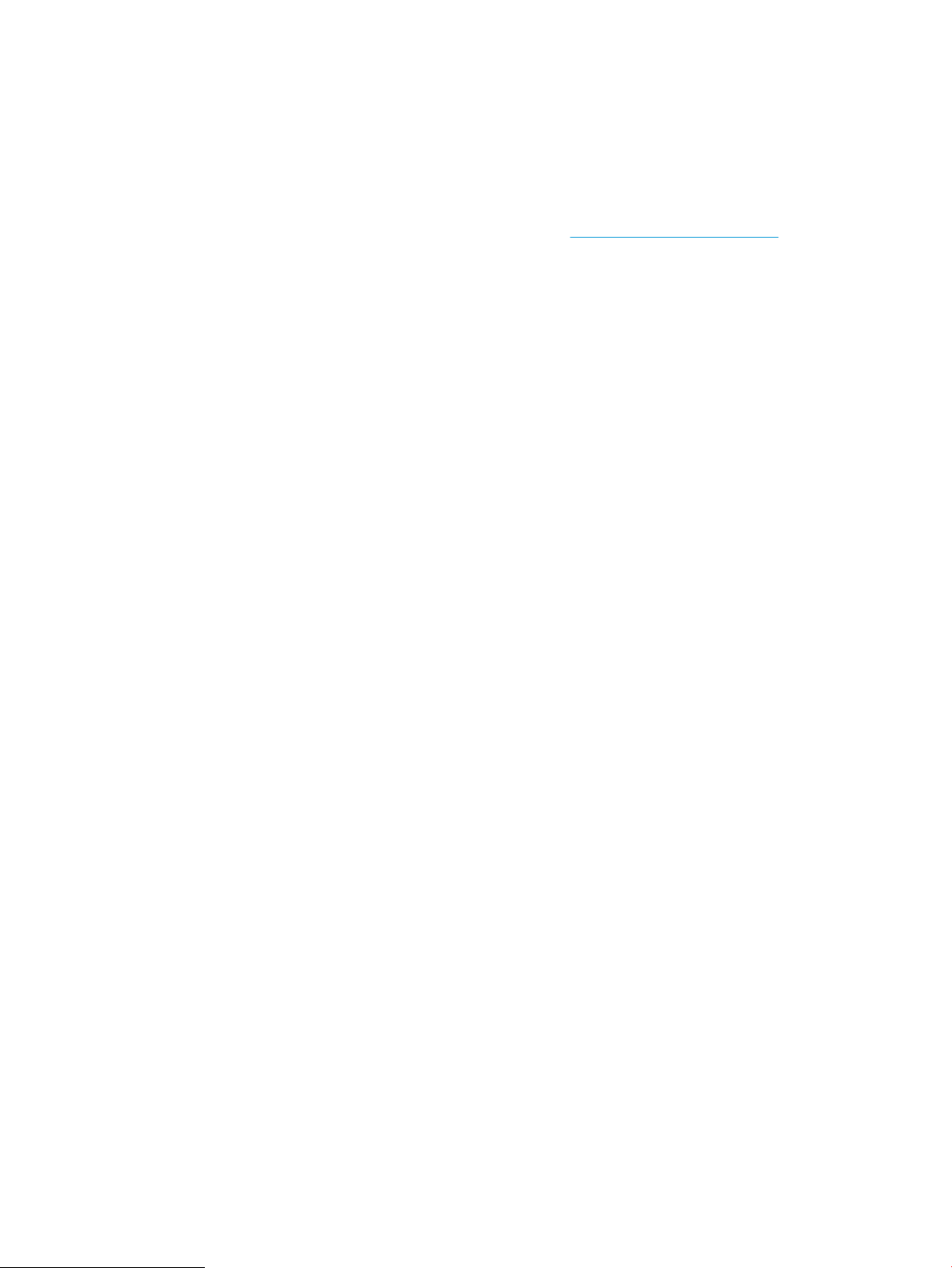
Принтердің аппараттық құрал параметрлерін және бағдарламалық құралын орнату
Негізгі орнату нұсқауларын принтермен бірге берілген «Орнату» парақшасынан және «Іске кірісу»
нұсқаулығынан қараңыз. Қосымша нұсқаулар алу үшін, Интернеттегі HP қолдау торабына өтіңіз.
Принтерге арналған HP компаниясының толық анықтамасын www.hp.com/support/ljM28MFP сайтынан
қараңыз. Мына қолдауды іздеңіз:
● Орнату және параметрлерді реттеу
● Үйрену және пайдалану
● Проблемаларды шешу
● Бағдарламалық құрал мен микробағдарлама жаңартуларын жүктеп алу
● Қолдау форумдарына қосылу
● Кепілдік және құқықтық ақпарат табу
KKWW Принтердің аппараттық құрал параметрлерін және бағдарламалық құралын орнату 9
Page 18
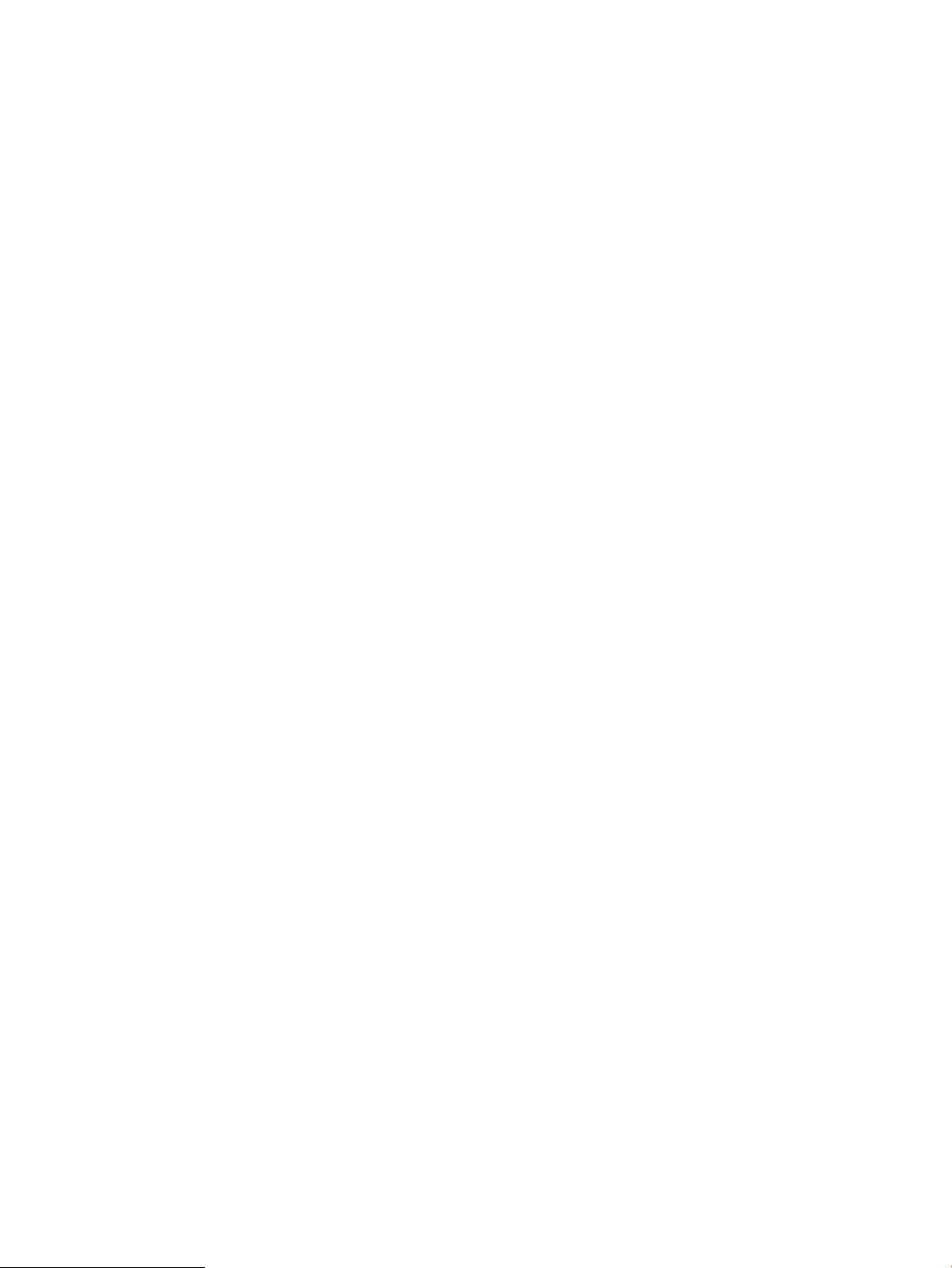
10 1-тарау Принтерге шолу KKWW
Page 19
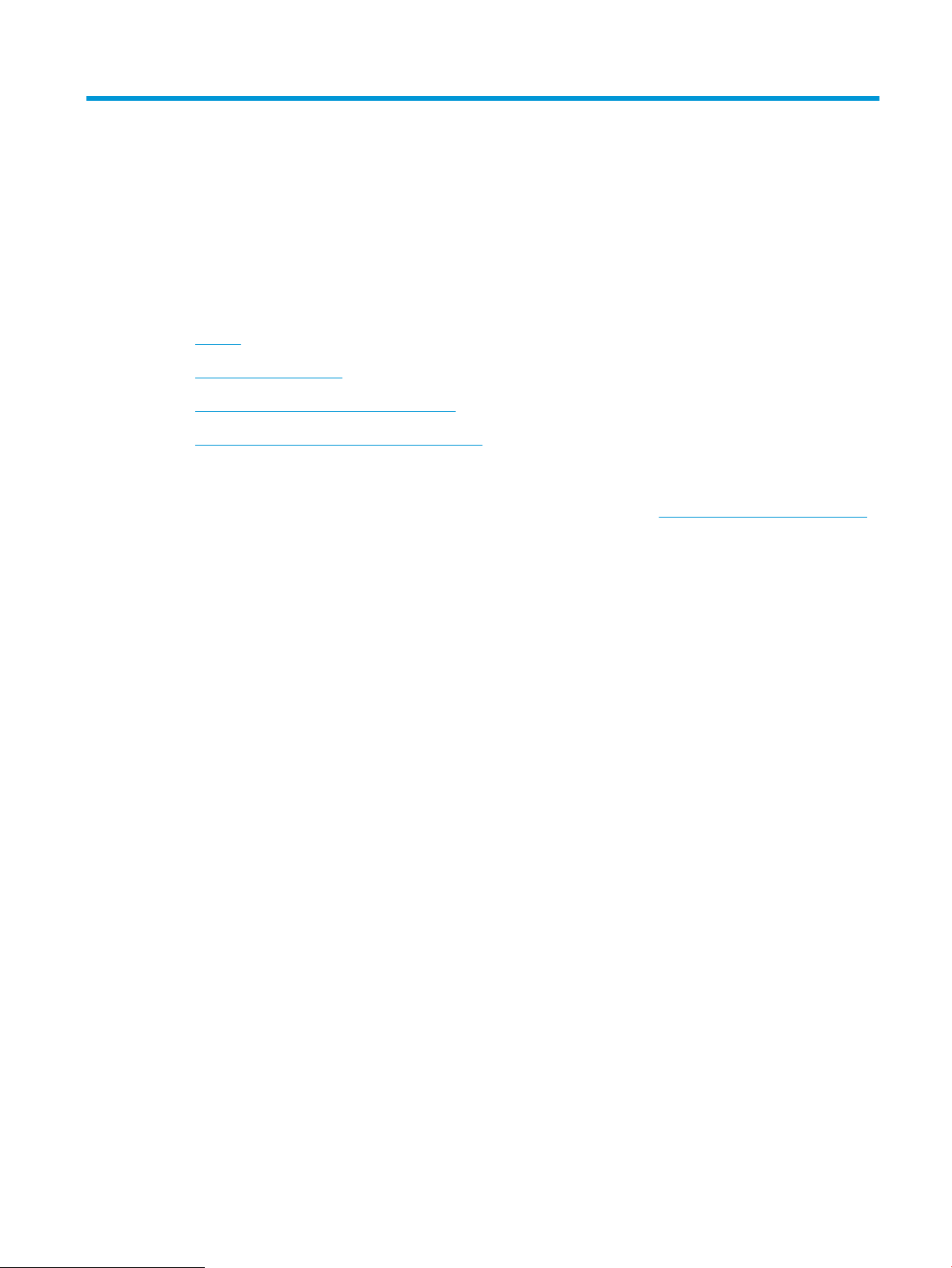
2 Қағаз науалары
●
Кіріспе
●
Қағаз науаларын салу
●
Конверттерді салу және басып шығару
●
Жапсырмаларды салу және басып шығару
Қосымша ақпарат алу үшін:
Келесі ақпарат жариялау уақытында дұрыс болады. Ағымдағы ақпаратты www.hp.com/support/ljM28MFP
бөлімінен қараңыз.
Принтер бойынша HP компаниясының жан-жақты анықтамасы мынадай ақпаратты қамтиды:
● Орнату және параметрлерді реттеу
● Үйрену және пайдалану
● Проблемаларды шешу
● Бағдарламалық құрал мен микробағдарлама жаңартуларын жүктеп алу
● Қолдау форумдарына қосылу
● Кепілдік және құқықтық ақпарат табу
KKWW 11
Page 20
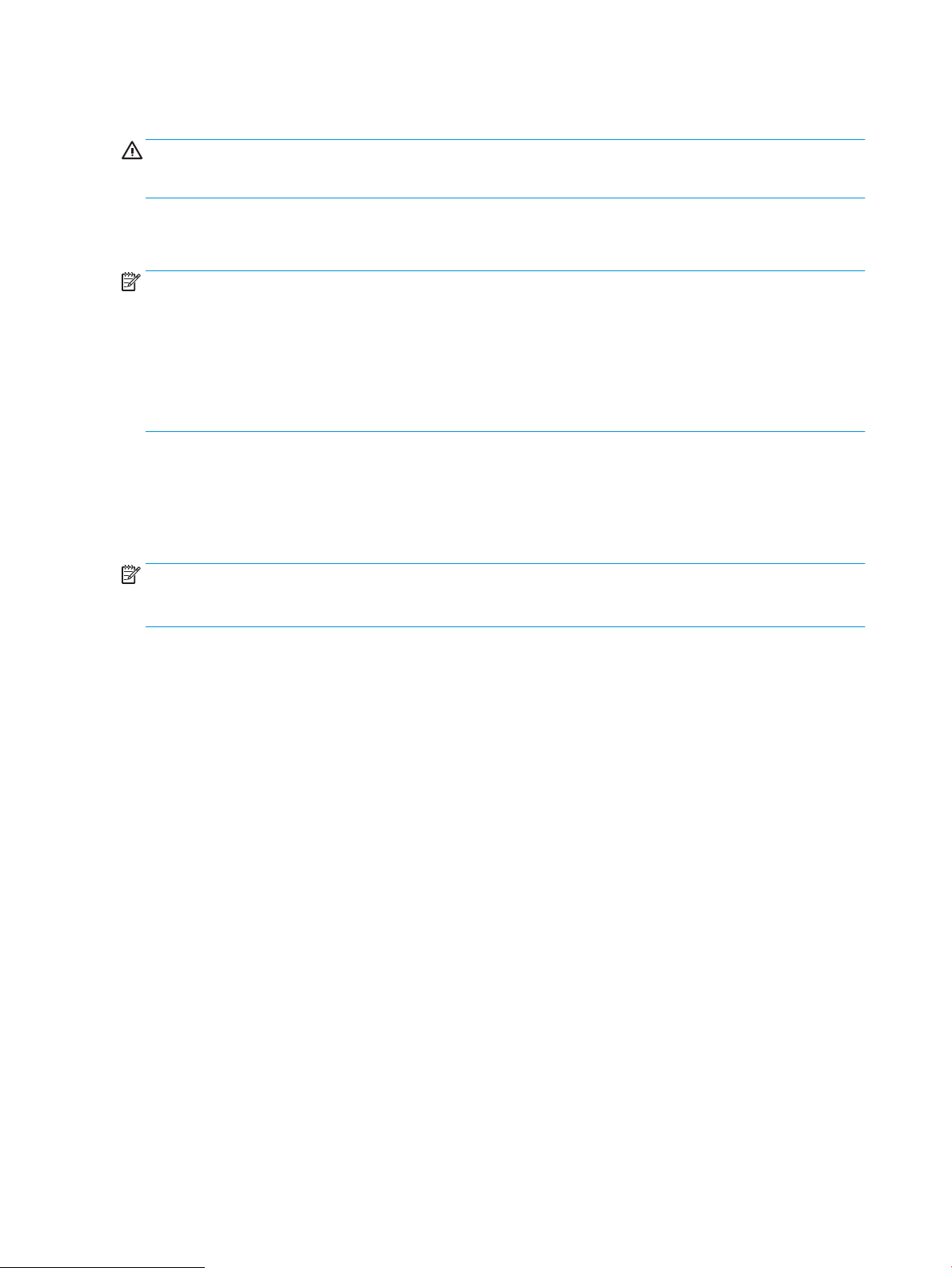
Кіріспе
ЕСКЕРТУ: Жабу кезінде қағаз науаларын қолмен ұстамаңыз.
Принтерді жылжытқанда барлық науалар жабық болуы қажет.
Қағаз науаларын салу
ЕСКЕРТПЕ: Кептелген қағаздардың болдырмау үшін:
● Басып шығару барысында ешқашан науаға қағазды салмаңыз немесе алмаңыз.
● Науаға қағаз салу алдында кіріс науасынан барлық қағазды алып, бағыттауышты туралаңыз.
● Науаға қағаз салу кезінде қағазды үрлемеңіз.
● Мыжылмаған, бүгілмеген немесе бүлінбеген қағазды пайдаланыңыз.
Кіріс науасы
Баспа материалын жоғарғы жағын алға және басылатын жағын жоғары қаратып салыңыз. Кептелудің
және ауытқудың алдын алу үшін, бүйірдегі баспа материалының бағыттағышын әрдайым реттеп
отырыңыз.
ЕСКЕРТПЕ: Жаңа баспа материалын қосқанда, міндетті түрде кіріс науасынан бүкіл баспа материалын
алып, бүкіл дестені түзеңіз. Бұл өнім арқылы баспа материалының бірнеше парағының берілуінің алдын
алуға көмектесіп, баспа материалдарының кептелуін азайтады.
12 2-тарау Қағаз науалары KKWW
Page 21
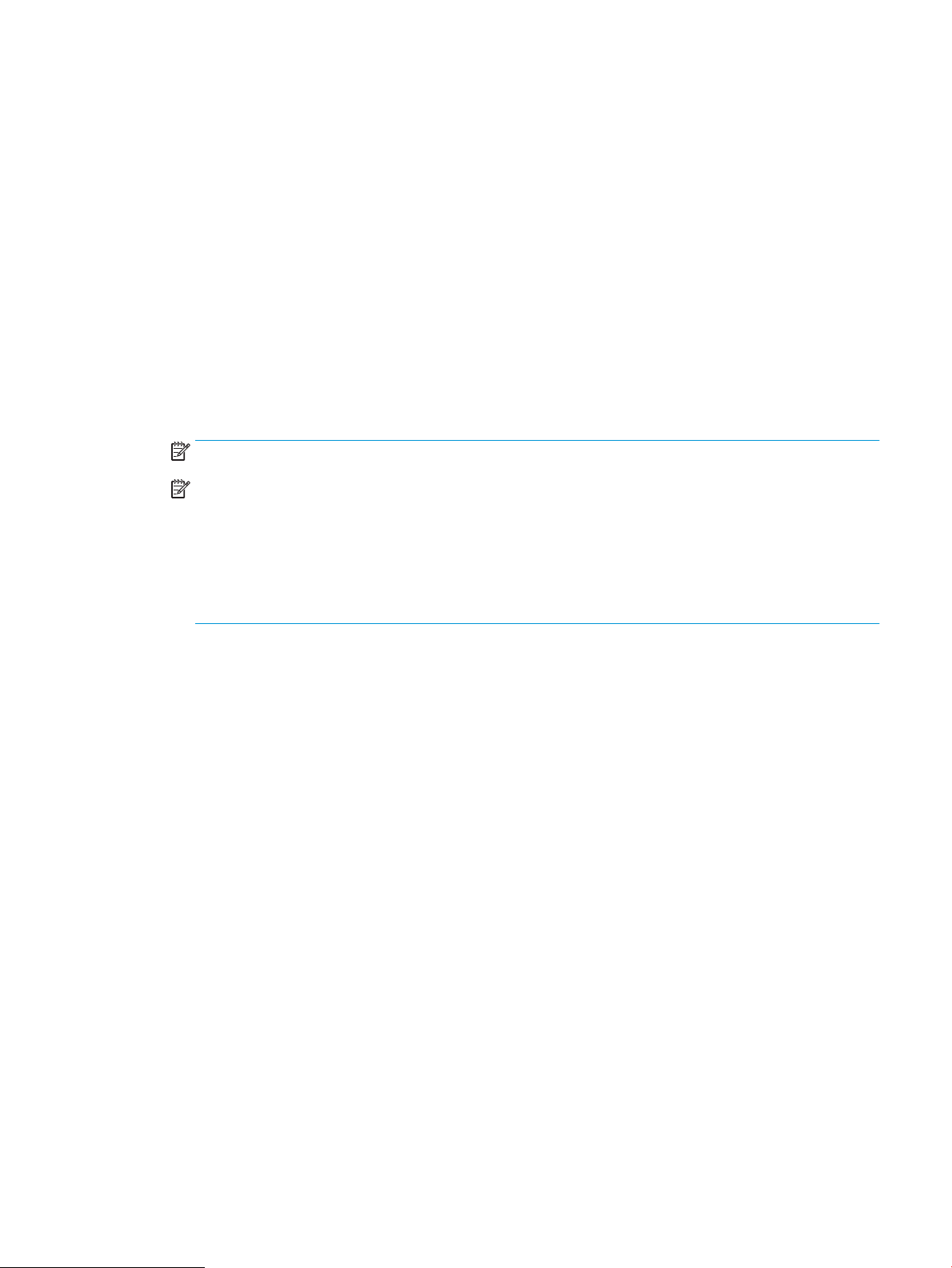
Конверттерді салу және басып шығару
Кіріспе
Төмендегі ақпарат конверттерді басып шығару және салу жолын сипаттайды. 1-науаға 5 конвертке дейін
сыяды.
Конверттерді қолмен беру опциясын пайдаланып басып шығару үшін баспа драйверінде дұрыс
параметрлерді таңдау мақсатында мына қадамдарды орындаңыз, одан кейін конверттерді науаға
принтерге баспа тапсырмасын жібергеннен кейін салыңыз.
Конверттерді басып шығару
1. Бағдарламалық құралда Print (Басып шығару) опциясын таңдаңыз.
2. Принтерлер тізімінен принтерді таңдап, басып шығару драйверін ашу үшін Properties (Сипаттар)
немесе Preferences (Параметрлер) түймесін басыңыз немесе түртіңіз.
ЕСКЕРТПЕ: Түймешіктің атауы бағдарламаға қарай әр түрлі болады.
ЕСКЕРТПЕ: Windows 10, 8.1 және 8 нұсқаларында бұл қолданбалардың дизайны мен мүмкіндіктері
төменде жұмыс үстелі қолданбалары үшін сипатталған дизайн мен мүмкіндіктерден өзгеше болады.
Бастау экранының қолданбасынан баспа мүмкіндігін ашу үшін мына қадамдарды орындаңыз:
● Windows 10: Print (Басып шығару) опциясын, одан кейін принтерді таңдаңыз.
● Windows 8 немесе 8.1: Devices (Құрылғылар), Print (Басып шығару) опциясын, одан кейін
принтерді таңдаңыз.
3. Paper/Quality (Қағаз/Сапа) қойындысын басыңыз немесе түртіңіз.
4. Media (Баспа материалдары) ашылмалы тізімінен Envelope (Конверт) тармағын таңдаңыз.
5. Document Properties (Құжат сипаттары) тілқатысу терезесін жабу үшін OK түймешігін түртіңіз.
6. Тапсырманы басып шығару үшін Print (Басып шығару) тілқатысу терезесіндегі OK түймешігін түртіңіз.
KKWW Конверттерді салу және басып шығару 13
Page 22
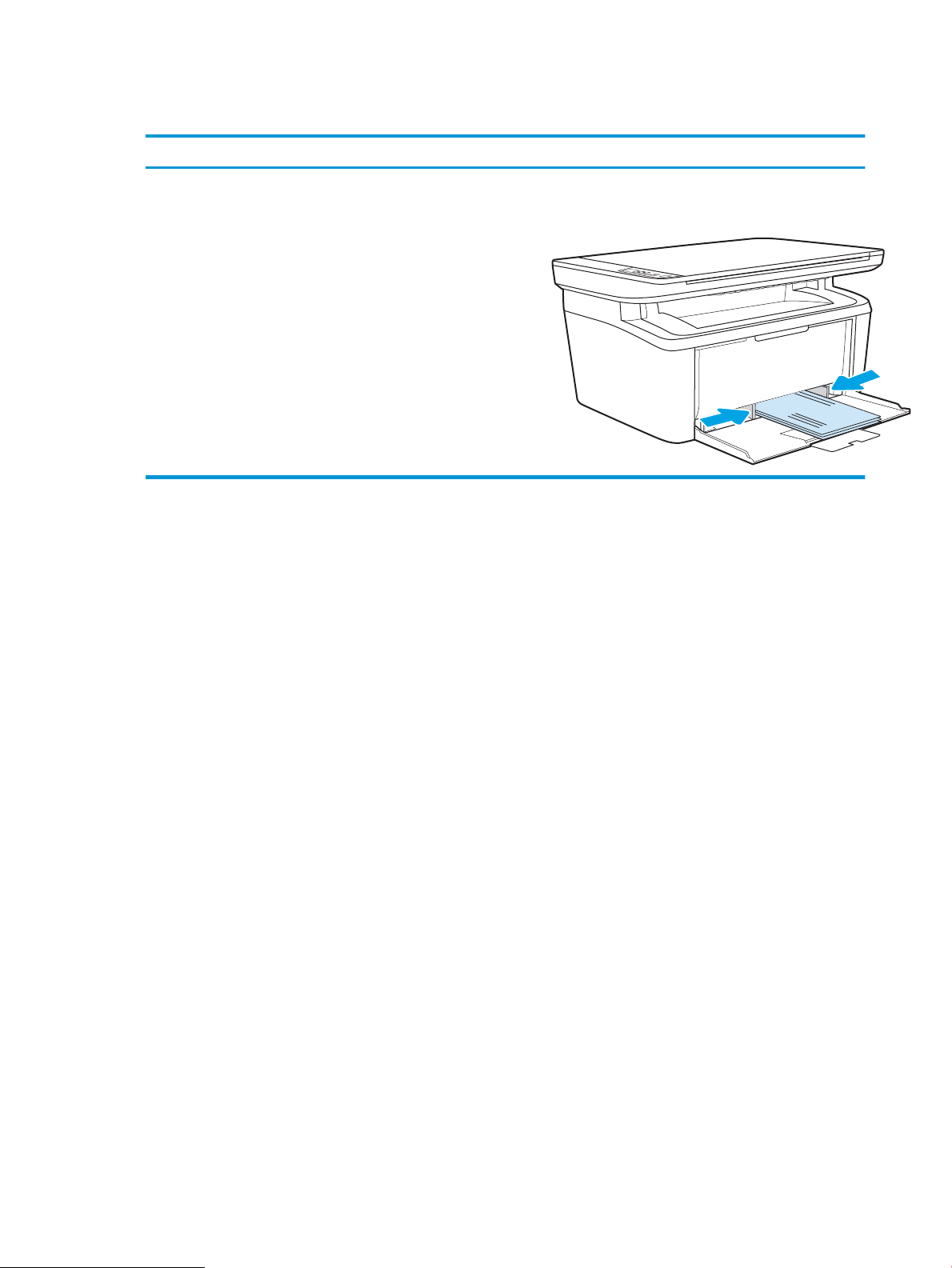
Конверт бағыты
Науа Конверт өлшемі Конверттер салу тәсілі
1-науа Конверт №10, Конверт C5, Конверт DL Жоғары қаратып
Қысқа, маркалы жиегінен науаның артқы жағына қарай
14 2-тарау Қағаз науалары KKWW
Page 23
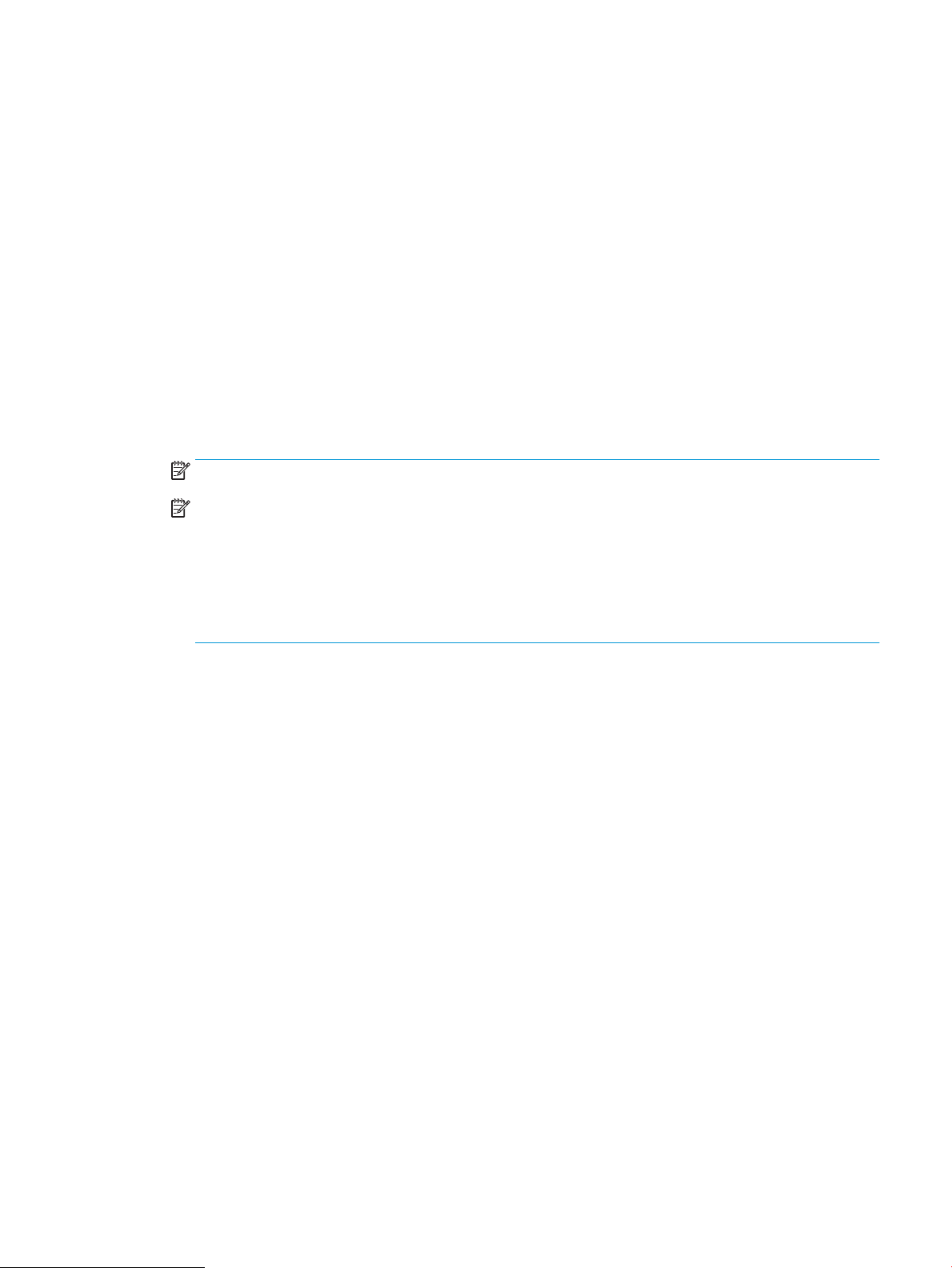
Жапсырмаларды салу және басып шығару
Кіріспе
Төмендегі ақпарат белгілерді басып шығару және салу жолын сипаттайды. 1-науаға жапсырманың 50
парағы сыяды.
Қолмен беру опциясымен жапсырмаларды басып шығару үшін мына қадамдарды орындап, баспа
драйверінен дұрыс параметрлерді таңдаңыз, одан соң басып шығару тапсырмасын принтерге жібергеннен
кейін жапсырмаларды науаға салыңыз. Қолмен беруді пайдаланғанда, принтер науаның ашылғанын
анықтағанша тапсырманың басып шығарылуын күтіңіз
Жапсырмаларды қолмен беру
1. Бағдарламалық құралда Print (Басып шығару) опциясын таңдаңыз.
2. Принтерлер тізімінен принтерді таңдаңыз да, басып шығару драйверін таңдау үшін Properties
(Сипаттар) немесе Preferences (Параметрлер) түймесін басыңыз немесе түртіңіз.
ЕСКЕРТПЕ: түйме атауы бағдарламаға қарай әр түрлі болады.
ЕСКЕРТПЕ: Windows 10, 8.1 және 8 нұсқаларында бұл қолданбалардың дизайны мен мүмкіндіктері
төменде жұмыс үстелі қолданбалары үшін сипатталған дизайн мен мүмкіндіктерден өзгеше болады.
Бастау экранының қолданбасынан баспа мүмкіндігін ашу үшін мына қадамдарды орындаңыз:
● Windows 10: Print (Басып шығару) опциясын, одан кейін принтерді таңдаңыз.
.
● Windows 8 немесе 8.1: Devices (Құрылғылар), Print (Басып шығару) опциясын, одан кейін
принтерді таңдаңыз.
3. Paper/Quality (Қағаз/Сапа) жиекбелгісін таңдаңыз.
4. Media (Баспа материалдары) ашылмалы тізімінен Labels (Жапсырмалар) тармағын таңдаңыз.
5. Document Properties (Құжат сипаттары) тілқатысу терезесін жабу үшін OK түймешігін түртіңіз.
6. Тапсырманы басып шығару үшін Print (Басып шығару) тілқатысу терезесіндегі OK түймешігін түртіңіз.
KKWW Жапсырмаларды салу және басып шығару 15
Page 24
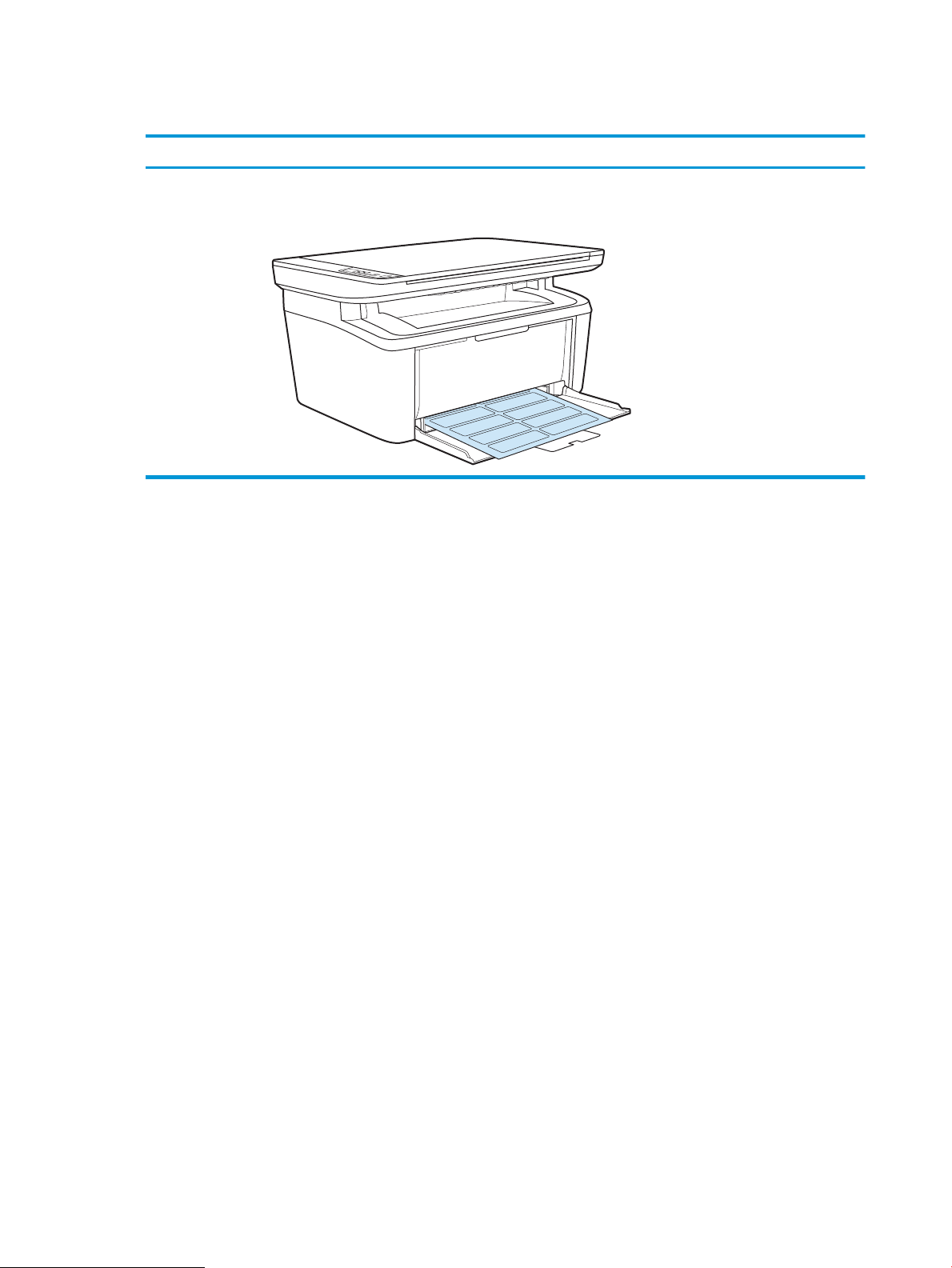
Жапсырма бағдары
Науа Жапсырмалар салу тәсілі
1-науа Жоғары қаратып
Жоғарғы жиегінен науаның артқы жағына қарай
16 2-тарау Қағаз науалары KKWW
Page 25
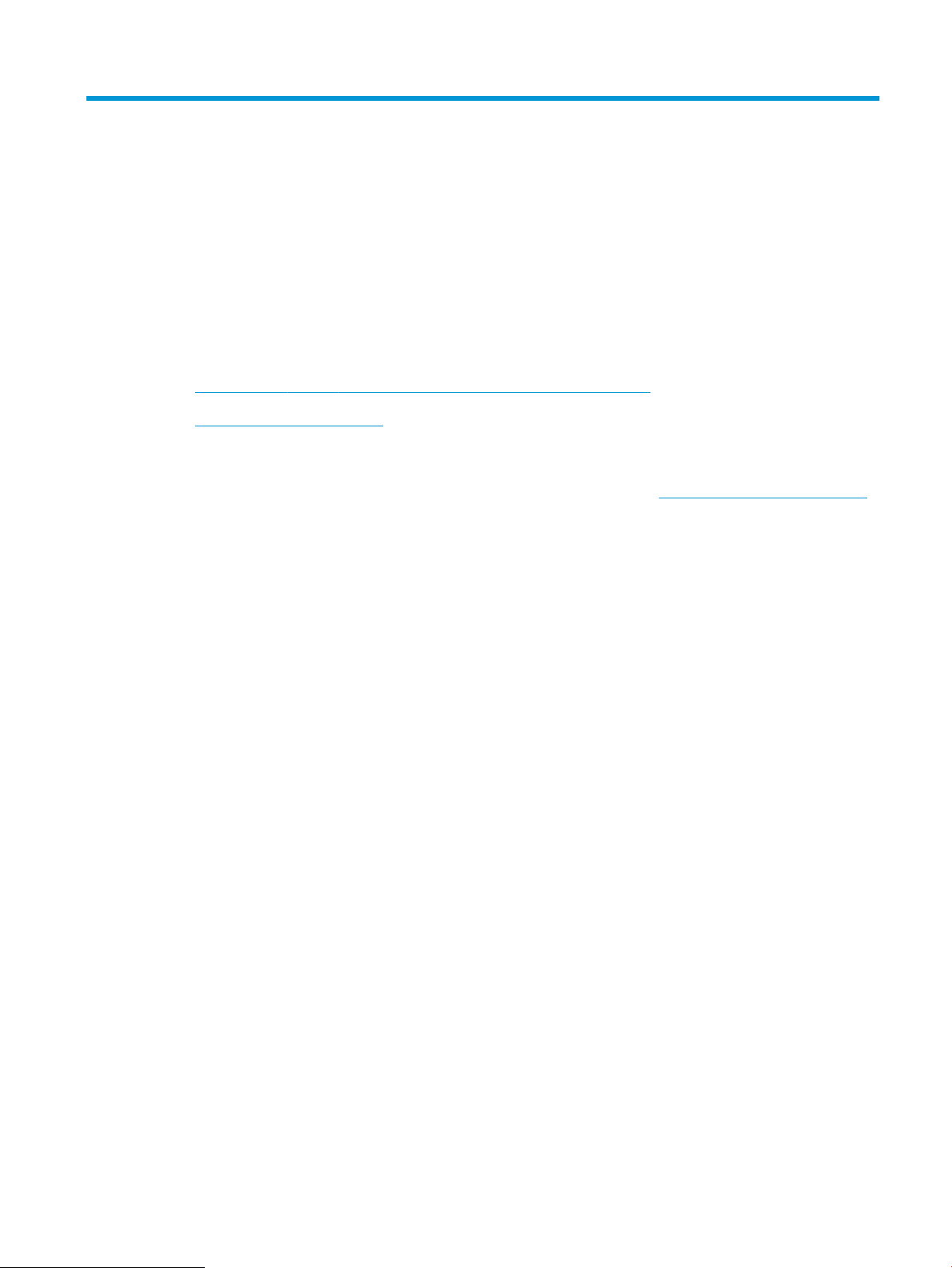
3 Жабдықтар, қосалқы құралдар мен
бөлшектер
●
Жабдықтарға, керек-жарақтарға және бөлшектерге тапсырыс беру
●
Тонер картриджін ауыстыру
Қосымша ақпарат алу үшін:
Келесі ақпарат жариялау уақытында дұрыс болады. Ағымдағы ақпаратты www.hp.com/support/ljM28MFP
бөлімінен қараңыз.
Принтер бойынша HP компаниясының жан-жақты анықтамасы мынадай ақпаратты қамтиды:
● Орнату және параметрлерді реттеу
● Үйрену және пайдалану
● Проблемаларды шешу
● Бағдарламалық құрал мен микробағдарлама жаңартуларын жүктеп алу
● Қолдау форумдарына қосылу
● Кепілдік және құқықтық ақпарат табу
KKWW 17
Page 26
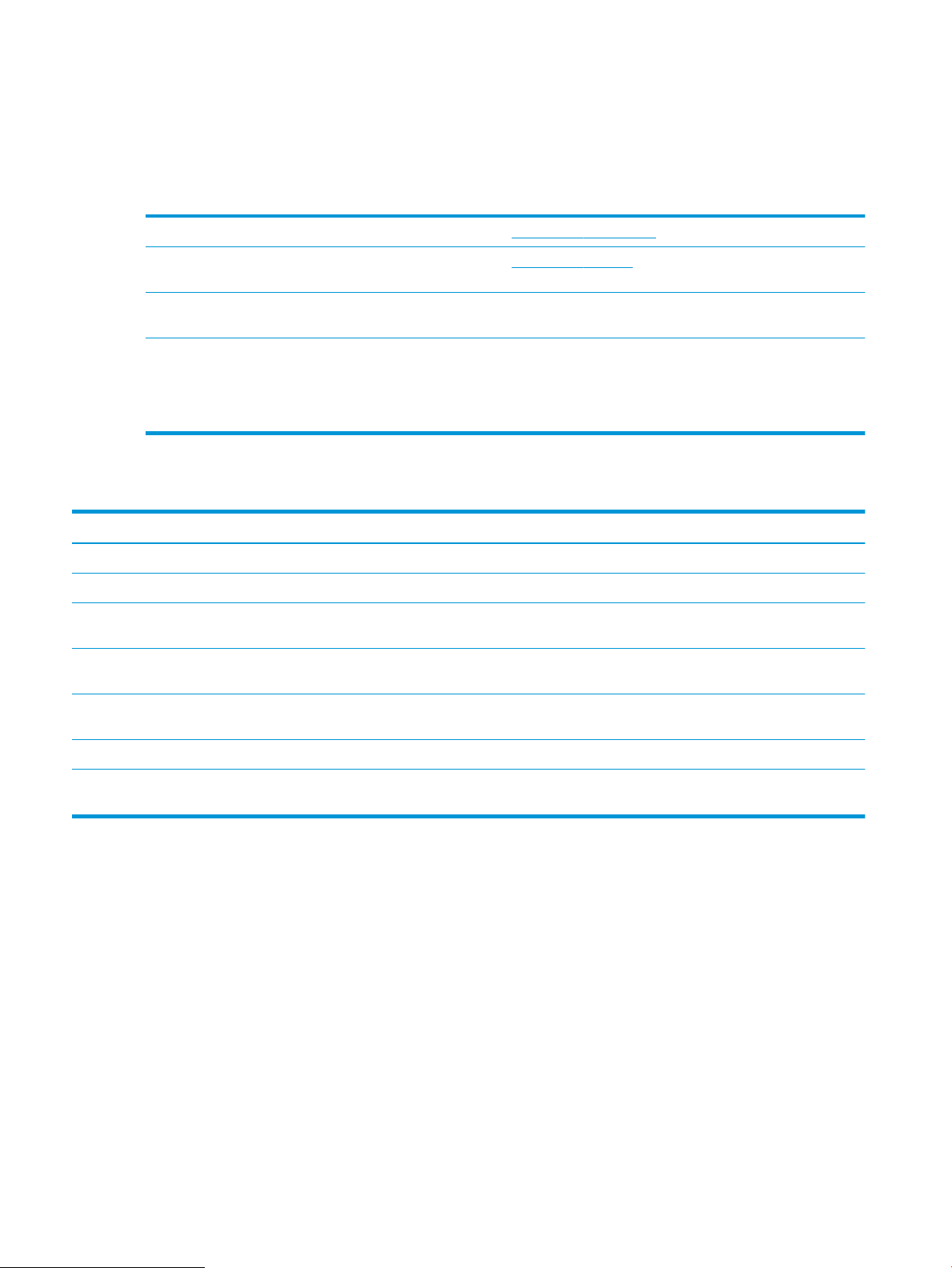
Жабдықтарға, керек-жарақтарға және бөлшектерге тапсырыс беру
Тапсырыс беру
Жабдықтар мен қағазға тапсырыс беру www.hp.com/go/suresupply
Шынайы HP бөлшектеріне немесе керек-жарақтарына
тапсырыс беру
Қызмет көрсету орталығы немесе қолдау көрсетуші
провайдерлер арқылы тапсырыс беру
HP енгізілген веб-серверін (EWS) пайдалану реті Өту үшін компьютерде қолдау көрсетілетін веб-браузердегі
www.hp.com/buy/parts
HP өкілетті қызмет көрсету орталығымен немесе қолдау
көрсетуші провайдермен хабарласыңыз.
мекенжай/URL жолына принтердің IP мекенжайын немесе хост
атауын енгізіңіз. EWS құрамында HP SureSupply веб-торабына
сілтеме бар, ол түпнұсқа HP жабдықтарын сатып алу
опцияларын береді.
Жабдықтар мен керек-жарақтар
Бөлшек Сипаттама Картридж нөмірі Бөлшек нөмірі
Жабдықтар
Тек Еуропа, Ресей, ТМД, Таяу Шығыс және Африка елдерінде пайдалануға арналған
HP 44A қара тонер картриджі Стандартты сыйымдылықты қосымша қара
тонер картриджі
Тек Солтүстік Америкада, Латын Америкасында, Азия және Тынық Мұхит елдерінде/аймақтарында (Қытай мен Үндістаннан басқа) пайдалануға
арналған
HP 48A қара тонер картриджі Стандартты сыйымдылықты қосымша қара
тонер картриджі
44A CF244A
48A CF248A
Тек Қытай мен Үндістанда пайдалануға арналған
HP 47A қара тонер картриджі Стандартты сыйымдылықты қосымша қара
тонер картриджі
47A CF247A
18 3-тарау Жабдықтар, қосалқы құралдар мен бөлшектер KKWW
Page 27
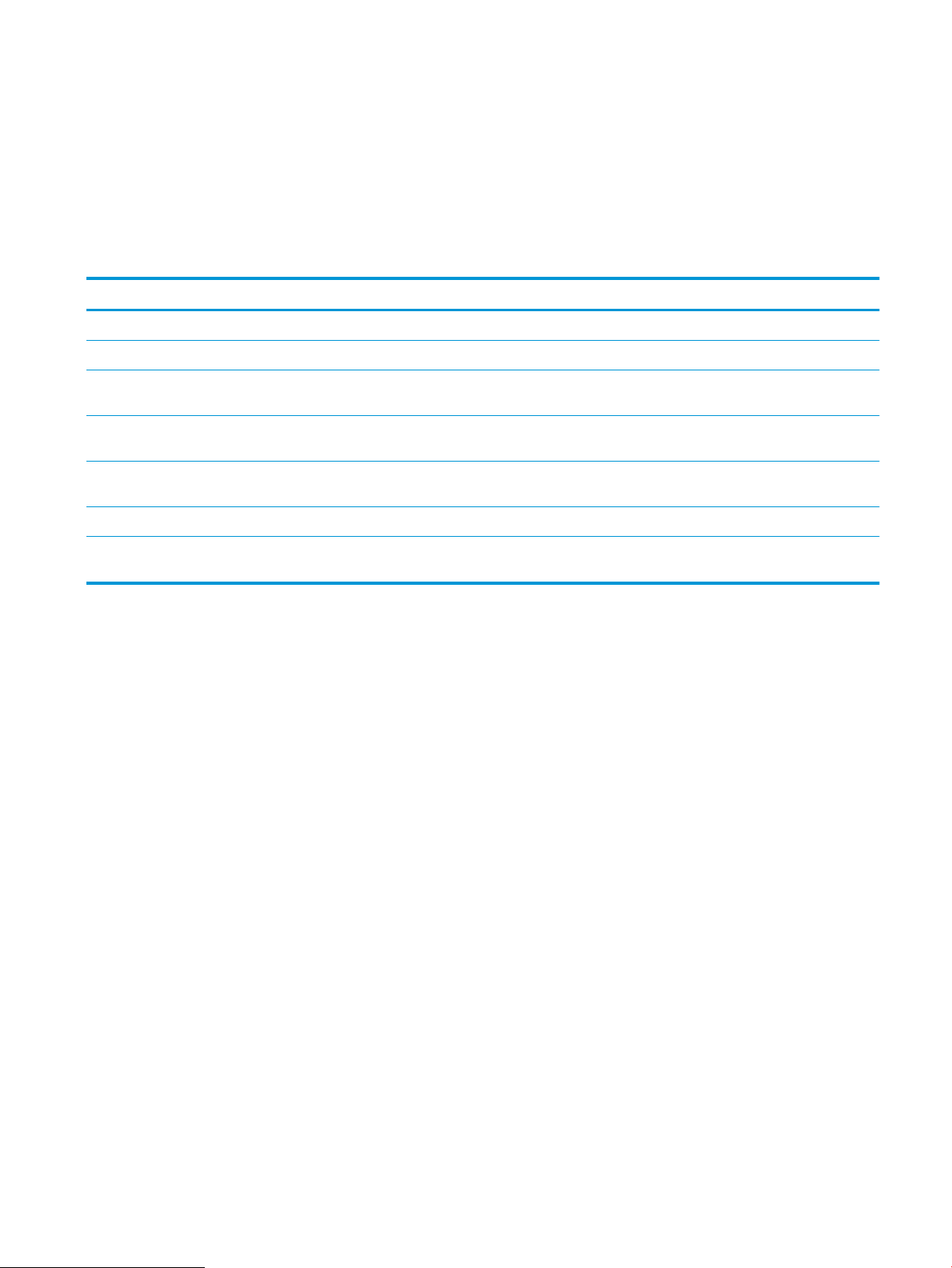
Тонер картриджін ауыстыру
Картридж туралы ақпарат
Тонерді қайта үлестіру рұқсат етілетін баспа сапасына сәйкес келмейінше, басып шығаруды ағымдағы
картриджбен жалғастыруыңыз. Тонерді қайта үлестіру үшін, тонер картриджін принтерден шығарып алып,
картриджді көлденең білігінен әрі-бері жайлап қозғаңыз. Графикалық кескінді картриджді алмастыру
нұсқауларынан қараңыз. Тонер картриджін принтерге қайта салып, қақпақты жабыңыз.
Бөлшек Сипаттама Картридж нөмірі Бөлшек нөмірі
Жабдықтар
Тек Еуропа, Ресей, ТМД, Таяу Шығыс және Африка елдерінде пайдалануға арналған
HP 44A қара тонер картриджі Стандартты сыйымдылықты қосымша қара
тонер картриджі
Тек Солтүстік Америкада, Латын Америкасында, Азия және Тынық Мұхит елдерінде/аймақтарында (Қытай мен Үндістаннан басқа) пайдалануға
арналған
HP 48A қара тонер картриджі Стандартты сыйымдылықты қосымша қара
тонер картриджі
Тек Қытай мен Үндістанда пайдалануға арналған
HP 47A қара тонер картриджі Стандартты сыйымдылықты қосымша қара
тонер картриджі
44A CF244A
48A CF248A
47A CF247A
Тонерді қайта үлестіру рұқсат етілетін баспа сапасына сәйкес келмейінше, басып шығаруды ағымдағы
картриджбен жалғастыруыңыз. Тонерді қайта үлестіру үшін, тонер картриджін принтерден шығарып алып,
картриджді көлденең білігінен әрі-бері жайлап қозғаңыз. Графикалық кескінді картриджді алмастыру
нұсқауларынан қараңыз. Тонер картриджін принтерге қайта салып, қақпақты жабыңыз.
Тонер картридждерін алу және ауыстыру
Баспа картриджінің қызмет мерзімі соңына жақындағанда, тонерді қайта үлестіру жарамды баспа сапасын
бере алмай қалғанша ағымдағы баспа картриджімен басуды жалғастыруға болады.
1. Баспа картриджінің есігін ашып, ескірген баспа картриджін шығарып алыңыз.
KKWW Тонер картриджін ауыстыру 19
Page 28
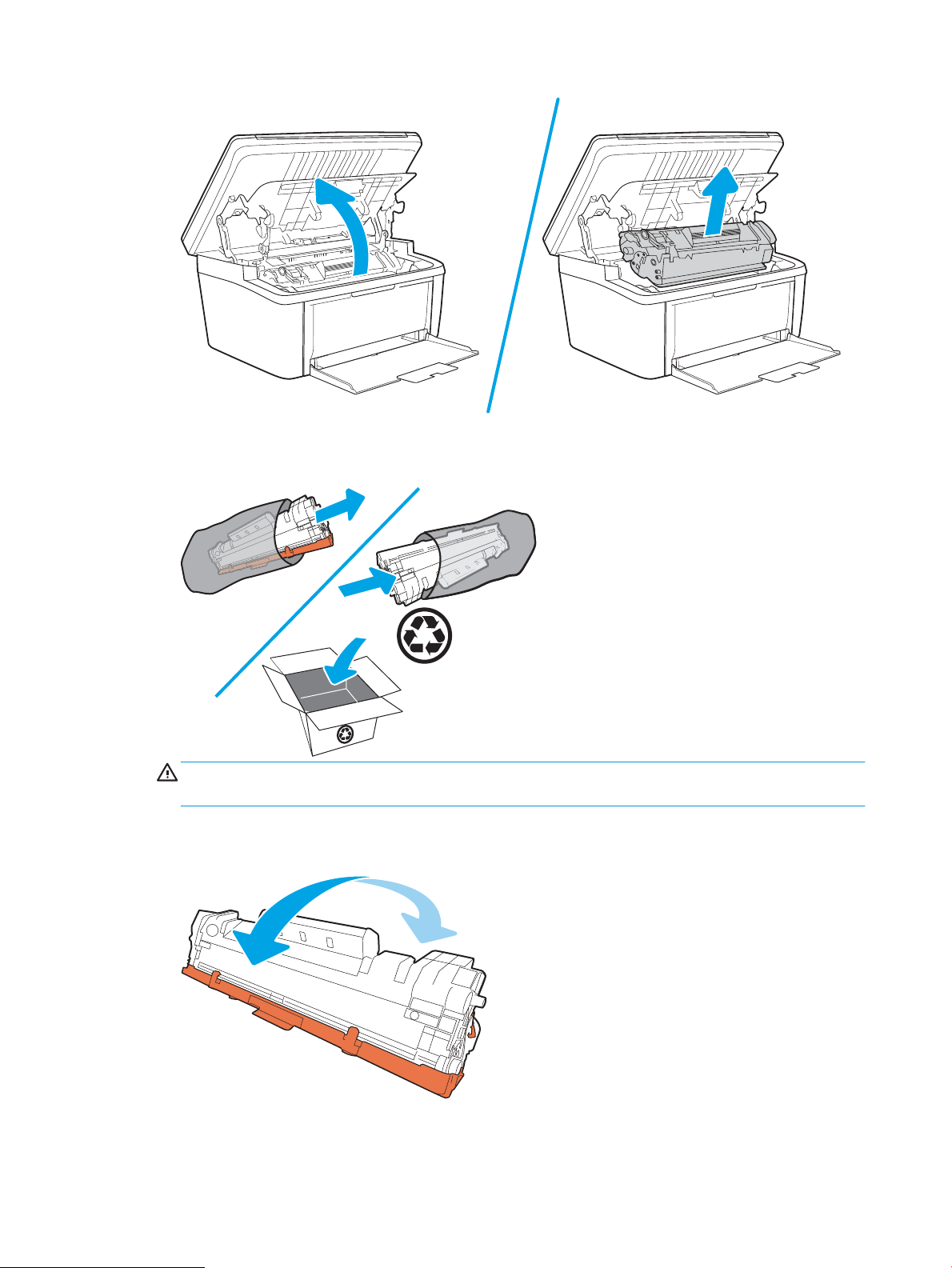
2. Жаңа баспа картриджін орауышынан алыңыз. Пайдаланылған баспа картриджін қайта өңдеуге
арналған қалтаға және қорапқа салыңыз.
ЕСКЕРТУ: зақымдап алмау үшін баспа картриджін екі жағынан ұстаңыз. OPC қақпағын немесе
роликтің бетін ұстамаңыз.
3. Баспа картриджінің екі жағын ұстап, тонерді картридждің ішінде біркелкі етіп үлестіру үшін баспа
картриджін ақырын сілкіңіз.
20 3-тарау Жабдықтар, қосалқы құралдар мен бөлшектер KKWW
Page 29
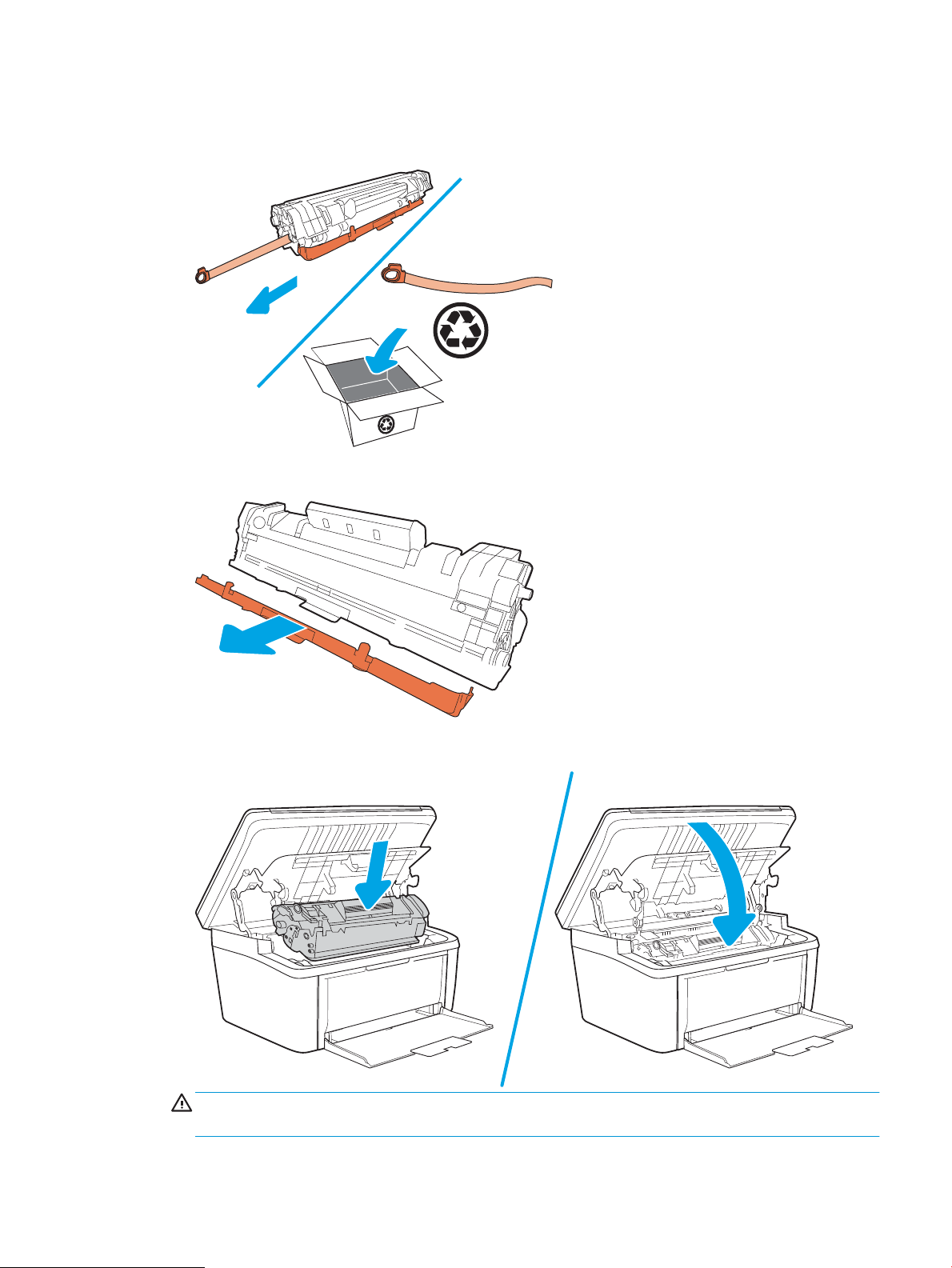
4. Картридждің сол жағының артындағы құлақшаны босағанша майыстырыңыз, содан кейін
құлақшаны таспа картриджден шыққанша тартыңыз. Құлақша мен таспаны өңдеуге қайтару үшін
баспа картриджінің қорабына салыңыз.
5. Баспа картриджінен қызғылт сары жабынды алып тастаңыз.
6. Баспа картриджін өнімге салыңыз, содан кейін баспа картриджінің қақпағын жабыңыз.
ЕСКЕРТУ: Киімге тонер жұққан жағдайда оны құрғақ шүберекпен сүртіп, суық суға жуыңыз. Ыстық
су тонерді матаға қондырады.
KKWW Тонер картриджін ауыстыру 21
Page 30
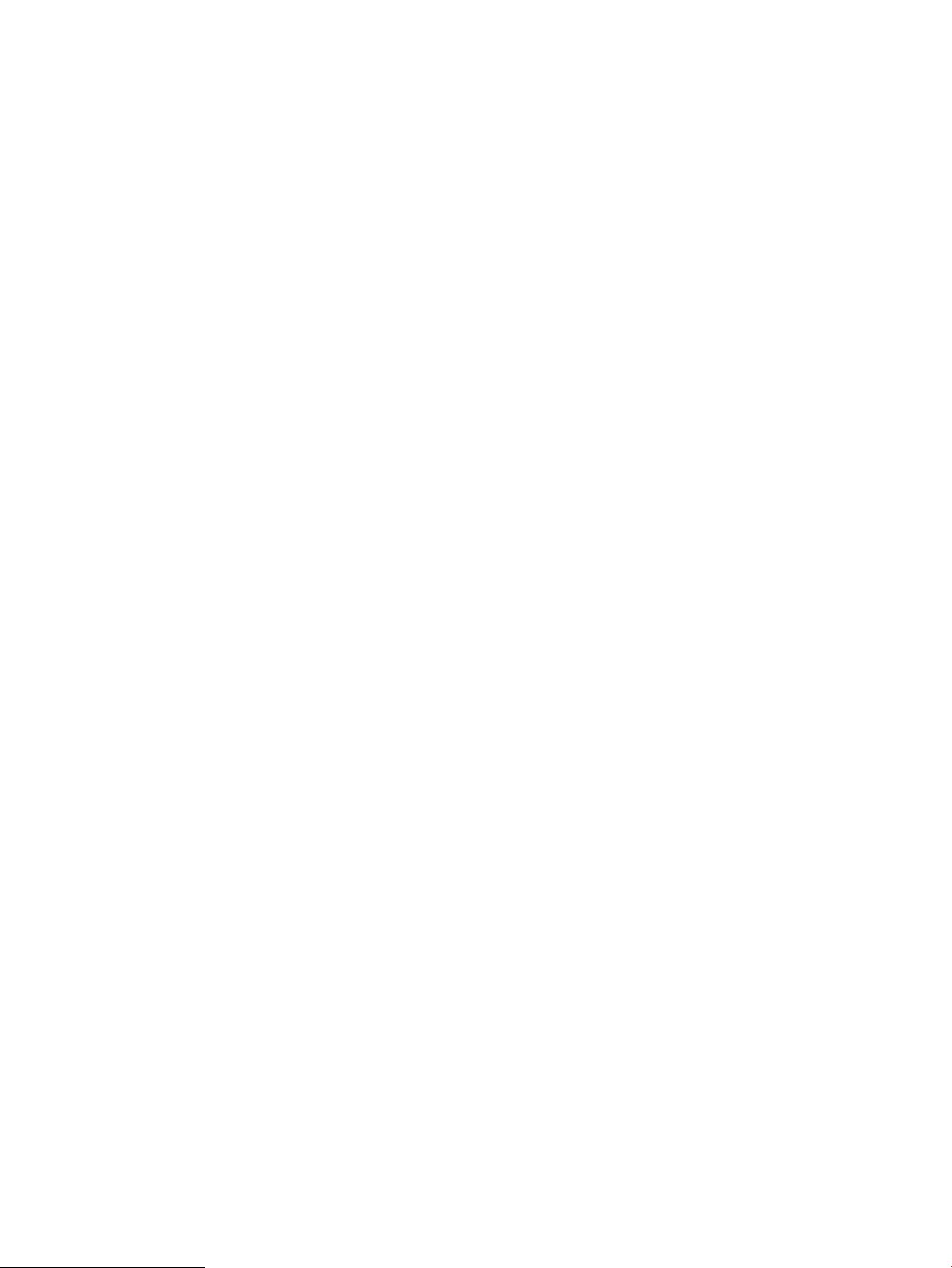
22 3-тарау Жабдықтар, қосалқы құралдар мен бөлшектер KKWW
Page 31

4 Басып шығару
●
Басып шығару тапсырмалары (Windows)
●
Басып шығару тапсырмалары (OS X)
●
Мобильді басып шығару
Қосымша ақпарат алу үшін:
Келесі ақпарат жариялау уақытында дұрыс болады. Ағымдағы ақпаратты www.hp.com/support/ljM28MFP
бөлімінен қараңыз.
Принтер бойынша HP компаниясының жан-жақты анықтамасы мынадай ақпаратты қамтиды:
● Орнату және параметрлерді реттеу
● Үйрену және пайдалану
● Проблемаларды шешу
● Бағдарламалық құрал мен микробағдарлама жаңартуларын жүктеп алу
● Қолдау форумдарына қосылу
● Кепілдік және құқықтық ақпарат табу
ЕСКЕРТПЕ: «Назар аударыңыз» және «Дайын» шамдары жыпылықтағанда принтер баптандырылып,
тазаланып немесе салқындатылып жатады. Принтер салқындағанда баспа тапсырмалары тоқтауы мүмкін.
Баспа тапсырмалары механизм дайын болғанда жалғасады. Бұл бірнеше минутқа созылуы мүмкін.
Өнімді басып шығару үшін, осы HP LaserJet Pro құралы талап етілген жағдайда белгілі бір орта
жағдайларында суыту режиміне автоматты түрде өтуі мүмкін.
KKWW 23
Page 32

Басып шығару тапсырмалары (Windows)
Басып шығару әдісі (Windows)
Келесі процедурада Windows үшін негізгі басып шығару процесі сипатталады.
1. Бағдарламалық құралда Басып шығару опциясын таңдаңыз.
2. Принтерді принтерлер тізімінен таңдаңыз. Параметрлерді өзгерту мақсатында принтер драйверін ашу
үшін Properties (Сипаттар) немесе Preferences (Параметрлер) түймешігін басыңыз немесе түртіңіз.
ЕСКЕРТПЕ: түймешіктің атауы бағдарламаға қарай әр түрлі болады.
ЕСКЕРТПЕ: Windows 10, 8.1 және 8 жүйелерінде бұл қолданбалардың дизайны мен функциялары
төменде үстелдік қолданбалар үшін сипатталған дизайн мен функциялардан өзгеше болады. Бастау
экранының қолданбасынан басып шығару мүмкіндігіне қол жеткізу үшін төмендегі қадамдарды
орындаңыз:
● Windows 10: Print (Басып шығару) параметрін, одан кейін принтерді таңдаңыз.
● Windows 8.1 немесе 8: Devices (Құрылғылар), Print (Басып шығару) параметрін, одан кейін
принтерді таңдаңыз.
3. Қол жетімді опцияларды реттеу үшін басып шығару драйверіндегі қойындыларды басыңыз немесе
түртіңіз.
4. Print (Басып шығару) тілқатысу терезесіне қайту үшін OK түймешігін басыңыз немесе түртіңіз. Осы
экранда басып шығаратын көшірмелер санын таңдаңыз.
5. Тапсырманы басып шығару үшін OK түймешігін басыңыз.
24 4-тарау Басып шығару KKWW
Page 33

Қағаздың екі жағына қолмен басып шығару (Windows)
123
Бұл процедураны автоматты дуплексер орнатылмаған принтерлерде немесе дуплексер қолдамайтын
қағазға басып шығару үшін пайдаланыңыз.
1. Бағдарламалық құралда Print (Басып шығару) опциясын таңдаңыз.
2. Принтерлер тізімінен принтерді таңдаңыз да, басып шығару драйверін таңдау үшін Properties
(Сипаттар) немесе Preferences (Параметрлер) түймесін басыңыз немесе түртіңіз.
ЕСКЕРТПЕ: түймешіктің атауы бағдарламаға қарай әр түрлі болады.
ЕСКЕРТПЕ: Windows 10, 8.1 және 8 жүйелерінде бұл қолданбалардың дизайны мен функциялары
төменде үстелдік қолданбалар үшін сипатталған дизайн мен функциялардан өзгеше болады. Бастау
экранының қолданбасынан басып шығару мүмкіндігіне қол жеткізу үшін төмендегі қадамдарды
орындаңыз:
● Windows 10: Print (Басып шығару) параметрін, одан кейін принтерді таңдаңыз.
● Windows 8.1 немесе 8: Devices (Құрылғылар), Print (Басып шығару) параметрін, одан кейін
принтерді таңдаңыз.
3. Layout (Орналасу) жиекбелгісін басыңыз.
4. Тиісті дуплекстеу параметрін Print on Both Sides Manually (Екі жағында да қолмен басып шығару)
ашылмалы тізімінен таңдаңыз да, OK түймесін басыңыз.
5. Тапсырманы басып шығару үшін Print (Басып шығару) тілқатысу терезесіндегі OK түймесін түртіңіз.
Принтер алдымен құжаттағы барлық беттердің бірінші жағын басып шығарады.
6. Басылып шыққан буманы шығыс себетінен шығарып, басылған жағын төмен қаратып, алдымен
жоғарғы жиегін кіріс науасына салыңыз.
7. Компьютерден тапсырманың екінші жағын басып шығару үшін OK түймесін басыңыз.
8. Ұсынылса, басқару тақтасындағы тиісті түймешікті басып жалғастырыңыз.
KKWW Басып шығару тапсырмалары (Windows) 25
Page 34

Бір параққа бірнеше бетті басып шығару (Windows)
1. Бағдарламалық құралда Print (Басып шығару) опциясын таңдаңыз.
2. Принтерлер тізімінен принтерді таңдаңыз да, басып шығару драйверін таңдау үшін Properties
(Сипаттар) немесе Preferences (Параметрлер) түймесін басыңыз немесе түртіңіз.
ЕСКЕРТПЕ: түймешіктің атауы бағдарламаға қарай әр түрлі болады.
ЕСКЕРТПЕ: Windows 10, 8.1 және 8 жүйелерінде бұл қолданбалардың дизайны мен функциялары
төменде үстелдік қолданбалар үшін сипатталған дизайн мен функциялардан өзгеше болады. Бастау
экранының қолданбасынан басып шығару мүмкіндігіне қол жеткізу үшін төмендегі қадамдарды
орындаңыз:
● Windows 10: Print (Басып шығару) параметрін, одан кейін принтерді таңдаңыз.
● Windows 8.1 немесе 8: Devices (Құрылғылар), Print (Басып шығару) параметрін, одан кейін
принтерді таңдаңыз.
3. Layout (Орналасу) жиекбелгісін басыңыз немесе түртіңіз.
4. Ашылмалы тізімнен Orientation (Бағдар) параметрін таңдаңыз.
5. Әр парақтағы беттердің дұрыс санын Pages per sheet (Әр парақтағы беттер) ашылмалы тізімінен
таңдаңыз да, Advanced (Кеңейтілген) түймесін басыңыз.
6. Ашылмалы тізімнен Pages per Sheet Layout (Әр парақтағы беттердің орналасуы) параметрін
таңдаңыз.
7. Ашылмалы тізімнен дұрыс Page Borders (Бет жиектері) параметрін таңдаңыз, OK түймесін басып
немесе түртіп Advanced Options (Кеңейтілген параметрлер) тілқатысу терезесін жабыңыз, содан кейін
OK түймесін басып немесе түртіп, Properties (Сипаттар) немесе Preferences (Басымдықтар) тілқатысу
терезесін жабыңыз.
8. Тапсырманы басып шығару үшін Print (Басып шығару) тілқатысу терезесіндегі OK түймешігін басыңыз.
Қағаз түрін таңдау (Windows)
1. Бағдарламалық құралда Басып шығару опциясын таңдаңыз.
2. Принтерлер тізімінен принтерді таңдаңыз да, басып шығару драйверін таңдау үшін Properties
(Сипаттар) немесе Preferences (Параметрлер) түймесін басыңыз немесе түртіңіз.
ЕСКЕРТПЕ: Түймешіктің атауы бағдарламаға қарай әр түрлі болады.
ЕСКЕРТПЕ:
● Windows 10: Print (Басып шығару) опциясын, одан кейін принтерді таңдаңыз.
● Windows 8 немесе 8.1: Devices (Құрылғылар), Print (Басып шығару) опциясын, одан кейін
принтерді таңдаңыз.
3. Printing Shortcuts (Басып шығару төте жолдары) жиекбелгісін басыңыз немесе түртіңіз.
4. Paper Type (Қағаз түрі) ашылмалы тізімінен дұрыс қағаз түрін таңдаңыз да, OK түймесін басып немесе
түртіп Properties (Сипаттар) немесе Preferences (Басымдықтар) тілқатысу терезесін жабыңыз.
5. Тапсырманы басып шығару үшін Print (Басып шығару) тілқатысу терезесіндегі OK түймесін түртіңіз.
26 4-тарау Басып шығару KKWW
Page 35

Басып шығару тапсырмалары (OS X)
Басып шығару жолы (OS X)
Төмендегі процедурада OS X үшін негізгі басып шығару процесі сипатталады.
1. File (Файл) мәзірін басыңыз, содан кейін Print (Басып шығару) опциясын басыңыз.
2. Принтерді таңдаңыз.
3. Show Details (Мәліметтерді көрсету) немесе Copies & Pages (Көшірмелер және беттер) түймесін басып,
басып шығару параметрлерін реттеу үшін басқа мәзірлерді таңдаңыз.
ЕСКЕРТПЕ: Элементтің атауы бағдарламаға қарай әр түрлі болады.
4. Басып шығару түймешігін басыңыз.
Қағаздың екі жағына қолмен басып шығару (OS X)
ЕСКЕРТПЕ: Бұл мүмкіндік HP принтер драйверін орнатсаңыз ғана қол жетімді. AirPrint мүмкіндігін
пайдаланып жатсаңыз ол қол жетімді болмауы мүмкін.
1. File (Файл) мәзірін басыңыз, содан кейін Print (Басып шығару) опциясын басыңыз.
2. Принтерді таңдаңыз.
3. Show Details (Мәліметтерді көрсету) немесе Copies & Pages (Көшірмелер және беттер) түймесін басып,
Manual Duplex (Қолмен дуплекстеу) мәзірін таңдаңыз.
ЕСКЕРТПЕ: Элементтің атауы бағдарламаға қарай әр түрлі болады.
4. Manual Duplex (Қолмен дуплекстік басып шығару) жолын, содан кейін байластыру опциясын
таңдаңыз.
5. Басып шығару түймешігін басыңыз.
6. Принтерге өтіп, 1-науа ішіндегі кез келген таза парақты алып тастаңыз.
7. Басылып шыққан буманы шығыс себетінен шығарып, басылған жағын төмен қаратып кіріс науасына
салыңыз.
8. Ұсынылса, басқару тақтасындағы тиісті түймешікті басып жалғастырыңыз.
Бір параққа бірнеше бетті басып шығару (OS X)
1. File (Файл) мәзірін басыңыз, содан кейін Print (Басып шығару) опциясын басыңыз.
2. Принтерді таңдаңыз.
3. Show Details (Мәліметтерді көрсету) немесе Copies & Pages (Көшірмелер және беттер) түймесін басып,
Layout (Орналасу) мәзірін таңдаңыз.
ЕСКЕРТПЕ: Элементтің атауы бағдарламаға қарай әр түрлі болады.
4. Pages per Sheet (параққа бет) ашылмалы тізімінен әр парақта басып шығару керек беттер санын
таңдаңыз.
KKWW Басып шығару тапсырмалары (OS X) 27
Page 36

5. Layout Direction (Орналасу бағыты) аймағында парақтағы беттер реті мен орнын таңдаңыз.
6. Borders (Жиектер) мәзірінен әр парақтың айналасында басылатын жиек түрін таңдаңыз.
7. Басып шығару түймешігін басыңыз.
Қағаз түрін таңдау (OS X)
1. File (Файл) мәзірін басыңыз, содан кейін Print (Басып шығару) опциясын басыңыз.
2. Принтерді таңдаңыз.
3. Show Details (Мәліметтерді толық көрсету) немесе Copies & Pages (Көшірмелер және беттер) түймесін
басып, Media & Quality (Мультимедиа мен сапа) мәзірін немесе Paper/Quality (Қағаз/сапа) мәзірін
таңдаңыз.
ЕСКЕРТПЕ: Элементтің атауы бағдарламаға қарай әр түрлі болады.
4. Media & Quality (Құрал мен сапа) немесе Paper/Quality (Қағаз/Сапа) опцияларын таңдаңыз.
ЕСКЕРТПЕ: Бұл тізім қолжетімді опциялардың үлкен жинағынан тұрады. Кейбір опциялар барлық
принтерлерде қолжетімді бола бермейді.
● Media Type (Құрал түрі): басып шығаруға арналған қағаз түрін таңдаңыз.
● Print Quality (Басып шығару сапасы): басып шығару тапсырмасы үшін ажыратымдылық деңгейін
таңдаңыз.
5. Басып шығару түймешігін басыңыз.
28 4-тарау Басып шығару KKWW
Page 37

Мобильді басып шығару
Кіріспе
HP компаниясы ноутбуктан, планшеттен, смартфоннан немесе басқа мобильді құрылғыдан HP принтері
арқылы оңай басып шығаруға мүмкіндік беретін көптеген мобильді шешімдер ұсынады. Толық тізімді көру
және ең жақсы таңдауды анықтау үшін www.hp.com/go/LaserJetMobilePrinting веб-сайтына өтіңіз.
ЕСКЕРТПЕ: Барлық мобильді басып шығару мүмкіндіктеріне қолдау көрсетілуі үшін принтер
микробағдарламасын жаңартыңыз.
Wi-Fi Direct (тек сымсыз үлгілерде)
Wi-Fi Direct желіге немесе Интернетке қосылуды қажет етпей-ақ сымсыз мобильді құрылғыдан басып
шығаруға мүмкіндік береді.
Wi-Fi Direct мүмкіндігі мобильді операциялық жүйелердің барлығына қолдау көрсете бермейді. Егер
мобильді құрылғы Wi-Fi Direct мүмкіндігін қолдамаса, басып шығарудың алдында құрылғының сымсыз
желі қосылымын принтердің Wi-Fi Direct қосылымына өзгерту қажет.
ЕСКЕРТПЕ: Wi-Fi Direct мүмкіндігі емес мобильді құрылғылар үшін Wi-Fi Direct қосылымы басып шығаруға
ғана мүмкіндік береді. Басып шығару үшін Wi-Fi Direct мүмкіндігін пайдаланғаннан кейін, Интернетке кіру
мақсатында жергілікті желіге қосылу қажет.
Принтердің Wi-Fi Direct қосылымына кіру үшін келесі қадамдарды орындаңыз:
1. IP мекенжайын немесе хост атауын анықтау үшін конфигурация бетін басып шығарыңыз.
а. «Дайын» шамы жыпылықтай бастағанша көшіруді бастау түймесін басып тұрыңыз.
ә. Көшіруді бастау түймесін босатыңыз.
2. Веб-браузерді ашыңыз және мекенжай жолында IP мекенжайын немесе хост атауын дәл принтердің
конфигурация бетіндегідей теріңіз. Компьютер пернетақтасындағы Enter пернесін басыңыз. EWS
экраны ашылады.
ЕСКЕРТПЕ: Веб-браузер кірілетін веб-сайттың қауіпсіз болмауы мүмкін екендігін көрсететін хабарды
береді, веб-сайтты жалғастыру үшін опцияны таңдаңыз. Бұл веб-сайтқа кіру компьютерге зақым
келтірмейді.
3. Networking (Желімен жұмыс істеу) қойындысындағы сол жақ шарлау тақтасында Wi-Fi Direct Setup
(Wi-Fi Direct орнату) сілтемесін басыңыз.
4. Келесі қосылым әдістерінің бірін таңдаңыз:
● Manual (Қолмен орнату)
● Automatic (Автоматты)
5. Мобильді құрылғыда Wi-Fi немесе Wi-Fi Direct мәзірін ашыңыз.
6. Қолжетімді желілер тізімінен принтер атауын таңдаңыз.
KKWW Мобильді басып шығару 29
Page 38

ЕСКЕРТПЕ: Егер принтер атауы көрсетілмесе, Wi-Fi Direct сигналының ауқымынан тыс болуыңыз
мүмкін. Құрылғыны принтерге жақындатыңыз.
7. Сұралса, Wi-Fi Direct құпия сөзін енгізіңіз.
ЕСКЕРТПЕ: Wi-Fi Direct мүмкіндігін қолдайтын Android құрылғылары үшін қосылым әдісі Automatic
(Автоматты) параметріне орнатылса, қосылым құпия сөзді сұрамай автоматты түрде пайда болады.
Егер қосылым әдісі Manual (Қолмен) параметріне орнатылған болса, Android құрылғысына қосылу
үшін принтердегі Wireless (Сымсыз) түймесін басуыңыз немесе Windows (8.1 немесе одан кейінгі)
құрылғысына қосылу үшін құпия сөз ретінде басып шығарылған есепте көрінетін жеке
идентификациялық нөмірді (PIN) беруіңіз қажет болады.
ЕСКЕРТПЕ: Wi-Fi Direct құпия сөзіне кіру үшін EWS қойындысынан Networking (Желімен жұмыс істеу)
қойындысын ашып, Wi-Fi Direct Setup түймешігін басыңыз.
8. Құжатты ашып, Print (Басып шығару) опциясын таңдаңыз.
9. Қолжетімді принтерлер тізімінен принтердің таңдап, Print (Басып шығару) параметрін таңдаңыз.
10. Басып шығару тапсырмасы аяқталғаннан кейін кейбір мобильді құрылғыларды жергілікті желіге қосу
қажет болуы мүмкін.
Келесі құрылғылар мен компьютердің операциялық жүйелері Wi-Fi Direct мүмкіндігін қолдайды:
● Орнатылған HP басып шығару қызметі мен Mopria мобильді басып шығару қосылатын модулі бар
Android 4.0 және одан кейінгі планшеттер мен телефондар
● Орнатылған HP басып шығару драйвері бар көпшілік Windows 8.1 компьютерлері, планшеттері мен
ноутбуктері
Келесі құрылғылар мен компьютердің операциялық жүйелері Wi-Fi Direct мүмкіндігін қолдамайды, бірақ
қолдау көрсететін принтерге басып шығара алады:
● Apple iPhone және iPad
● OS X жүйесінде іске қосылған Mac компьютерлері
Wi-Fi Direct басып шығару мүмкіндігі туралы қосымша ақпарат алу үшін, www.hp.com/go/wirelessprinting
веб-сайтына өтіңіз.
Wi-Fi Direct мүмкіндіктерін HP ендірілген веб-серверінен (EWS) қосуға немесе өшіруге болады.
Wi-Fi Direct мүмкіндігін қосу немесе ажырату
Wi-Fi Direct мүмкіндіктері алдымен EWS қойындысынан қосылуы керек.
Бірінші қадам: НР ендірілген веб-серверін ашу
1. IP мекенжайын немесе хост атауын анықтау үшін конфигурация бетін басып шығарыңыз.
а. «Дайын» шамы жыпылықтай бастағанша көшіруді бастау түймесін басып тұрыңыз.
ә. Көшіруді бастау түймесін босатыңыз.
30 4-тарау Басып шығару KKWW
Page 39

2. Веб-браузерді ашыңыз және мекенжай жолында IP мекенжайын немесе хост атауын дәл принтердің
конфигурация бетіндегідей теріңіз. Компьютер пернетақтасындағы Enter пернесін басыңыз. EWS
экраны ашылады.
ЕСКЕРТПЕ: Веб-браузер кірілетін веб-сайттың қауіпсіз болмауы мүмкін екендігін көрсететін хабарды
береді, веб-сайтты жалғастыру үшін опцияны таңдаңыз. Бұл веб-сайтқа кіру компьютерге зақым
келтірмейді.
Екінші қадам: Wi-Fi Direct мүмкіндігін қосу немесе ажырату
1. Networking (Желімен жұмыс істеу) қойындысындағы сол жақ шарлау тақтасында Wi-Fi Direct Setup
(Wi-Fi Direct орнату) сілтемесін басыңыз.
2. On (Қосу) опциясын таңдап, Apply (Қолдану) түймешігін басыңыз. O (Өшіру) опциясын таңдағанда,
Wi-Fi Direct басып шығару мүмкіндігін өшіреді.
ЕСКЕРТПЕ: Бірдей принтердің бірнеше үлгілері орнатылған орталарда Wi-Fi Direct басып шығаруы үшін
принтерді оңай анықтау мақсатында әрбір принтерге бірегей Wi-Fi Direct атын беру пайдалы болуы мүмкін.
Принтердің Wi-Fi Direct атауын өзгерту
Принтердің Wi-Fi Direct атын HP ендірілген веб-серверін (EWS) қолданып өзгерту үшін осы процедураны
орындаңыз:
Бірінші қадам: НР ендірілген веб-серверін ашу
1. IP мекенжайын немесе хост атауын анықтау үшін конфигурация бетін басып шығарыңыз.
а. «Дайын» шамы жыпылықтай бастағанша көшіруді бастау түймесін басып тұрыңыз.
ә. Көшіруді бастау түймесін босатыңыз.
2. Веб-браузерді ашыңыз және мекенжай жолында IP мекенжайын немесе хост атауын дәл принтердің
конфигурация бетіндегідей теріңіз. Компьютер пернетақтасындағы Enter пернесін басыңыз. EWS
экраны ашылады.
ЕСКЕРТПЕ: Веб-браузер кірілетін веб-сайттың қауіпсіз болмауы мүмкін екендігін көрсететін хабарды
береді, веб-сайтты жалғастыру үшін опцияны таңдаңыз. Бұл веб-сайтқа кіру компьютерге зақым
келтірмейді.
Екінші қадам: Wi-Fi Direct атауын өзгерту
1. Networking (Желімен жұмыс істеу) қойындысындағы сол жақ шарлау тақтасында Wi-Fi Direct Setup
(Wi-Fi Direct орнату) сілтемесін басыңыз.
2. Wi-Fi Direct Name (Wi-Fi Direct атауы) жолағына жаңа атауды енгізіңіз.
3. Apply (Қолдану) түймешігін басыңыз.
KKWW Мобильді басып шығару 31
Page 40

AirPrint
Apple AirPrint арқылы iOS нұсқасы үшін және OS X 10.7 Lion және одан кейінгі нұсқалары іске қосылған Mac
компьютерлерінен тікелей басып шығарылады. iPad, iPhone (3GS немесе одан кейінгі) немесе сенсорлы
iPod (үшінші буыны немесе одан кейінгі) құрылғысында келесі мобильді қолданбалардан принтерге
тікелей басып шығару үшін AirPrint функциясын қолданыңыз:
● Mail (Пошта)
● Фотосуреттер
●
Safari
● iBooks
● Таңдаулы үшінші тарап қолданбалары
AirPrint функциясын қолдану үшін принтер Apple құрылғысы сияқты бірдей желіге (қосымша желі)
қосылған болуы керек. AirPrint функциясын қолдану және AirPrint функциясымен үйлесімді HP принтерлері
туралы қосымша ақпарат алу үшін, www.hp.com/go/LaserJetMobilePrinting сайтына кіріңіз.
ЕСКЕРТПЕ: AirPrint функциясын USB байланысымен пайдаланбай тұрып, нұсқа нөмірін тексеріңіз. AirPrint
1.3 және одан бұрынғы нұсқалары USB байланыстарын қолдамайды.
Android жүйесіндегі ендірілген басып шығару (тек сымсыз үлгілерде)
Android және Kindle жүйелеріне арналған HP бекітілген басып шығару шешімі Wi-Fi Direct басып шығару
үшін мобильді құрылғыларға желідегі немесе сымсыз байланыс ауқымындағы HP принтерлерін автоматты
түрде тауып, солар арқылы басып шығаруға мүмкіндік береді.
Басып шығару шешімі операциялық жүйенің көптеген нұсқаларына кіреді.
ЕСКЕРТПЕ: Егер құрылғыдан басып шығару қолжетімді болмаса, Google Play > Android apps (Android
қолданбалары) тармағына өтіп, HP Print Service модулін орнатыңыз.
Android жүйесіне ендірілген баспаны пайдалану жолы мен қолдау көрсетілетін Android құрылғыларының
түрлері туралы қосымша ақпарат алу үшін www.hp.com/go/LaserJetMobilePrinting мекенжайына өтіңіз.
32 4-тарау Басып шығару KKWW
Page 41

5 Көшіру
●
Көшірме жасау
●
Куәлікті көшіру
Қосымша ақпарат алу үшін:
Келесі ақпарат жариялау уақытында дұрыс болады. Ағымдағы ақпаратты www.hp.com/support/ljM28MFP
бөлімінен қараңыз.
Принтер бойынша HP компаниясының жан-жақты анықтамасы мынадай ақпаратты қамтиды:
● Орнату және параметрлерді реттеу
● Үйрену және пайдалану
● Проблемаларды шешу
● Бағдарламалық құрал мен микробағдарлама жаңартуларын жүктеп алу
● Қолдау форумдарына қосылу
● Кепілдік және құқықтық ақпарат табу
KKWW 33
Page 42

Көшірме жасау
2
1
Сканер әйнегінен көшірме жасау үшін мына қадамдарды орындаңыз:
▲ Құжатты сканер шынысына принтердегі көрсеткіштерге сәйкес қойыңыз.
ЕСКЕРТПЕ: Қадамдар басқару панелінің түріне байланысты әртүрлі болады.
1 Негізгі үлгінің жарық шығарғыш диодты басқару панелі
2 Сымсыз үлгінің жарық шығарғыш диодты басқару панелі
Негізгі үлгінің басқару панелі
▲ Көшіруді бастау үшін көшіруді бастау түймесін басыңыз.
ЕСКЕРТПЕ: Көшірмелер санын арттыру үшін Көшірмені бастау түймесін қайталап (тоғыз ретке
дейін) басыңыз.
Сымсыз үлгінің басқару панелі
1. Төмендегі көшіру параметрлерінің бірін таңдау үшін көшіруді орнату түймесін басыңыз.
● «Number of Copies» (Көшірмелер саны) параметрін таңдап, көшірмелер санын реттеу үшін
көрсеткі пернелерін пайдаланыңыз.
● «Lighter/Darker» (Ашықтау/күңгірттеу) параметрін таңдап, ағымдағы көшіру
тапсырмасының күңгірт параметрін реттеу үшін көрсеткі пернелерін пайдаланыңыз.
● «Enlarge/Reduce» (Үлкейту/кішірейту) параметрін таңдап, көшіру тапсырмасының өлшем
пайызын реттеу үшін көрсеткі пернелерін пайдаланыңыз.
2. Көшіруді бастау үшін көшіруді бастау түймесін басыңыз.
34 5-тарау Көшіру KKWW
Page 43

Куәлікті көшіру
Куәліктердің немесе басқа шағын өлшемді құжаттардың екі жағын қағаздың бір бетіне көшіру үшін, ID
Copy (Куәлікті көшіру) мүмкіндігін пайдаланыңыз. Принтер екі бейнені де бір уақытта басып шығарады.
1. Куәлікті сканер әйнегінің сол жағына қойыңыз.
2. Сканер қақпағын жауып, көшіруді бастау үшін ID Copy (Куәлікті көшіру) түймесін басыңыз.
Аяқталғаннан кейін «Назар аударыңыз» ЖШД шамы жыпылықтайды.
3. Куәліктің екінші жағын сканер әйнегінің дәл сол бөлігіне қойыңыз.
4. Көшіруді бастау үшін ID Copy (Куәлікті көшіру) түймесін қайтадан түртіңіз.
5. Бет басып шығарылады.
KKWW Куәлікті көшіру 35
Page 44

36 5-тарау Көшіру KKWW
Page 45

6 Сканерлеу
●
HP Scan бағдарламалық құралының көмегімен сканерлеу (Windows)
●
HP Easy Scan (OS X) бағдарламалық құралының көмегімен сканерлеу
●
Қосымша сканерлеу тапсырмалары
Қосымша ақпарат алу үшін:
Келесі ақпарат жариялау уақытында дұрыс болады. Ағымдағы ақпаратты www.hp.com/support/ljM28MFP
бөлімінен қараңыз.
Принтер бойынша HP компаниясының жан-жақты анықтамасы мынадай ақпаратты қамтиды:
● Орнату және параметрлерді реттеу
● Үйрену және пайдалану
● Проблемаларды шешу
● Бағдарламалық құрал мен микробағдарлама жаңартуларын жүктеп алу
● Қолдау форумдарына қосылу
● Кепілдік және құқықтық ақпарат табу
KKWW 37
Page 46
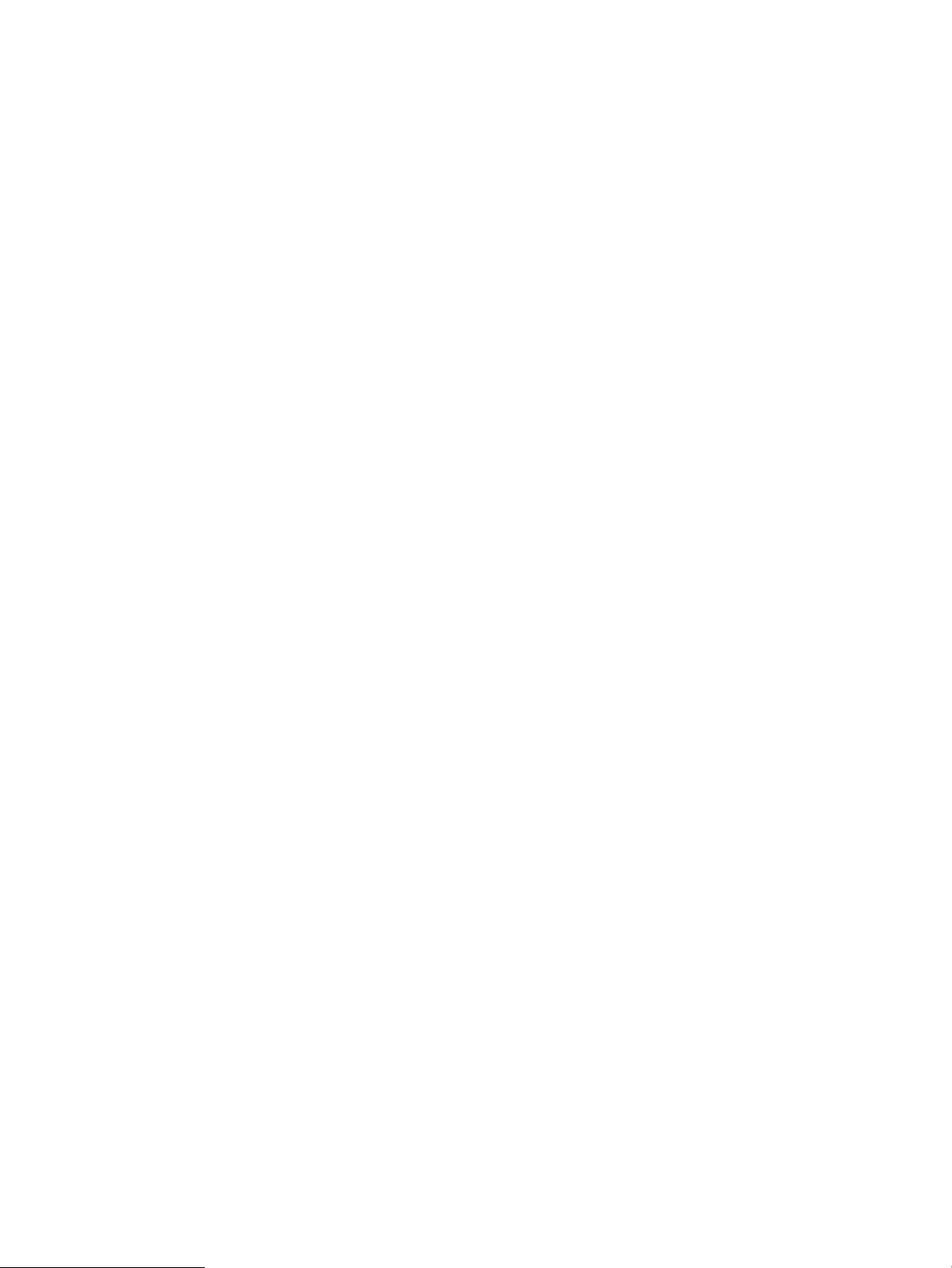
HP Scan бағдарламалық құралының көмегімен сканерлеу (Windows)
HP Scan бағдарламасын пайдаланып компьтердегі бағдарламадан сканерлеуді бастаңыз. Сканерленген
суретті файл ретінде сақтауға немесе басқа бағдарламаға жіберуге болады.
1. Құжатты сканер әйнегіне принтердегі көрсеткіштерге сәйкес қойыңыз.
2. Компьютерден HP принтер көмекшісін ашыңыз.
● Windows 10: Start (Бастау) мәзірінде All Apps (Барлық қолданбалар), HP түймесін басып, принтер
атауын таңдаңыз.
● Windows 8.1: Start (Бастау) экранының төменгі сол жағындағы төмен көрсеткісін басып, принтер
атын таңдаңыз.
● Windows 8: Start (Бастау) экранының бос аймағын тінтуірдің оң жағымен басып, қолданба
жолағында All Apps (Барлық қолданбалар) тармағын, одан кейін принтер атын таңдаңыз.
● Windows 7: компьютердің жұмыс үстелінде Start (Бастау) түймесін басып, All Programs (Барлық
бағдарламалар) опциясын таңдап, HP түймесін басып, принтер қалтасын, одан кейін принтер
атауын таңдаңыз.
3. HP Printer Assistant (HP принтер көмекшісі) мәзірінде Scan (Сканерлеу) опциясын таңдап, Scan a
Document or Photo (Құжатты немесе фотосуретті сканерлеу) опциясын таңдаңыз.
4. Параметрлерді қажетінше реттеңіз.
5. Scan (Сканерлеу) түймесін басыңыз.
38 6-тарау Сканерлеу KKWW
Page 47
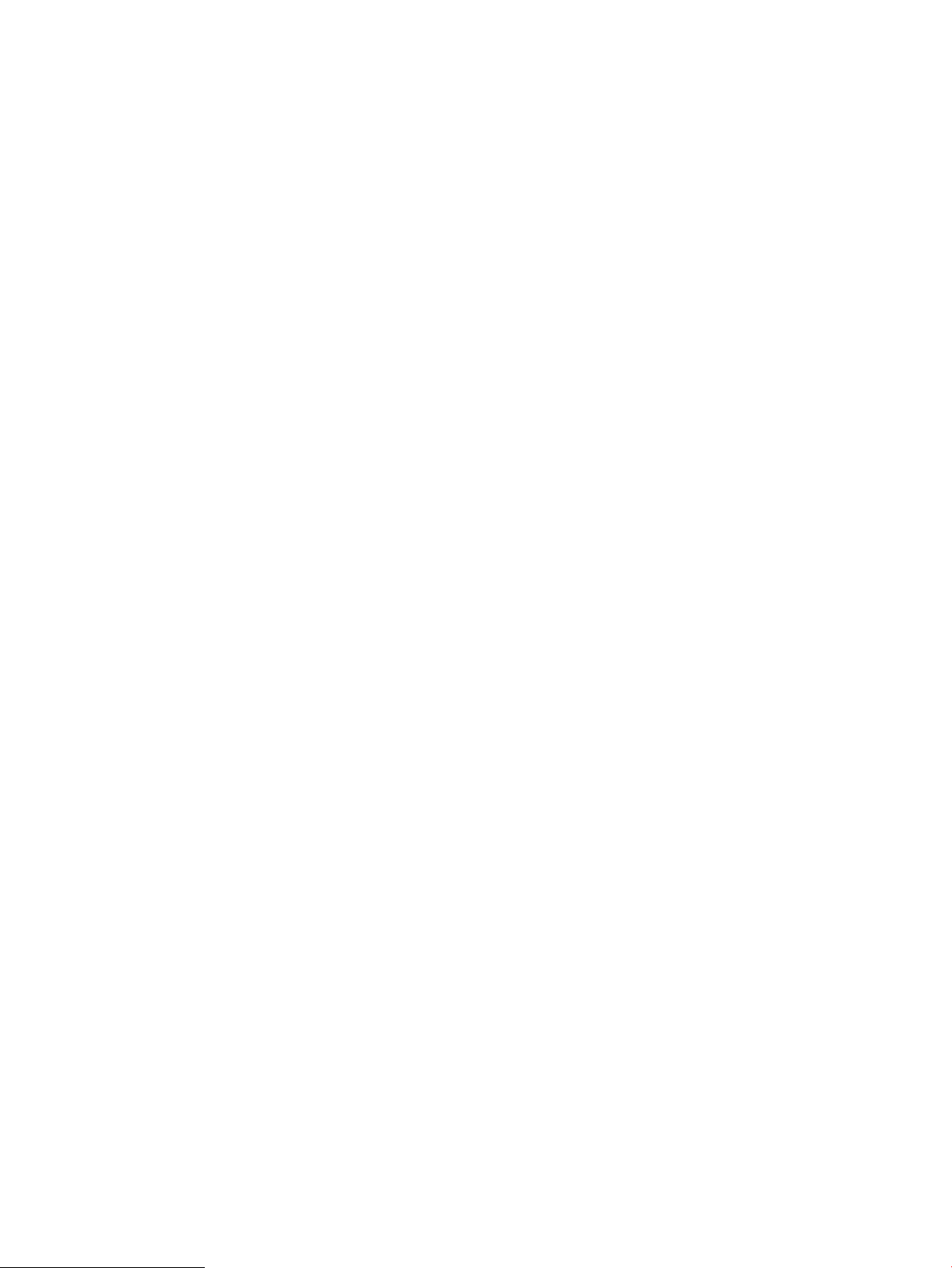
HP Easy Scan (OS X) бағдарламалық құралының көмегімен сканерлеу
Компьютердегі бағдарламадан сканерлеуді бастау үшін HP Easy Scan бағдарламасын пайдаланыңыз.
1. Құжатты сканер әйнегіне принтердегі көрсеткіштерге сәйкес қойыңыз.
2. Компьютерде Applications (Қолданбалар) қалтасындағы HP Easy Scan бағдарламалық құралын
ашыңыз.
3. Құжатты сканерлеу үшін, экрандағы нұсқауларды орындаңыз.
4. Барлық беттерді сканерлеп болғанда, оларды файлға сақтау үшін File (Файл) мәзірін басып, Save
(Сақтау) түймешігін басыңыз.
KKWW HP Easy Scan (OS X) бағдарламалық құралының көмегімен сканерлеу 39
Page 48

Қосымша сканерлеу тапсырмалары
www.hp.com/support/ljM28MFP торабына өтіңіз.
Белгілі бір сканерлеу тапсырмаларын орындау үшін нұсқаулар беріледі, мысалы:
● Жалпы фотосуретті немесе құжатты сканерлеу әдісі
● Өңделетін мәтінді (OCR) сканерлеу әдісі
● Бірнеше бетті бір файлға сканерлеу әдісі
40 6-тарау Сканерлеу KKWW
Page 49

7 Принтерді басқару
●
Принтердің байланыс түрін өзгерту (Windows)
●
HP ендірілген веб-сервері (EWS) және HP Device Toolbox (Windows) көмегімен қосымша реттеу
●
OS X жүйесіне арналған HP қызметтік бағдарламасының көмегімен қосымша реттеу
●
IP желі параметрлерін реттеу
●
Принтердің қауіпсіздік мүмкіндіктері
●
Қуат үнемдеу параметрлері
●
Микробағдарламаны жаңарту
Қосымша ақпарат алу үшін:
Келесі ақпарат жариялау уақытында дұрыс болады. Ағымдағы ақпаратты www.hp.com/support/ljM28MFP
бөлімінен қараңыз.
Принтер бойынша HP компаниясының жан-жақты анықтамасы мынадай ақпаратты қамтиды:
● Орнату және параметрлерді реттеу
● Үйрену және пайдалану
● Проблемаларды шешу
● Бағдарламалық құрал мен микробағдарлама жаңартуларын жүктеп алу
● Қолдау форумдарына қосылу
● Кепілдік және құқықтық ақпарат табу
KKWW 41
Page 50

Принтердің байланыс түрін өзгерту (Windows)
Принтерді бұрыннан пайдалансаңыз және оның қосылған жолын өзгерту керек болса, қосылымды өзгерту
үшін Device Setup & Software (Құрылғыны реттеу және бағдарламалық құрал) мүмкіндігін пайдаланыңыз.
Мысалы, жаңа принтерді компьютерге USB арқылы жалғаңыз немесе қосылымды USB байланысынан
сымсыз қосылымға өзгертіңіз.
Device Setup & Software (Құрылғыны реттеу және бағдарламалық құрал) бөлімін ашу үшін келесі
процедураны орындаңыз
1. HP принтер көмекшісін ашыңыз.
● Windows 10: Start (Бастау) мәзірінде All Apps (Барлық қолданбалар), HP түймесін басып, принтер
атауын таңдаңыз.
● Windows 8.1: Start (Бастау) экранының төменгі сол жақ бұрышындағы төмен көрсеткіні басып,
принтер атауын таңдаңыз.
● Windows 8: Start (Бастау) экранының бос аймағына тінтуірдің оң жағын басып, қолданбалар
тақтасында All Apps (Барлық қолданбалар) түймешігін басыңыз, содан соң принтер атауын
таңдаңыз.
● Windows 7: компьютердің жұмыс үстеліндегі Start (Бастау) түймесін басып, All Programs (Барлық
бағдарламалар) опциясын таңдаңыз да, HP түймесін басып, принтер қалтасын, одан кейін
принтер атауын таңдаңыз.
2. HP принтерінің көмекшісі мүмкіндігінде Tools (Құралдар) параметрін таңдаңыз, содан соң Device Setup
& Software (Құрылғыны реттеу және бағдарламалық құрал) параметрін таңдаңыз.
:
42 7-тарау Принтерді басқару KKWW
Page 51

HP ендірілген веб-сервері (EWS) және HP Device Toolbox (Windows) көмегімен қосымша реттеу
Ендірілген веб-серверді басып шығару функцияларын принтердің басқару панелінен емес, өзіңіздің
компьютерден басқару үшін пайдаланыңыз.
● Принтер күйі туралы ақпаратты көру
● Барлық жабдықтардың қалған қолдану мерзімдерін анықтап, жаңаларына тапсырыс беріңіз
●
Науа конфигурацияларын қараңыз және өзгертіңіз
● Принтер мен жабдықтарға байланысты оқиғалар жөнінде ескертпе алу
● Желі конфигурациясын көру және өзгерту
HP ендірілген веб-сервері принтер IP негізделген желіге қосылғанда жұмыс істейді. HP ендірілген вебсервері IPX негізделген принтер байланыстарын қолдамайды. HP ендірілген веб-серверін ашу және
пайдалану үшін Интернеттің болуы шарт емес.
Принтер желіге қосылғанда, HP ендірілген веб-сервері автоматты түрде қолжетімді болады.
ЕСКЕРТПЕ: HP Device Toolbox — принтер компьютерге USB арқылы қосылған кезде HP ендірілген веб-
серверіне қосылу үшін пайдаланылатын бағдарламалық құрал. Принтер компьютерге орнатылған кезде
толығымен орнатылса ғана қолжетімді болады. Принтердің жалғану әдісіне байланысты кейбір
мүмкіндіктер қолжетімді болмауы мүмкін.
ЕСКЕРТПЕ: HP ендірілген веб-серверіне желілік брандмауэрдан тыс қол жеткізу мүмкін емес.
Бірінші әдіс: Бағдарламалық құралдан HP ендірілген веб-серверін (EWS) ашу
1. HP принтер көмекшісін ашыңыз.
● Windows 10: Start (Бастау) мәзірінде All Apps (Барлық қолданбалар), HP түймесін басып, принтер
атауын таңдаңыз.
● Windows 8.1: Start (Бастау) экранының төменгі сол жақ бұрышындағы төмен көрсеткіні басып,
принтер атауын таңдаңыз.
● Windows 8: Start (Бастау) экранының бос аймағына тінтуірдің оң жағын басып, қолданбалар
тақтасында All Apps (Барлық қолданбалар) түймешігін басыңыз, содан соң принтер атауын
таңдаңыз.
● Windows 7: компьютердің жұмыс үстеліндегі Start (Бастау) түймесін басып, All Programs (Барлық
бағдарламалар) опциясын таңдаңыз да, HP түймесін басып, принтер қалтасын, одан кейін
принтер атауын таңдаңыз.
2. HP принтерінің көмекшісі мүмкіндігінде Print (Басып шығару) параметрін таңдаңыз, содан соң
HP Device Toolbox (HP құрылғысының құралдар тақтасы) параметрін таңдаңыз.
Екінші әдіс: Веб-браузерден HP ендірілген веб-серверін (EWS) ашу
1. IP мекенжайын немесе хост атауын анықтау үшін конфигурация бетін басып шығарыңыз.
а. «Дайын» шамы жыпылықтай бастағанша көшіруді бастау түймесін басып тұрыңыз.
ә. Көшіруді бастау түймесін босатыңыз.
KKWW HP ендірілген веб-сервері (EWS) және HP Device Toolbox (Windows) көмегімен қосымша реттеу 43
Page 52

2. Веб-браузерді ашыңыз да, мекенжай жолына IP мекенжайын немесе хост атауын дәл конфигурация
есебіндегідей енгізіңіз. Компьютер пернетақтасындағы Enter пернесін басыңыз. EWS экраны
ашылады.
ЕСКЕРТПЕ: Веб-браузер кірілетін веб-сайттың қауіпсіз болмауы мүмкін екендігін көрсететін хабарды
береді, веб-сайтты жалғастыру үшін опцияны таңдаңыз. Бұл веб-сайтқа кіру компьютерге зақым
келтірмейді.
Қойынды немесе бөлім Сипаттама
Негізгі қойындысы
Принтер, күйі және конфигурация
жөніндегі ақпаратты береді.
Жүйе қойындысы
Принтерді компьютеріңізден
конфигурациялау мүмкіндігін
береді.
● Device Status (Құрылғы күйі): принтердің күйін көрсетеді және HP жабдықтарының
шамамен қалған қызмет мерзімін көрсетеді.
● Жабдықтар күйі: HP жабдықтарының қалған күтілген жұмыс мерзімін көрсетеді.
Картридждің қалған нақты жұмыс мерзімі әртүрлі болуы мүмкін. Баспа сапасы
нашарлағанда, ауыстырылатын жабдықты дайындап қойған дұрыс. Баспа сапасы
жарамсыз болып кетпесе, жабдықты ауыстырудың қажеті жоқ.
● Device Conguration (Құрылғы конфигурациясы): принтердің конфигурация бетінде
табылған ақпаратты көрсетеді.
● Network Summary (Желілік аңдатпа): принтердің желілік конфигурация бетінде
табылған ақпаратты көрсетеді.
● Event log (Оқиғаларды тіркеу журналы): принтердің барлық оқиғалары мен
қателіктерінің тізімін көрсетеді.
● Ашық көз лицензиялары: Принтермен пайдалануға болатын ашық көз бағдарламалық
құралының бағдарламаларына арналған лицензиялардың жиынтығын көрсетеді.
● Device Information (Құрылғы туралы ақпарат): Принтер және компания туралы негізгі
ақпаратты береді.
● Paper Setup (Қағаз орнату): принтер үшін әдепкі қағаз беру және жинау құрылғысының
параметрлерін өзгертеді.
● Energy Settings (Қуат параметрлері): ұйқы/авто өшіру режиміне немесе қуатты
автоматты түрде өшіру режиміне өтудің әдепкі уақыттарын өзгертеді.
● System Setup (Жүйе параметрі): принтердің жүйелік стандартты параметрлерін
өзгертеді.
● Supply Settings (Жабдық параметрлері): Cartridge is low (Картридж сиясы аз) ескертуінің
және басқа жабдықтар туралы ақпараттың параметрлерін өзгертеді.
● Service (Қызмет): принтердің тазалау қызметін орындайды.
● Administration (Басқару): принтер құпия сөзін орнатады немесе өзгертеді. Принтер
мүмкіндіктерін қосады немесе өшіреді.
ЕСКЕРТПЕ: System (Жүйе) қойындысы құпия сөзбен қорғалған болуы мүмкін. Егер бұл
принтер желіде болса, осы қойындыдағы параметрлерді өзгертпестен бұрын әрқашан жүйе
әкімшісімен кеңесіңіз.
44 7-тарау Принтерді басқару KKWW
Page 53

Қойынды немесе бөлім Сипаттама
Copy (Көшіру) қойындысы Әдепкі көшіру параметрлерін орнату үшін осы қойындыны пайдаланыңыз.
ЕСКЕРТПЕ: Copy (Көшіру) қойындысы құпия сөзбен қорғалған болуы мүмкін. Егер бұл
принтер желіде болса, осы қойындыдағы параметрлерді өзгертпестен бұрын әрқашан жүйе
әкімшісімен кеңесіңіз.
Желіге қосылу қойындысы
(Желіге қосылған принтерлерде
ғана)
Желілік параметрлерді
компьютеріңізден өзгерту
мүмкіндігін береді.
Желі әкімшілері принтер ІР негізделген желісіне қосылғанда, оның желісіне қатысты
параметрлерді бақылау үшін осы қойындыны пайдаланады. Сондай-ақ, ол желі әкімшісіне
сымсыз Wi-Fi Direct функциясының параметрлерін орнатуға мүмкіндік береді. Бұл қойынды
принтер тікелей компьютерге жалғанғанда шығарылмайды.
ЕСКЕРТПЕ: Networking (Желі) қойындысын құпия сөзбен қорғалуы мүмкін. Егер бұл
принтер желіде болса, осы қойындыдағы параметрлерді өзгертпестен бұрын әрқашан жүйе
әкімшісімен кеңесіңіз.
KKWW HP ендірілген веб-сервері (EWS) және HP Device Toolbox (Windows) көмегімен қосымша реттеу 45
Page 54

OS X жүйесіне арналған HP қызметтік бағдарламасының көмегімен қосымша реттеу
Принтер күйін тексеру немесе компьютерден принтердің параметрлерін көру немесе өзгерту үшін,
HP утилитасын пайдаланыңыз.
Принтер USB кабелімен жалғанғанда немесе TCP/IP негізінде істейтін желіге жалғанғанда, HP утилитасын
пайдалануға болады.
HP утилитасын ашыңыз
1. Компьютерде Applications (Қолданбалар) қалтасын ашыңыз.
2. HP опциясын, одан кейін HP Utility (HP утилитасы) опциясын таңдаңыз.
HP утилитасының функциялары
HP қызметтік бағдарламасының құралдар тақтасында мыналар бар:
● Құрылғылар: HP қызметтік бағдарламасы тапқан Mac өнімдерін көрсету немесе жасыру үшін осы
түймені басыңыз.
● Барлық параметрлер: HP қызметтік бағдарламасының негізгі көрінісіне оралу үшін осы түймені
басыңыз.
● HP Support (HP қолдауы): шолғышты ашу және HP қолдау веб-сайтына өту үшін осы түймені
басыңыз.
● Supplies (Жабдықтар): HP SureSupply веб-сайтын ашу үшін осы түймені басыңыз.
● Registration (Тіркеу): HP тіркеу веб-сайтын ашу үшін осы түймені басыңыз.
● Recycling (Өңдеу): HP Planet Partners өңдеу бағдарламасының веб-сайтын ашу үшін осы түймені
басыңыз.
HP қызметтік бағдарламасы All Settings (Барлық параметрлер) тізімін басу арқылы ашылатын беттерден
тұрады. Келесі кестеде НР қызметтік бағдарламасының көмегімен орындауға болатын тапсырмалар
сипатталады.
Нөмірі Сипаттама
Жабдықтар күйі Принтер жабдықтарының күйін көрсетіп, жабдықтарға желіде тапсырыс беру
сілтемелеріне кіру мүмкіндігін береді.
Құрылғы туралы ақпарат Қазіргі уақытта таңдалған принтер туралы ақпаратты, соның ішінде, принтердің
қызметтік идентификаторын (тағайындалған болса), микробағдарлама нұсқасын (FW
нұсқасы), сериялық нөмірін және IP мекенжайын көрсетеді.
Пәрмендер Баспа тапсырмасынан кейін принтерге арнайы таңбаларды немесе баспа
командаларын жіберіңіз.
ЕСКЕРТПЕ: Бұл параметр тек View (Көрініс) мәзірін ашып, Show Advanced Options
(Кеңейтілген параметрлерді көрсету) элементін таңдағаннан кейін қолжетімді болады.
46 7-тарау Принтерді басқару KKWW
Page 55

Нөмірі Сипаттама
Файлды жүктеу Файлдарды компьютерден принтерге жіберіңіз. Төмендегі файл түрлерін жүктеуге
болады:
○ HP LaserJet принтер пәрмендерінің тілі (.PRN)
○ Portable document format (.PDF)
○ Postscript (.PS)
○ Мәтін (.TXT)
Қуатты басқару Принтердің үнемдеу параметрлерін реттеңіз.
Енгізілген бағдарламалық құралды
жаңарту
HP Connected HP Connected веб-сайтына кіреді.
Хабарлар орталығы Принтерде орын алған қате оқиғаларын көрсетеді.
Желі параметрлері
(Желіге қосылған принтерлерге ғана
арналған)
Жабдықтарды басқару Жабдықтардың жобаланған қызмет мерзімі аяқталуға жақындаған кездегі принтердің
Науалардың конфигурациясы Науалардың әрқайсысы үшін қағаз өлшемі мен түрін өзгертеді.
Қосымша параметрлер Принтер үшін HP ендірілген веб-серверін ашады.
Прокси сервер параметрлері Принтердің прокси серверін реттеңіз.
Принтерге микробағдарламаны жаңарту файлын жіберіңіз.
ЕСКЕРТПЕ: Бұл параметр тек View (Көрініс) мәзірін ашып, Show Advanced Options
(Кеңейтілген параметрлерді көрсету) элементін таңдағаннан кейін қолжетімді болады.
IPv4 параметрлері, IPv6 параметрлері, Bonjour параметрлері және басқа параметрлер
сияқты желілік параметрлерді реттейді.
әрекет ету параметрлерін реттейді.
ЕСКЕРТПЕ: USB байланыстарына қолдау көрсетілмейді.
KKWW OS X жүйесіне арналған HP қызметтік бағдарламасының көмегімен қосымша реттеу 47
Page 56
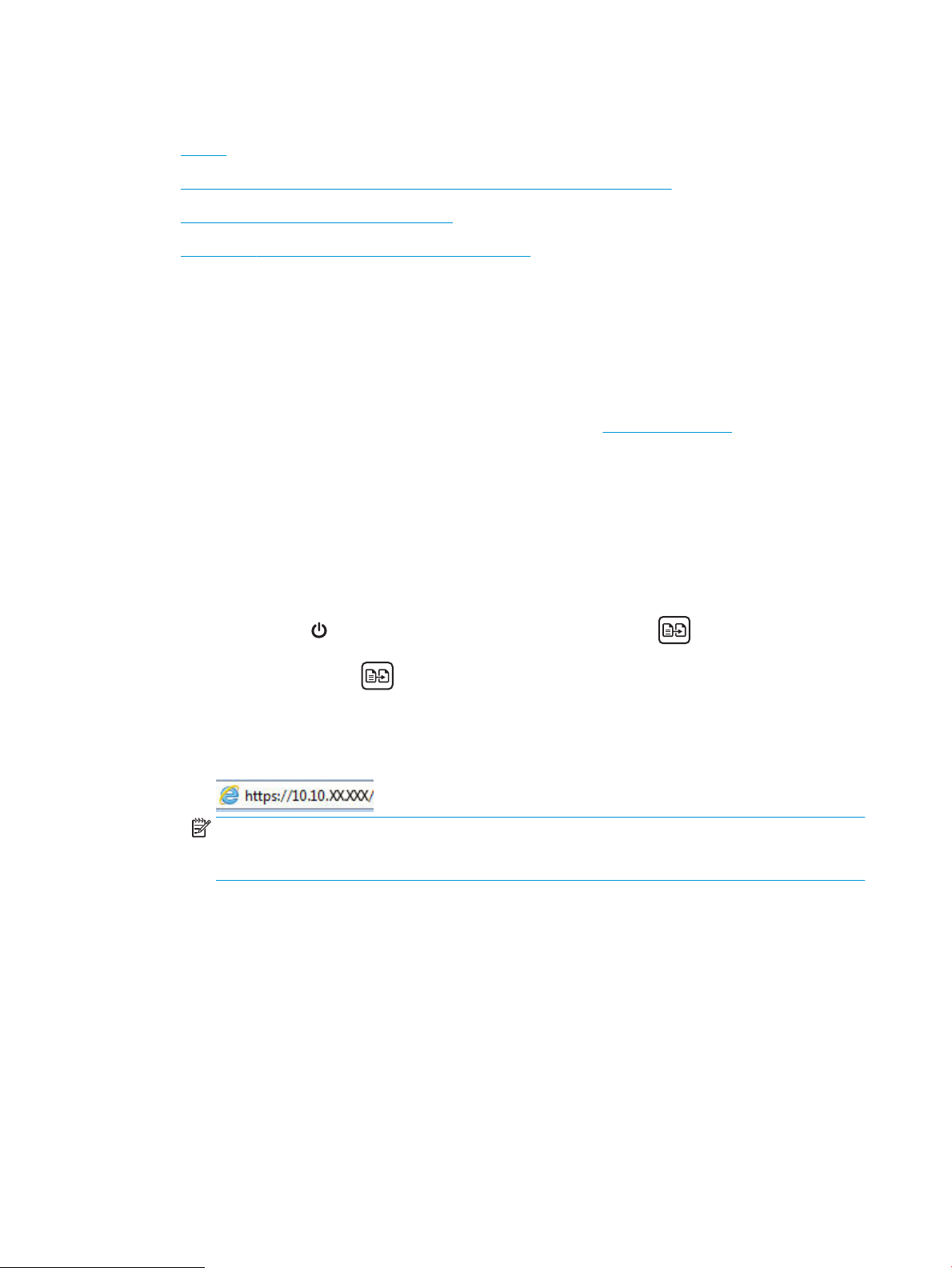
IP желі параметрлерін реттеу
●
Кіріспе
●
Принтерді бірлесіп пайдалануға байланысты жауапкершіліктен бас тарту
●
Желі параметрлерін көру немесе өзгерту
●
IPv4 TCP/IP параметрлерін қолмен конфигурациялау
Кіріспе
Принтердің желі параметрлерін реттеу үшін келесі бөлімдерді пайдаланыңыз.
Принтерді бірлесіп пайдалануға байланысты жауапкершіліктен бас тарту
HP бір рангтік желіні қолдамайды, себебі бұл мүмкіндік Microsoft операциялық жүйелерінің және HP
принтер драйверлерінің функциясы емес. Microsoft компаниясының www.microsoft.com сайтына өтіңіз.
Желі параметрлерін көру немесе өзгерту
IP мекенжайын конфигурациялау параметрлерін көру немесе өзгерту үшін HP ендірілген веб-серверін
пайдаланыңыз.
1. HP ендірілген веб-серверін (EWS) ашыңыз:
а. IP мекенжайын немесе хост атауын анықтау үшін конфигурация бетін басып шығарыңыз.
i. «Дайын» шамы жыпылықтай бастағанша көшіруді бастау түймесін басып тұрыңыз.
ii. Көшіруді бастау түймесін босатыңыз.
ә. Веб-браузерді ашыңыз және мекенжай жолында IP мекенжайын немесе хост атауын дәл
принтердің конфигурация бетіндегідей теріңіз. Компьютер пернетақтасындағы Enter пернесін
басыңыз. EWS экраны ашылады.
ЕСКЕРТПЕ: Веб-браузер кірілетін веб-сайттың қауіпсіз болмауы мүмкін екендігін көрсететін
хабарды береді, веб-сайтты жалғастыру үшін опцияны таңдаңыз. Бұл веб-сайтқа кіру
компьютерге зақым келтірмейді.
2. Желі жөніндегі ақпаратты алу үшін Networking (Желіге қосылу) жиекбелгісін басыңыз. Параметрлерді
қалауыңызша өзгертіңіз.
IPv4 TCP/IP параметрлерін қолмен конфигурациялау
IPv4 мекенжайын, желі бөлігінің маскасын және әдепкі шлюзді қолмен орнату үшін EWS мүмкіндігін
пайдаланыңыз.
1. HP ендірілген веб-серверін (EWS) ашыңыз:
а. IP мекенжайын немесе хост атауын анықтау үшін конфигурация бетін басып шығарыңыз.
48 7-тарау Принтерді басқару KKWW
Page 57

i. «Дайын» шамы жыпылықтай бастағанша көшіруді бастау түймесін басып тұрыңыз.
ii. Көшіруді бастау түймесін босатыңыз.
ә. Веб-браузерді ашыңыз және мекенжай жолында IP мекенжайын немесе хост атауын дәл
принтердің конфигурация бетіндегідей теріңіз. Компьютер пернетақтасындағы Enter пернесін
басыңыз. EWS экраны ашылады.
ЕСКЕРТПЕ: Веб-браузер кірілетін веб-сайттың қауіпсіз болмауы мүмкін екендігін көрсететін
хабарды береді, веб-сайтты жалғастыру үшін опцияны таңдаңыз. Бұл веб-сайтқа кіру
компьютерге зақым келтірмейді.
2. Networking (Желімен жұмыс істеу) қойындысын басыңыз.
3. IPv4 Conguration (IPv4 конфигурация) аймағында Manual IP (Қолмен орнату IP) параметрін таңдап,
IPv4 конфигурация параметрлерін өзгертіңіз.
4. Apply (Қолдану) түймешігін басыңыз.
KKWW IP желі параметрлерін реттеу 49
Page 58

Принтердің қауіпсіздік мүмкіндіктері
Кіріспе
Принтерде конфигурация параметрлеріне кіруге құқылы пайдаланушыларды шектейтін, деректерді
қорғайтын және маңызды аппараттық құралдар компоненттеріне қол жеткізудің алдын алатын бірнеше
қауіпсіздік мүмкіндігі бар.
●
HP ендірілген веб-серверін пайдаланып жүйенің құпия сөзін тағайындау немесе өзгерту
HP ендірілген веб-серверін пайдаланып жүйенің құпия сөзін тағайындау немесе
өзгерту
Рұқсаты жоқ пайдаланушылар принтер параметрлерін өзгерте алмауы үшін, принтерге және HP ендірілген
веб-серверіне өтуге арналған әкімші құпия сөзін тағайындаңыз.
1. HP ендірілген веб-серверін (EWS) ашыңыз:
Тікелей қосылған принтерлер
а. HP принтер көмекшісін ашыңыз.
● Windows 10: Start (Бастау) мәзірінде All Apps (Барлық қолданбалар), HP түймесін басып,
принтер атауын таңдаңыз.
● Windows 8.1: Start (Бастау) экранының төменгі сол жақ бұрышындағы төмен көрсеткіні
басып, принтер атауын таңдаңыз.
● Windows 8: Start (Бастау) экранының бос аймағына тінтуірдің оң жағын басып,
қолданбалар тақтасында All Apps (Барлық қолданбалар) түймешігін басыңыз, содан соң
принтер атауын таңдаңыз.
● Windows 7: компьютердің жұмыс үстеліндегі Start (Бастау) түймесін басып, All Programs
(Барлық бағдарламалар) опциясын таңдаңыз да, HP түймесін басып, принтер қалтасын,
одан кейін принтер атауын таңдаңыз.
ә. HP принтерінің көмекшісі мүмкіндігінде Print (Басып шығару) параметрін таңдаңыз, содан соң
HP Device Toolbox (HP құрылғысының құралдар тақтасы) параметрін таңдаңыз.
Желіге қосылған принтерлер
а. IP мекенжайын немесе хост атауын анықтау үшін конфигурация бетін басып шығарыңыз.
i. «Дайын» шамы жыпылықтай бастағанша көшіруді бастау түймесін басып тұрыңыз.
ii. Көшіруді бастау түймесін босатыңыз.
50 7-тарау Принтерді басқару KKWW
Page 59

ә. Веб-браузерді ашыңыз және мекенжай жолында IP мекенжайын немесе хост атауын дәл
принтердің конфигурация бетіндегідей теріңіз. Компьютер пернетақтасындағы Enter пернесін
басыңыз. EWS экраны ашылады.
ЕСКЕРТПЕ: Веб-браузер кірілетін веб-сайттың қауіпсіз болмауы мүмкін екендігін көрсететін
хабарды береді, веб-сайтты жалғастыру үшін опцияны таңдаңыз. Бұл веб-сайтқа кіру
компьютерге зақым келтірмейді.
2. System (Жүйе) қойындысында сол жақ шарлау тақтасындағы Administration (Басқару) сілтемесін
басыңыз.
3. Product Security (Өнім қауіпсіздігі) деп белгіленген аймақтағы Password (Құпия сөз) жолағына құпия
сөзді енгізіңіз.
4. Құпия сөзді Conrm Password (Құпия сөзді растау) жолағына енгізіңіз.
5. Apply (Қолдану) түймесін басыңыз.
ЕСКЕРТПЕ: құпия сөзді жазып алып, оны қауіпсіз жерге сақтап қойыңыз.
KKWW Принтердің қауіпсіздік мүмкіндіктері 51
Page 60

Қуат үнемдеу параметрлері
●
Кіріспе
●
Әрекетсіз параметрін орнатқаннан кейін ұйқы/авто өшіруді орнатыңыз
●
Әрекетсіз тұрғаннан кейін өшіру таймерін орнатып, принтерді 1 Ватт не одан аз қуат пайдаланатын
етіп реттеу
●
Кідірісті өшіру параметрін орнату
Кіріспе
Принтерде қуат пен жабдықтарды үнемдейтін бірнеше үнемдеу мүмкіндігі бар.
Әрекетсіз параметрін орнатқаннан кейін ұйқы/авто өшіруді орнатыңыз
Принтер ұйқы режиміне ауысудың алдында, күту уақытының мөлшерін орнату үшін EWS пайдаланыңыз.
Ұйқы/Автоматты өшіру параметрін өзгерту үшін мына процедураны орындаңыз:
1. HP ендірілген веб-серверін (EWS) ашыңыз:
Тікелей қосылған принтерлер
а. HP принтер көмекшісін ашыңыз.
● Windows 10: Start (Бастау) мәзірінде All Apps (Барлық қолданбалар), HP түймесін басып,
принтер атауын таңдаңыз.
● Windows 8.1: Start (Бастау) экранының төменгі сол жақ бұрышындағы төмен көрсеткіні
басып, принтер атауын таңдаңыз.
● Windows 8: Start (Бастау) экранының бос аймағына тінтуірдің оң жағын басып,
қолданбалар тақтасында All Apps (Барлық қолданбалар) түймешігін басыңыз, содан соң
принтер атауын таңдаңыз.
● Windows 7: компьютердің жұмыс үстеліндегі Start (Бастау) түймесін басып, All Programs
(Барлық бағдарламалар) опциясын таңдаңыз да, HP түймесін басып, принтер қалтасын,
одан кейін принтер атауын таңдаңыз.
ә. HP принтерінің көмекшісі мүмкіндігінде Print (Басып шығару) параметрін таңдаңыз, содан соң
HP Device Toolbox (HP құрылғысының құралдар тақтасы) параметрін таңдаңыз.
Желіге қосылған принтерлер
а. IP мекенжайын немесе хост атауын анықтау үшін конфигурация бетін басып шығарыңыз.
i. «Дайын» шамы жыпылықтай бастағанша көшіруді бастау түймесін басып тұрыңыз.
ii. Көшіруді бастау түймесін босатыңыз.
52 7-тарау Принтерді басқару KKWW
Page 61

ә. Веб-браузерді ашыңыз және мекенжай жолында IP мекенжайын немесе хост атауын дәл
принтердің конфигурация бетіндегідей теріңіз. Компьютер пернетақтасындағы Enter пернесін
басыңыз. EWS экраны ашылады.
ЕСКЕРТПЕ: Веб-браузер кірілетін веб-сайттың қауіпсіз болмауы мүмкін екендігін көрсететін
хабарды береді, веб-сайтты жалғастыру үшін опцияны таңдаңыз. Бұл веб-сайтқа кіру
компьютерге зақым келтірмейді.
2. System (Жүйе) қойындысын басыңыз және Energy Settings (Энергия параметрлері) бетін таңдаңыз.
3. Sleep/Auto O After Inactivity (Әрекетсіз тұрғаннан кейін ұйқы/авто өшіру) ашылмалы мәзірінен кідіріс
уақытын таңдаңыз.
4. Apply (Қолдану) түймешігін басыңыз.
Әрекетсіз тұрғаннан кейін өшіру таймерін орнатып, принтерді 1 Ватт не одан аз қуат
пайдаланатын етіп реттеу
Принтер өшу алдында, күту уақытының мөлшерін орнату үшін EWS пайдаланыңыз.
ЕСКЕРТПЕ: Принтер өшкен соң, қуат 1 Ватт не одан аз тұтынылады.
Кідірістен кейін өшіру параметрін өзгерту үшін мына процедураны орындаңыз:
1. HP ендірілген веб-серверін (EWS) ашыңыз:
Тікелей қосылған принтерлер
а. HP принтер көмекшісін ашыңыз.
● Windows 10: Start (Бастау) мәзірінде All Apps (Барлық қолданбалар), HP түймесін басып,
принтер атауын таңдаңыз.
● Windows 8.1: Start (Бастау) экранының төменгі сол жақ бұрышындағы төмен көрсеткіні
басып, принтер атауын таңдаңыз.
● Windows 8: Start (Бастау) экранының бос аймағына тінтуірдің оң жағын басып,
қолданбалар тақтасында All Apps (Барлық қолданбалар) түймешігін басыңыз, содан соң
принтер атауын таңдаңыз.
● Windows 7: компьютердің жұмыс үстеліндегі Start (Бастау) түймесін басып, All Programs
(Барлық бағдарламалар) опциясын таңдаңыз да, HP түймесін басып, принтер қалтасын,
одан кейін принтер атауын таңдаңыз.
ә. HP принтерінің көмекшісі мүмкіндігінде Print (Басып шығару) параметрін таңдаңыз, содан соң
HP Device Toolbox (HP құрылғысының құралдар тақтасы) параметрін таңдаңыз.
Желіге қосылған принтерлер
а. IP мекенжайын немесе хост атауын анықтау үшін конфигурация бетін басып шығарыңыз.
i. «Дайын» шамы жыпылықтай бастағанша көшіруді бастау түймесін басып тұрыңыз.
ii. Көшіруді бастау түймесін босатыңыз.
KKWW Қуат үнемдеу параметрлері 53
Page 62

ә. Веб-браузерді ашыңыз және мекенжай жолында IP мекенжайын немесе хост атауын дәл
принтердің конфигурация бетіндегідей теріңіз. Компьютер пернетақтасындағы Enter пернесін
басыңыз. EWS экраны ашылады.
ЕСКЕРТПЕ: Веб-браузер кірілетін веб-сайттың қауіпсіз болмауы мүмкін екендігін көрсететін
хабарды береді, веб-сайтты жалғастыру үшін опцияны таңдаңыз. Бұл веб-сайтқа кіру
компьютерге зақым келтірмейді.
2. System (Жүйе) қойындысын басыңыз және Energy Settings (Энергия параметрлері) бетін таңдаңыз.
3. Shut Down/Auto O After Inactivity (Әрекетсіз тұрғаннан кейін өшіру/авто өшіру) ашылмалы мәзірінен
кідіріс уақытын таңдаңыз.
ЕСКЕРТПЕ: Әдепкі мән — 4 сағат.
4. Apply (Қолдану) түймешігін басыңыз.
Кідірісті өшіру параметрін орнату
Қуат түймешігі басылғаннан кейін, принтердің кідірістері өшетінін не өшпейтінін таңдау үшін EWS
қойындысын пайдаланыңыз.
Кідірісті өшіру параметрін өзгерту үшін мына процедураны орындаңыз:
1. HP ендірілген веб-серверін (EWS) ашыңыз:
Тікелей қосылған принтерлер
а. HP принтер көмекшісін ашыңыз.
● Windows 10: Start (Бастау) мәзірінде All Apps (Барлық қолданбалар), HP түймесін басып,
принтер атауын таңдаңыз.
● Windows 8.1: Start (Бастау) экранының төменгі сол жақ бұрышындағы төмен көрсеткіні
басып, принтер атауын таңдаңыз.
● Windows 8: Start (Бастау) экранының бос аймағына тінтуірдің оң жағын басып,
қолданбалар тақтасында All Apps (Барлық қолданбалар) түймешігін басыңыз, содан соң
принтер атауын таңдаңыз.
● Windows 7: компьютердің жұмыс үстеліндегі Start (Бастау) түймесін басып, All Programs
(Барлық бағдарламалар) опциясын таңдаңыз да, HP түймесін басып, принтер қалтасын,
одан кейін принтер атауын таңдаңыз.
ә. HP принтерінің көмекшісі мүмкіндігінде Print (Басып шығару) параметрін таңдаңыз, содан соң
HP Device Toolbox (HP құрылғысының құралдар тақтасы) параметрін таңдаңыз.
Желіге қосылған принтерлер
а. IP мекенжайын немесе хост атауын анықтау үшін конфигурация бетін басып шығарыңыз.
i. «Дайын» шамы жыпылықтай бастағанша көшіруді бастау түймесін басып тұрыңыз.
ii. Көшіруді бастау түймесін босатыңыз.
54 7-тарау Принтерді басқару KKWW
Page 63

ә. Веб-браузерді ашыңыз және мекенжай жолында IP мекенжайын немесе хост атауын дәл
принтердің конфигурация бетіндегідей теріңіз. Компьютер пернетақтасындағы Enter пернесін
басыңыз. EWS экраны ашылады.
ЕСКЕРТПЕ: Веб-браузер кірілетін веб-сайттың қауіпсіз болмауы мүмкін екендігін көрсететін
хабарды береді, веб-сайтты жалғастыру үшін опцияны таңдаңыз. Бұл веб-сайтқа кіру
компьютерге зақым келтірмейді.
2. System (Жүйе) қойындысын басыңыз және Energy Settings (Энергия параметрлері) бетін таңдаңыз.
3. Delay when ports are active (Порттар белсенді болғанда кідіру) опциясын таңдаңыз немесе өшіріңіз.
ЕСКЕРТПЕ: Бұл опция таңдалғанда, барлық порттар өшпейінше принтер өшпейді. Қосулы желі
байланысы принтердің өшуіне жол бермейді.
KKWW Қуат үнемдеу параметрлері 55
Page 64

Микробағдарламаны жаңарту
HP компаниясы мерзімді түрде принтерге жаңартулар ұсынады. Бір принтер үшін төмендегі қадамдарды
орындап, принтердің микробағдарламасын жаңартыңыз.
Микробағдарламаны Firmware Update Utility бағдарламасын пайдаланып жаңарту
HP.com веб-сайтынан микробағдарламаны жаңарту утилитасын қолмен жүктеу және орнату үшін осы
қадамдарды пайдаланыңыз.
ЕСКЕРТПЕ: Бұл әдіс — тек компьютерге USB кабелі арқылы жалғанған принтерлер үшін
микробағдарламаны жаңарту параметрі. Сондай-ақ, ол желіге қосылған принтерлерде жұмыс істейді.
ЕСКЕРТПЕ: Осы әдісті пайдалану үшін баспа драйвері орнатылуы қажет.
1. www.hp.com/go/support веб-сайтына өтіп, елді/аймақты немесе тілді таңдаңыз да, Software and
drivers (Бағдарламалық құрал және драйверлер) сілтемесін басыңыз.
2. Іздеу өрісіне принтердің атауын теріп, ENTER түймешігін басыңыз, содан соң іздеу нәтижелері тізімінен
принтердің таңдаңыз.
3. Операциялық жүйені таңдаңыз.
4. Firmware (Микробағдарлама) бөлімінде Firmware Update Utility (Микробағдарламаны жаңарту
утилитасы) тармағын табыңыз.
5. Download (Жүктеу) түймешігін, Run (Орындау) түймешігін, одан кейін Run (Орындау) түймешігін
қайтадан басыңыз.
6. Утилита іске қосылғанда ашылмалы тізімнен принтерді таңдаңыз да, Send Firmware
(Микробағдарламаны жіберу) түймесін басыңыз.
ЕСКЕРТПЕ: жаңарту процесінің алдында немесе одан кейін орнатылған микробағдарлама нұсқасын
тексеру мақсатында конфигурация бетін басып шығару үшін Print Cong (Конфигурацияны басып
шығару) параметрін басыңыз.
7. Экрандағы нұсқауларды орындап орнатуды аяқтаңыз, одан кейін утилитаны жабу үшін Exit (Шығу)
түймешігін басыңыз.
56 7-тарау Принтерді басқару KKWW
Page 65

8 Проблемаларды шешу
●
Тұтынушыларды қолдау
●
Лазер бойынша ескерту
●
Басқару панеліндегі шам үлгілерін түсіну
●
Зауытта орнатылған әдепкі параметрлерді бастапқы қалпына келтіру
●
«Cartridge is low» (Картридж деңгейі төмен) немесе «Cartridge is very low» (Картридж деңгейі өте төмен)
хабарламасы көрсетіледі
●
Принтер қағазды алмайды немесе дұрыс бермейді
●
Кептелген қағаздарды шығару
●
Баспа сапасын жақсарту
●
Басып шығару сапасы мәселелерін шешу
●
Кескінді көшіру және сканерлеу сапасын жақсарту
●
Сымсыз желі ақауларын жою
Қосымша ақпарат алу үшін:
Келесі ақпарат жариялау уақытында дұрыс болады. Ағымдағы ақпаратты www.hp.com/support/ljM28MFP
бөлімінен қараңыз.
Принтер бойынша HP компаниясының жан-жақты анықтамасы мынадай ақпаратты қамтиды:
● Орнату және параметрлерді реттеу
● Үйрену және пайдалану
● Проблемаларды шешу
● Бағдарламалық құрал мен микробағдарлама жаңартуларын жүктеп алу
● Қолдау форумдарына қосылу
● Кепілдік және құқықтық ақпарат табу
KKWW 57
Page 66

Тұтынушыларды қолдау
Еліңізге/аймағыңызға арналған телефон қолдауын алу
Принтер атауын, сериялық нөмірін, сатып алынған күнін және
проблемалардың сипаттамаларын дайындап қойыңыз
24 сағат бойы Интернет арқылы қолдау алу және
бағдарламалық құрал утилиталары мен драйверлерін жүктеп
алу
Қосымша HP қызмет көрсетуіне немесе қызмет келісімдеріне
тапсырыс беру
Принтерді тіркеу www.register.hp.com
Ел/аймақ телефон нөмірлері принтеріңіздің қорабында болған
парақшада немесе support.hp.com сайтында бар.
www.hp.com/support/ljM28MFP
www.hp.com/go/carepack
58 8-тарау Проблемаларды шешу KKWW
Page 67

Лазер бойынша ескерту
⌘
⌘
㨰G㢌
ὀព
CAUTION - CLASS 3B INVISIBLE LASER RADIATION WHEN OPEN. AVOID EXPOSURE TO THE
BEAM.
ATTENTION - RAYONNEMENT LASER INVISIBLE DE ÇLASSE 3B EN CAS D'OUVERTURE. ÉVITEZ
L'EXPOSITION AU FAISCEAU.
VORSICHT - UNSICHTBARE LASERSTRAHLUNG KLASSE 3B, WENN ABDECKUNG
GEÖFFNET. NICHT DEM STRAHL AUSSETZEN.
PRECAUCIÓN – RADIACIÓN LÁSER INVISIBLE DE CLASE 3B PRESENTE AL ABRIR. EVITE LA
EXPOSICIÓN AL HAZ.
VARNING - OSYNLIG LASERSTRÅLNING KLASS 3B VID ÖPPEN LUCKA UNDVIK EXPONERING
FÖR LASERSTRÅLNINGEN.
VAROITUS - LUOKAN 3B NÄKYMÄTTÖMÄLLE LASER-SÄTEILYÄ AVATTUNA. VÄLTÄ
ALTISTUMISTA SÄTEELLE.
- ᢃᔰᰦˈᆈ൘н㿱Ⲵ 3B ㊫◰ݹ䗀ሴˈ䈧䚯ݽ᧕䀖䈕◰ݹ
ᶏDŽ
TG㜨⫠㜤G☥ἽGZiG⽸ᴴ㐐⤼㢨㤴ⵝ㇠㉔㢨ⵝ㻐╝⏼⇌UGṅ㉔㜄G⊬㻐㡸G䙰䚌㐡㐐㝘UG
ࡇࡇࢆ㛤ࡃࢡࣛࢫ % ྍど࣮ࣞࢨᨺᑕࡀฟࡲࡍࠋࣅ࣮࣒㌟ࢆࡉࡽࡉ࡞
࠸ࡇDŽ
KKWW Лазер бойынша ескерту 59
Page 68

Басқару панеліндегі шам үлгілерін түсіну
Егер принтер пайдаланушы растауын талап етсе, жарық диодты басқару тақтасы Go (Жалғастыру) және
екі сандық күй коды арасында ауысады. Егер принтер пайдаланушы растауын талап етсе, жарық диодты
басқару тақтасы Er (Қате) және екі сандық күй коды арасында ауысады. Принтер мәселелерін анықтау
үшін төмендегі кестені пайдаланыңыз.
Кесте 8-1 Жағдай жарығының түсіндірмесі
«жарық өшіп тұр» белгісі
«жарық жанып тұр» белгісі
«жарық жыпылықтап тұр» белгісі
Кесте 8-2 Басқару тақтасындағы шамның үлгілері
Шам күйі Қате коды Принтер күйі Әрекет
Назар аудару шамы
жыпылықтап тұр.
ЕСКЕРТПЕ:
Жабдықтың
жағдайына қарай,
жабдықтар ЖШД
шамы бұл күйде
болуы немесе
болмауы мүмкін.
Go/01 Принтер қолмен беру режимінде
тұр.
Go/02 Принтер қолмен дуплекстеу
жұмысын өңдеп жатыр.
Go/03 Баспа тапсырмасының қағаз түрі
мен өлшемі науаның
параметрлерімен бірдей емес.
Go/04 Принтер осы принтерді Google
Cloud Print қызметіне тіркеу туралы
сұрау алды.
Go/05 Принтер осы принтерді Wi-Fi Direct
арқылы жалғау туралы сұрау
алды.
Go/06 Принтер осы принтерді Wi-Fi Direct
арқылы жалғау туралы сұрау
алды.
Go/P2 Жеке куәлікті көшіру тапсырмасы
басталды.
Er/01 Кіріс науасы бос. Науаны толтырыңыз.
Кіріс науасына қағаздың дұрыс түрі мен өлшемін
салыңыз. Жалғастыру үшін көшіруді бастау
түймесін басыңыз.
Екінші жақтарын басып шығару үшін парақтарды
кіріс науасына салыңыз. Жалғастыру үшін көшіруді
бастау түймесін басыңыз.
Кіріс науасына тиісті қағаз түрі мен өлшемін салыңыз
немесе ағымдағы салынған қағазбен жалғастыру
үшін көшіруді бастау түймесін басыңыз.
Бұл сұрауды растау үшін көшіруді бастау
түймесін басыңыз.
Мобильді құрылғының басып шығарылған есебіндегі
PIN кодын енгізіңіз.
Жалғау үшін көшіруді бастау түймесін
басыңыз.
Жалғастыру үшін жеке куәлікті аударыңыз да, жеке
куәлікті көшіру түймесін басыңыз.
Er/02 Есік ашық. Үстіңгі қақпақтың толық жабылғанына көз жеткізіңіз.
Er/03 Басып шығару үшін принтер
парақты тартып ала алмады.
Er/04 Кіріс науасы ішінде қағаз кептеліп
қалды.
Жалғастыру үшін көшіруді бастау түймесін
басыңыз.
Кептелген қағазды шығарып алыңыз.
60 8-тарау Проблемаларды шешу KKWW
Page 69

Кесте 8-2 Басқару тақтасындағы шамның үлгілері (жалғасы)
Шам күйі Қате коды Принтер күйі Әрекет
«Назар аударыңыз»
шамы жыпылықтап
тұр, ал «Дайын»
шамы жанып тұр.
Er/05 Тонер картриджі аймағында қағаз
кептеліп қалды.
Er/06 Шығыс қалтасының аймағында
қағаз кептеліп қалды.
Er/25 Салынған қағаз басып шығару
жұмысы үшін қажет өлшеммен
бірдей емес.
Er/26 Принтерде жалпы механизм қатесі
орын алды.
Er/81 Дұрыс емес микробағдарлама
жүктелді.
Er/08 Жабдық өте төмен деңгей күйіне
жетті және тоқтайтын етіп
реттелген.
Кептелген қағазды шығарып алыңыз.
Кептелген қағазды шығарып алыңыз.
Ағымда салынған өлшеммен жалғастыру үшін
көшіруді бастау түймесін басыңыз немесе
қағазды ауыстырыңыз.
Жалғастыру үшін көшіруді бастау түймесін
басыңыз.
Егер қате қайталанса, принтерді өшіріңіз. 30 секунд
күтіп, принтерді қосыңыз.
Жалғастыру үшін көшіруді бастау түймесін
басыңыз. Дұрыс микробағдарламаны салыңыз.
Картридж ауыстырылуы қажет немесе EWS
серверінде картридж параметрі Continue
(Жалғастыру) етіп өзгертілуі қажет. Егер жабдық
параметрі Continue (Жалғастыру) күйіне реттелген
болса, онда жабдық шамы жанып тұрады, бірақ
экранға қате коды шықпайды.
«Назар аударыңыз»
және жабдық
шамдары
жыпылықтап тұр, ал
«Дайын» шамы
жанып тұр.
Er/07 Жабдық жоқ немесе дұрыс
орнатылмаған.
Er/11 Картриджде бір мәселе бар. Картриджден тасымалдау материалының
Er/14 Тонер картриджі қорғалған және
оны бұл принтерде пайдалануға
рұқсат етілмеген.
Er/17 Рұқсат етілмеген тонер картриджі
орнатылған.
Жабдықты орнатыңыз немесе қайта орнатыңыз.
алынғанын, картридждің үйлесімді екенін және
зақымданбағанын тексеріңіз.
Картриджді ауыстырыңыз.
Картриджді ауыстырыңыз.
KKWW Басқару панеліндегі шам үлгілерін түсіну 61
Page 70

Кесте 8-2 Басқару тақтасындағы шамның үлгілері (жалғасы)
Шам күйі Қате коды Принтер күйі Әрекет
«Назар аударыңыз»
шамы жыпылықтап
тұр, ал «Дайын»
және жабдық
шамдары жанып
тұр.
«Назар аударыңыз»
және «Дайын»
шамдары жанып
тұр.
ЕСКЕРТПЕ:
Жабдықтың
жағдайына қарай,
жабдықтар ЖШД
шамы бұл күйде
болуы немесе
болмауы мүмкін.
Er/08 Жабдық өте төмен деңгей күйіне
Er/30 Планшеттік сканерде бір мәселе
Er/50
Er/51
Er/52
Er/54
Er/55
Er/58
Er/59
Er/66 Сымсыз жабдықта бір мәселе бар. Құрылғыны өшіріп, қайтадан қосыңыз. Мәселе
жетті және тоқтайтын етіп
реттелген.
бар.
Баспа механизмінде бір мәселе
бар.
Картридж ауыстырылуы қажет немесе EWS
серверінде картридж параметрі Continue
(Жалғастыру) етіп өзгертілуі қажет. Егер жабдық
параметрі Continue (Жалғастыру) күйіне реттелген
болса, онда жабдық шамы жанып тұрады, бірақ
экранға қате коды шықпайды.
Құрылғыны өшіріп, қайтадан қосыңыз. Мәселе
шешілмесе, HP қолдау көрсету орталығына
хабарласыңыз.
Құрылғыны өшіріп, қайтадан қосыңыз. Мәселе
шешілмесе, HP қолдау көрсету орталығына
хабарласыңыз.
шешілмесе, HP қолдау көрсету орталығына
хабарласыңыз.
«Назар аударыңыз»
шамы өшіп тұр, ал
«Дайын» шамы
жанып тұр.
ЕСКЕРТПЕ:
Жабдықтың
жағдайына қарай,
жабдықтар ЖШД
шамы бұл күйде
болуы немесе
болмауы мүмкін.
Принтер «Дайын» режимінде тұр.
СКД экранында көшірмелер
санының ағымдағы мәні
көрсетіледі.
62 8-тарау Проблемаларды шешу KKWW
Page 71

Кесте 8-2 Басқару тақтасындағы шамның үлгілері (жалғасы)
Шам күйі Қате коды Принтер күйі Әрекет
«Назар аударыңыз»
шамы өшіп тұр, ал
«Дайын» шамы
жанып тұр, бірақ
көмескі.
ЕСКЕРТПЕ:
Жабдықтың
жағдайына қарай,
жабдықтар ЖШД
шамы бұл күйде
болуы немесе
болмауы мүмкін.
«Назар аударыңыз»
шамы өшіп тұр, ал
«Дайын» шамы
жыпылықтап тұр.
Принтер ұйқы режимінде.
Принтер қазір бір тапсырманы
өңдеп жатыр. Басып шығару және
сканерлеу тапсырмалары кезінде,
СКД экранында көшірмелер
санының ағымдағы мәні
көрсетіледі. Көшіру тапсырмалары
кезінде, СКД экранында өңделіп
жатқан көшірменің нөмірі
көрсетіледі. Жеке куәлікті көшіру
тапсырмалары кезінде, СКД
экранында жеке куәліктің беткі
жағы сканерленіп жатқанда «P1»,
ал жеке куәліктің артқы жағы
сканерленіп жатқанда «P2»
хабарламасы көрсетіледі.
«Назар аударыңыз»
және «Дайын»
шамдары
жыпылықтап тұр.
Принтер баптандырылып,
тазаланып немесе салқындатылып
жатыр.
KKWW Басқару панеліндегі шам үлгілерін түсіну 63
Page 72

Зауытта орнатылған әдепкі параметрлерді бастапқы қалпына келтіру
Зауытта орнатылған стандартты параметрлерді қалпына келтіру принтер және желі параметрлерінің
барлығының зауытта орнатылған стандартты параметрлерін қайтарады. Ол бет санағын бастапқы
қалпына келтірмейді. Принтердің зауыттық параметрлерін қалпына келтіру үшін төмендегі қадамдарды
орындаңыз.
ЕСКЕРТУ: Зауытта орнатылған стандартты параметрлерді қалпына келтіру параметрлердің барлығын
зауыттағы стандартты параметрлерге қайтарады, сондай-ақ, ол жадта бар барлық беттерді жояды.
1. HP ендірілген веб-серверін (EWS) ашыңыз:
Тікелей қосылған принтерлер
а. HP принтер көмекшісін ашыңыз.
● Windows 10: Start (Бастау) мәзірінде All Apps (Барлық қолданбалар), HP түймесін басып,
принтер атауын таңдаңыз.
● Windows 8.1: Start (Бастау) экранының төменгі сол жақ бұрышындағы төмен көрсеткіні
басып, принтер атауын таңдаңыз.
● Windows 8: Start (Бастау) экранының бос аймағына тінтуірдің оң жағын басып,
қолданбалар тақтасында All Apps (Барлық қолданбалар) түймешігін басыңыз, содан соң
принтер атауын таңдаңыз.
● Windows 7: компьютердің жұмыс үстеліндегі Start (Бастау) түймесін басып, All Programs
(Барлық бағдарламалар) опциясын таңдаңыз да, HP түймесін басып, принтер қалтасын,
одан кейін принтер атауын таңдаңыз.
ә. HP принтерінің көмекшісі мүмкіндігінде Print (Басып шығару) параметрін таңдаңыз, содан соң
HP Device Toolbox (HP құрылғысының құралдар тақтасы) параметрін таңдаңыз.
Желіге қосылған принтерлер
а. IP мекенжайын немесе хост атауын анықтау үшін конфигурация бетін басып шығарыңыз.
i. «Дайын» шамы жыпылықтай бастағанша көшіруді бастау түймесін басып тұрыңыз.
ii. Көшіруді бастау түймесін босатыңыз.
64 8-тарау Проблемаларды шешу KKWW
Page 73

ә. Веб-браузерді ашыңыз және мекенжай жолында IP мекенжайын немесе хост атауын дәл
принтердің конфигурация бетіндегідей теріңіз. Компьютер пернетақтасындағы Enter пернесін
басыңыз. EWS экраны ашылады.
ЕСКЕРТПЕ: Веб-браузер кірілетін веб-сайттың қауіпсіз болмауы мүмкін екендігін көрсететін
хабарды береді, веб-сайтты жалғастыру үшін опцияны таңдаңыз. Бұл веб-сайтқа кіру
компьютерге зақым келтірмейді.
2. System (Жүйе) қойындысынан Service (Қызмет) опциясын таңдаңыз.
3. Restore Defaults (Әдепкі мәндерді қалпына келтіру) аймағында Restore defaults (Әдепкі мәндерді
қалпына келтіру) түймешігін басыңыз.
Принтер автоматты түрде қайта іске қосады.
KKWW Зауытта орнатылған әдепкі параметрлерді бастапқы қалпына келтіру 65
Page 74

«Cartridge is low» (Картридж деңгейі төмен) немесе «Cartridge is
very low» (Картридж деңгейі өте төмен) хабарламасы көрсетіледі
Cartridge is low (Картридж деңгейі төмен): Принтер картридждің деңгейі төмен екенін көрсетеді.
Картридждің қалған нақты қызмет ету мерзімі басқаша болуы мүмкін. Баспа сапасы нашарлағанда, орнына
салынатын баспа картриджін дайындап қойыңыз. Картриджді әзірше ауыстыру қажет емес.
Тонерді қайта үлестіру рұқсат етілетін баспа сапасына сәйкес келмейінше, басып шығаруды ағымдағы
картриджбен жалғастыруыңыз. Тонерді қайта үлестіру үшін, тонер картриджін принтерден шығарып алып,
картриджді көлденең білігінен әрі-бері жайлап қозғаңыз. Графикалық кескінді картриджді алмастыру
нұсқауларынан қараңыз
Cartridge is very low (Картридж деңгейі өте төмен): Принтер картридждің деңгейі өте төмен екенін
көрсетеді. Картридждің қалған нақты қызмет ету мерзімі басқаша болуы мүмкін. Баспа сапасы
нашарлағанда, орнына салынатын баспа картриджін дайындап қойыңыз. Баспа сапасы нашар болмаса,
картриджді қазір ауыстырудың қажеті жоқ.
HP тонер картриджі Very Low (Өте төмен) деңгейіне жеткенде, HP компаниясының тонер картриджіне
арналған премиум қорғау кепілдігінің мерзімі аяқталады.
«Very Low» (Өте төмен) параметрлерін өзгерту
Жабдықтар Very Low (Өте төмен) деңгейге жеткенде, принтер орындайтын әрекеттерді өзгертуге болады.
Осы параметрлерді жаңа тонер картриджін орнатқанда қайта орнатудың қажеті жоқ.
. Тонер картриджін принтерге қайта салып, қақпақты жабыңыз.
1. HP ендірілген веб-серверін (EWS) ашыңыз:
Тікелей қосылған принтерлер
а. HP принтер көмекшісін ашыңыз.
● Windows 10: Start (Бастау) мәзірінде All Apps (Барлық қолданбалар), HP түймесін басып,
принтер атауын таңдаңыз.
● Windows 8.1: Start (Бастау) экранының төменгі сол жақ бұрышындағы төмен көрсеткіні
басып, принтер атауын таңдаңыз.
● Windows 8: Start (Бастау) экранының бос аймағына тінтуірдің оң жағын басып,
қолданбалар тақтасында All Apps (Барлық қолданбалар) түймешігін басыңыз, содан соң
принтер атауын таңдаңыз.
● Windows 7: компьютердің жұмыс үстеліндегі Start (Бастау) түймесін басып, All Programs
(Барлық бағдарламалар) опциясын таңдаңыз да, HP түймесін басып, принтер қалтасын,
одан кейін принтер атауын таңдаңыз.
ә. HP принтерінің көмекшісі мүмкіндігінде Print (Басып шығару) параметрін таңдаңыз, содан соң
HP Device Toolbox (HP құрылғысының құралдар тақтасы) параметрін таңдаңыз.
Желіге қосылған принтерлер
а. IP мекенжайын немесе хост атауын анықтау үшін конфигурация бетін басып шығарыңыз.
i. «Дайын» шамы жыпылықтай бастағанша көшіруді бастау түймесін басып тұрыңыз.
ii. Көшіруді бастау түймесін босатыңыз.
66 8-тарау Проблемаларды шешу KKWW
Page 75

ә. Веб-браузерді ашыңыз және мекенжай жолында IP мекенжайын немесе хост атауын дәл
принтердің конфигурация бетіндегідей теріңіз. Компьютер пернетақтасындағы Enter пернесін
басыңыз. EWS экраны ашылады.
ЕСКЕРТПЕ: Веб-браузер кірілетін веб-сайттың қауіпсіз болмауы мүмкін екендігін көрсететін
хабарды береді, веб-сайтты жалғастыру үшін опцияны таңдаңыз. Бұл веб-сайтқа кіру
компьютерге зақым келтірмейді.
2. System (Жүйе) қойындысын таңдап, Supply Settings (Жабдық параметрлері) бетін таңдаңыз.
3. Very Low Setting (Black Cartridge) (Өте төмен параметр (Қара картридж)) бөлімінен мына опциялардың
біреуін таңдаңыз: ашылмалы мәзір:
● Принтерді картриджді ауыстырғанша басып шығаруды тоқтататын етіп орнату үшін Stop
(Тоқтату) опциясын таңдаңыз.
● Принтерді картридж өте төмен деңгейде екенін ескертетін, бірақ басып шығаруды
жалғастыратын етіп орнату үшін Continue (Жалғастыру) опциясын таңдаңыз.
Жабдықтарына тапсырыс беру
Жабдықтар мен қағазға тапсырыс беру www.hp.com/go/suresupply
Қызмет көрсету орталығы немесе қолдау көрсетуші
провайдерлер арқылы тапсырыс беру
HP енгізілген веб-сервері (EWS) арқылы тапсырыс беру Кіру үшін қолдау көрсетілетін компьютерде мекенжай/URL
HP өкілетті қызмет көрсету орталығымен немесе қолдау
көрсетуші провайдермен хабарласыңыз.
жолағына принтердің IP мекенжайын немесе хост атауын
енгізіңіз. EWS құрамында HP SureSupply веб-сайтына сілтеме
бар, ол түпнұсқа HP жабдықтарын сатып алу опцияларын
береді.
KKWW «Cartridge is low» (Картридж деңгейі төмен) немесе «Cartridge is very low» (Картридж деңгейі өте төмен)
хабарламасы көрсетіледі
67
Page 76

Принтер қағазды алмайды немесе дұрыс бермейді
Кіріспе
Келесі шешімдер науадан қағазды алу немесе бірден бірнеше парақты алу бойынша мәселелерді шешуге
көмектеседі. Осы жағдайлардың бірі қағаз кептілістеріне әкелуі мүмкін.
●
Өнім қағазды тартып алмайды
●
Өнім бірнеше қағаз парақтарын тартып алады
Өнім қағазды тартып алмайды
Егер өнім науадан қағазды тартып алмаса, осы шешімдерді орындаңыз.
1. Өнімді ашып, кептелген парақтарды шығарып алыңыз.
2. Тапсырма үшін науаға дұрыс қағаз өлшемін салыңыз.
3. Құралдың басқару тақтасында қағаз өлшемі мен түрінің дұрыс орнатылғанын тексеріңіз.
4. Науадағы қағаз бағыттағыштары қағаздың өлшеміне қарай дұрыс реттелгенін тексеріңіз.
Бағыттауыштарды науадағы тиісті ойықтарына келтіріңіз.
5. Науаның жоғарғы жағындағы шығыршықтарда дақтар бар. Жылы сумен дымқылданған түксіз
матамен тазартыңыз.
Өнім бірнеше қағаз парақтарын тартып алады
Егер өнім бірнеше қағаз парақтарын науадан тартып алса, осы шешімдерді орындаңыъз.
1. Науадан қағаздар жинағын жойыңыз және оны бүгіп, 180 градусқа бұрып, аударыңыз. Қағазды
желпімеу керек. Науадағы қағаздар жинағын қайтып салыңыз.
2. Осы өнім үшін HP қағаз ерекшеліктеріне сай келетін қағазды ғана пайдаланыңыз.
3. Мыжылмаған, бүгілмеген немесе бүлінбеген қағазды пайдаланыңыз. Егер қажет болса, басқа
бумадағы қағазды пайдаланыңыз.
4. Науаның толтырылғанын тексеріңіз. Егер солай болса, науадан қағаз жинағын толығымен алып
тастап, жинақты түзетіп, науаға қағаздың кейбірін қайта салыңыз.
5. Науадағы қағаз бағыттағыштары қағаздың өлшеміне қарай дұрыс реттелгенін тексеріңіз.
Бағыттауыштарды науадағы тиісті ойықтарына келтіріңіз.
6. Басып шығару ортасы ұсынылған спецификацияларда болатынын тексеріңіз.
68 8-тарау Проблемаларды шешу KKWW
Page 77

Кептелген қағаздарды шығару
1
2
3
Кіріспе
Келесі ақпаратта принтердегі қағаз кептелістерін жоюға қатысты нұсқаулар бар.
●
Кептелістердің орны
●
Қағаз кептелістері жиі немесе қайта-қайта орын ала бере ме?
●
Кіріс науасынан кептелістерді тазалау
●
Өнімнің ішіндегі кептелістерді тазалау
●
Шығару аумақтарын кептелуден тазалау
Кептелістердің орны
Өнімнің мына жерлерінде кептелу болуы мүмкін.
1 Ішкі аймақтар
2 Кіріс науасы
3 Шығару науасы
ЕСКЕРТПЕ: Бірнеше жерде кептелуі мүмкін.
KKWW Кептелген қағаздарды шығару 69
Page 78

Қағаз кептелістері жиі немесе қайта-қайта орын ала бере ме?
Жиі қағаз кептелістері мәселелерін шешу үшін мына қадамдарды орындаңыз. Егер бірінші қадам мәселені
шешпесе, мәселе шешілгенше келесі қадамды жалғастырыңыз.
1. Егер принтерде қағаз кептелсе, кептелісті кетіріп, принтерді тексеру үшін конфигурация бетін басып
шығарыңыз.
2. Науа дұрыс қағаз өлшемі мен түріне конфигурацияланғанын тексеріңіз. Қажет болса, қағаз
параметрлерін реттеңіз.
а. IP мекенжайын немесе хост атауын анықтау үшін конфигурация бетін басып шығарыңыз.
i. «Дайын» шамы жыпылықтай бастағанша көшіруді бастау түймесін басып тұрыңыз.
ii. Көшіруді бастау түймесін босатыңыз.
ә. Веб-браузерді ашыңыз және мекенжай жолында IP мекенжайын немесе хост атауын дәл
принтердің конфигурация бетіндегідей теріңіз. Компьютер пернетақтасындағы Enter пернесін
басыңыз. EWS экраны ашылады.
ЕСКЕРТПЕ: Веб-браузер кірілетін веб-сайттың қауіпсіз болмауы мүмкін екендігін көрсететін
хабарды береді, веб-сайтты жалғастыру үшін опцияны таңдаңыз. Бұл веб-сайтқа кіру
компьютерге зақым келтірмейді.
б. System (Жүйе) қойындысын басыңыз да, Paper Setup (Қағазды реттеу) бетін басыңыз.
в. Науадағы қағаз түрін таңдаңыз.
г. Науадағы қағаз өлшемін таңдаңыз.
3. Принтерді өшіріп, 30 секунд күтіңіз де, қайта қосыңыз.
4. Принтер ішінен артық тонерді кетіру үшін тазалау бетін басып шығарыңыз.
а. HP принтер көмекшісін ашыңыз.
● Windows 10: Start (Бастау) мәзірінде All Apps (Барлық қолданбалар), HP түймесін басып,
принтер атауын таңдаңыз.
● Windows 8.1: Start (Бастау) экранының төменгі сол жақ бұрышындағы төмен көрсеткіні
басып, принтер атауын таңдаңыз.
● Windows 8: Start (Бастау) экранының бос аймағына тінтуірдің оң жағын басып,
қолданбалар тақтасында All Apps (Барлық қолданбалар) түймешігін басыңыз, содан соң
принтер атауын таңдаңыз.
● Windows 7: компьютердің жұмыс үстеліндегі Start (Бастау) түймесін басып, All Programs
(Барлық бағдарламалар) опциясын таңдаңыз да, HP түймесін басып, принтер қалтасын,
одан кейін принтер атауын таңдаңыз.
ә. HP принтерінің көмекшісі мүмкіндігінде Print (Басып шығару) параметрін таңдаңыз, содан соң
HP Device Toolbox (HP құрылғысының құралдар тақтасы) параметрін таңдаңыз.
70 8-тарау Проблемаларды шешу KKWW
Page 79

б. System (Жүйе) қойындысында Service (Қызмет) параметрін таңдаңыз.
в. Тазалау процесін бастау үшін Термоблокты тазалау режимі аймағында Бастау түймесін
таңдаңыз.
5. Принтерді тексеру үшін конфигурация бетін басып шығарыңыз.
а. «Дайын» шамы жыпылықтай бастағанша көшіруді бастау түймесін басып тұрыңыз.
ә. Көшіруді бастау түймесін босатыңыз.
Бұл қадамдардың ешбірі мәселені шешпесе, принтерді жөндеу керек болуы мүмкін. HP тұтынушыларды
қолдау орталығына хабарласыңыз.
KKWW Кептелген қағаздарды шығару 71
Page 80

Кіріс науасынан кептелістерді тазалау
ЕСКЕРТУ: Кептелгенді алу үшін пинцет немесе үшкір кемпірауыз сияқты үшкір заттарды пайдаланбаңыз.
Үшкір заттардан пайда болған зақым кепілдікте қамтылмаған.
Кептелген баспа құралын алғанда, кептелген баспа құралын өнімнен тіке тартыңыз. Кептелген баспа
құралын қандай да бір бұрышпен тартудан өнімге зақым келуі мүмкін.
ЕСКЕРТПЕ: Қағаздың кептелген орнына байланысты мына қадамдардың кейбірі қажетсіз болуы мүмкін.
1. Баспа картриджінің есігін ашып, баспа картриджін шығарып алыңыз.
2. Баспа құралының дестесін кіріс науасынан шығарып алыңыз.
72 8-тарау Проблемаларды шешу KKWW
Page 81

3. Екі қолыңызбен кептелген баспа құралының көрініп тұрған жерінен (ортасынан да) ұстап, өнімнен
абайлап еркін тартыңыз.
4. Баспа картриджін орнына салып, баспа картриджінің есігін жабыңыз.
KKWW Кептелген қағаздарды шығару 73
Page 82

Өнімнің ішіндегі кептелістерді тазалау
1. Баспа картриджінің есігін ашып, баспа картриджін шығарып алыңыз.
ЕСКЕРТУ: Зақымдануға жол бермеу үшін баспа картриджін жарыққа шығармаңыз. Оны қағазбен
жабыңыз.
2. Егер сіз кептелген қағазды көрсеңіз, кептелген қағазды байқап ұстап, оны өнімнен абайлап шығарып
алыңыз.
74 8-тарау Проблемаларды шешу KKWW
Page 83

3. Баспа картриджін орнына салып, баспа картриджінің есігін жабыңыз.
KKWW Кептелген қағаздарды шығару 75
Page 84

Шығару аумақтарын кептелуден тазалау
ЕСКЕРТУ: Кептелгенді алу үшін пинцет немесе үшкір кемпірауыз сияқты үшкір заттарды пайдаланбаңыз.
Үшкір заттардан пайда болған зақым кепілдікте қамтылмаған.
1. Баспа картриджінің есігін ашып, баспа картриджін шығарып алыңыз.
2. Баспа картриджінің есігін екі қолыңызбен ашыңыз, содан кейін кептелген баспа құралының жақсы
көрінетін (ортасынан) жағынан ұстап, оны өнімнен абайлап шығарып алыңыз.
76 8-тарау Проблемаларды шешу KKWW
Page 85

3. Баспа картриджін орнына салып, есігін жабыңыз.
KKWW Кептелген қағаздарды шығару 77
Page 86

Баспа сапасын жақсарту
●
Кіріспе
●
Принтердің бағдарламалық құралын жаңарту
●
Әртүрлі бағдарламалық құралдан басып шығару
●
Баспа тапсырмасы үшін қағаз түрінің параметрін тексеру
●
Тонер картриджінің күйін тексеру
●
Картриджді тазалау
●
Тазалағыш бетті басып шығару
●
Тонер картриджін көзбен тексеру
●
Қағаз бен басып шығару ортасын тексеру
●
Басып шығару тығыздығын реттеу
Кіріспе
Келесі ақпарат баспа сапасының мәселелері және келесі мәселелерді шешу үшін ақаулықтарды жою
қадамдарын қамтамасыз етеді:
● Дақтар
● Анық емес баспа
● Күңгірт баспа
● Ашық басып шығару
● Жолақтар
● Тонер жоқ
● Тонердің шашыраған нүктелері
● Бос тонер
● Жылжытылған беттер
Осы немесе басқа баспа сапасының мәселелерін шешу үшін келесі шешімдерді берілген ретпен қолданып
көріңіз.
Ерекше кескін кемшіліктерін дұрыстау туралы ақпаратты осы пайдаланушы нұсқаулығының Баспа
сапасының мәселелерін шешу бөлімінен қараңыз.
Принтердің бағдарламалық құралын жаңарту
Принтердің бағдарламалық құралын жаңартып көріңіз. Толық ақпарат алу үшін осы пайдаланушы
нұсқаулығының «Бағдарламалық құралды жаңарту» бөлімін қараңыз.
78 8-тарау Проблемаларды шешу KKWW
Page 87

Әртүрлі бағдарламалық құралдан басып шығару
Басқа бағдарламалық құралдан басып шығарып көріңіз. Бет дұрыс басылып шықпаса, мәселе басып
шығарып отырған бағдарламалық құралыңызға қатысты болып отыр.
Баспа тапсырмасы үшін қағаз түрінің параметрін тексеру
Қағаз түрінің параметрлерінде бағдарламадан басып шығарғанда жағылған жерлер, анық емес немесе
күңгірт басып шығарылған жерлер, оралған қағаз, шашыраған тонер нүктелері, аз тонер немесе тонер
сыртқа шыққан аймақтар бар-жоғын тексеріңіз.
Принтердегі қағаз түрінің параметрін тексеру
1. Науаны ашыңыз.
2. Науаға дұрыс қағаз түрі жүктелгенін тексеріп, растаңыз.
3. Науаны жабыңыз.
Қағаз түрінің параметрін тексеру (Windows)
1. Бағдарламалық құралда Басып шығару опциясын таңдаңыз.
2. Принтерді таңдап, Properties (Сипаттар) немесе Preferences (Параметрлер) түймешігін басыңыз.
3. Paper/Quality (Қағаз/Сапа) жиекбелгісін таңдаңыз.
4. Paper Type (Қағаз түрі) ашылмалы тізіміндегі More... (Қосымша...) опциясын басыңыз.
5. Type is: (Түрі:) тармағына арналған опцияларды кеңейтіңіз.
6. Қағазды ең жақсы сипаттайтын қағаз түрлерінің санатын жайыңыз.
7. Пайдаланыстағы қағаз түрінің опциясын таңдап, OK түймешігін басыңыз.
8. Document Properties (Құжат сипаттары) тілқатысу терезесін жабу үшін OK түймешігін түртіңіз.
Тапсырманы басып шығару үшін Print (Басып шығару) тілқатысу терезесіндегі OK түймешігін түртіңіз.
Қағаз түрінің параметрін тексеру (OS X)
1. File (Файл) мәзірін басыңыз, содан кейін Print (Басып шығару) опциясын басыңыз.
2. Printer (Принтер) мәзірінен принтерді таңдаңыз.
3. Әдепкіде принтер драйвері Copies & Pages (Көшірмелер мен беттер) мәзірін көрсетеді. Мәзірлердің
ашылмалы тізімін ашыңыз да, Finishing (Аяқтау) мәзірін басыңыз.
4. Media Type (Медиа түрі) ашылмалы тізімінен бір түрді таңдаңыз.
5. Print (Басып шығару) түймешігін басыңыз.
Тонер картриджінің күйін тексеру
Тонер картридждерінде қалған шамамен қызмет мерзімін тексеру және қажет болса басқа ауыстыруға
болатын техникалық қызмет көрсету бөліктерінің күйін тексеру үшін мына қадамдарды орындаңыз.
KKWW Баспа сапасын жақсарту 79
Page 88

Бірінші қадам: конфигурация бетінде жабдықтар туралы ақпаратты табу
Жабдықтар туралы ақпарат конфигурация бетінде болады.
1. «Дайын» шамы жыпылықтай бастағанша көшіруді бастау түймесін басып тұрыңыз.
2. Көшіруді бастау түймесін босатыңыз.
2-қадам: Жабдықтар күйін тексеру
1. Тонер картридждерінде қалған шамамен қызмет мерзімін және қажет болса басқа ауыстыруға
болатын техникалық қызмет көрсету бөліктерінің күйін тексеру үшін жабдықтар күйі есебін қараңыз.
Есептелген қызмет мерзімі аяқталғалы жатқан тонер картриджін пайдаланғанда басып шығару
сапасының мәселелері орын алуы мүмкін. Конфигурация есебі жабдықтың деңгейі өте төмен екенін
көрсетеді.
HP тонер картриджі «Very Low» (Өте төмен) деңгейіне жеткенде, HP компаниясының тонер
картриджіне арналған премиум қорғау кепілдігінің мерзімі аяқталады.
Басып шығару сапасы жарамды деңгейде болса, тонер картриджін әзірше ауыстырудың қажеті жоқ.
Баспа сапасы нашарлағанда, орнына салынатын баспа картриджін дайындап қойыңыз.
Тонер картриджін немесе басқа ауыстыруға болатын техникалық қызмет көрсету бөліктерін
ауыстыру қажеттігін анықтасаңыз, конфигурация есебі түпнұсқа HP бөлігінің нөмірлерін көрсетеді.
2. Түпнұсқа HP картриджін пайдаланып жатқаныңызды көру үшін тексеріңіз.
Түпнұсқалық HP тонер картриджінде «HP» сөзі немесе HP логотипі бар. HP картридждерін анықтау
туралы қосымша ақпаратты www.hp.com/go/learnaboutsupplies торабынан қараңыз.
Картриджді тазалау
Басып шығару барысында картридждер қағаз шаңымен ластанып, басып шығару сапасы мәселелеріне
себеп болуы мүмкін, мысалы фондық мәселелер, тік қара жолақтар немесе қайталанатын көлденең жолақ.
Жоғарыда көрсетілген басып шығару сапасы мәселелерін жетілдіру үшін осы қадамдарды орындаңыз:
1. Веб-браузерді ашыңыз да, мекенжай жолына IP мекенжайын немесе хост атауын дәл принтердің
конфигурация бетіндегідей енгізіңіз. Компьютер пернетақтасындағы Enter пернесін басыңыз. EWS
экраны ашылады.
ЕСКЕРТПЕ: Веб-браузер кірілетін веб-сайттың қауіпсіз болмауы мүмкін екендігін көрсететін хабарды
береді, веб-сайтты жалғастыру үшін опцияны таңдаңыз. Бұл веб-сайтқа кіру компьютерге зақым
келтірмейді.
2. Жүйе қойындысын басып, одан кейін Қызмет көрсету түймесін басыңыз.
3. Тазалау процесін бастау үшін Картриджді тазалау режимі аймағында Бастау түймесін басыңыз.
Болмаса, картриджді тазалау режимін бастау үшін келесі процедураны пайдаланыңыз:
1. HP принтер көмекшісін ашыңыз.
80 8-тарау Проблемаларды шешу KKWW
Page 89

● Windows 10: Start (Бастау) мәзірінен All Apps (Барлық қолданбалар) тармағын таңдап,
HP опциясын басыңыз да, принтер атауын таңдаңыз.
● Windows 8.1: Start (Бастау) экранының төменгі сол жақ бұрышындағы төмен көрсеткіні басып,
принтер атауын таңдаңыз.
● Windows 8: Start (Бастау) экранының бос аймағын тінтуірдің оң жақ түймесімен басып,
қолданбалар тақтасындағы All Apps (Барлық қолданбалар) түймесін басыңыз, одан кейін
принтер атауын таңдаңыз.
● Windows 7: компьютердің жұмыс үстеліндегі Start (Бастау) түймесін басып, All Programs (Барлық
бағдарламалар
принтер атауын таңдаңыз.
2. HP принтер көмекшісінде Print (Басып шығару) опциясын таңдаңыз, одан кейін HP Device Toolbox
(HP құрылғысының құралдар тақтасы) опциясын таңдаңыз.
3. System (Жүйе) қойындысынан Service (Қызмет) опциясын таңдаңыз.
4. Тазалау процесін бастау үшін Картриджді тазалау режимі аймағында Бастау түймесін басыңыз.
) опциясын таңдаңыз да, HP түймесін басып, принтер қалтасын, одан кейін
Тазалағыш бетті басып шығару
Басып шығару процесінің барысында қағаз, тонер және шаң бөлшектері принтер ішінде жиналуы мүмкін
және тонер дақтары немесе шашырауы, жағылу, жолақтар, сызықтар немесе қайталанатын таңбалар
сияқты баспа сапасының мәселелерін тудыруы мүмкін.
Тазалағыш бетті басып шығару үшін төмендегі іс рәсімін пайдаланыңыз.
1. HP Printer Assistant (HP принтер көмекшісі) мәзірін ашыңыз.
● Windows 10: Start (Бастау) мәзірінде All Apps (Барлық қолданбалар), HP түймесін басып, принтер
атауын таңдаңыз.
● Windows 8.1: Start (Бастау) экранының төменгі сол жағындағы төмен көрсеткісін басып, принтер
атын таңдаңыз.
● Windows 8: Start (Бастау) экранының бос аймағын тінтуірдің оң жағымен басып, қолданба
жолағында All Apps (Барлық қолданбалар) тармағын, одан кейін принтер атын таңдаңыз.
● Windows 7: компьютердің жұмыс үстеліндегі Start (Бастау) түймесін басып, All Programs (Барлық
бағдарламалар) опциясын таңдаңыз да, HP түймесін басып, принтер қалтасын, одан кейін
принтер атауын таңдаңыз.
2. HP Printer Assistant (HP принтер көмекшісі) мәзірінен Print (Басып шығару) опциясын, одан кейін
HP Device Toolbox (HP құрылғысының құралдар тақтасы) опциясын таңдаңыз.
3. System (Жүйе) қойындысында Service (Қызмет) параметрін таңдаңыз.
4. Тазалау процесін бастау үшін Термоблокты тазалау режимі аймағында Бастау түймесін таңдаңыз.
Тонер картриджін көзбен тексеру
Тонер картриджін тексеру үшін төмендегі қадамдарды орындаңыз.
1. Принтерден картридждерді шығарып, бітеуші таспаның алынғанын тексеріңіз.
2. Жад микросхемасының бұзылмағанын тексеріңіз.
KKWW Баспа сапасын жақсарту 81
Page 90

3. Жасып принтер барабанының бетін тексеріңіз.
ЕСКЕРТУ: Принтер барабанын ұстамаңыз. Принтер барабанындағы саусақ іздері баспа сапасына
кері әсер етеді.
4. Бейнелеу барабанында кез келген сызықтар, саусақ іздері немесе басқа зақымдар байқалса, тонер
картриджін ауыстырыңыз.
5. Тонер картриджін орнына салып, мәселенің шешілгенін көру үшін бірнеше бет басып шығарыңыз.
Қағаз бен басып шығару ортасын тексеру
1-қадам: HP қағаз ерекшеліктеріне сай келетін қағазды пайдалану
Баспа сапасының ақаулықтарының кейбіреулері HP ерекшеліктеріне сай келмейтін қағазды пайдаланудан
туындайды.
● Әрқашан осы принтер қолдау көрсететін қағаз түрін және салмағын қолданыңыз.
● Жақсы нәтижелерге қол жеткізу үшін қағаз сапасының жақсы екендігін және кесілмегенін, кертік
салынбағанын, жыртылмағанын, өте жұқа, шаң еместігін, мыжылмағанын, жарамсыз еместігін,
қапсырмалардың жоқтығын және шеттерінің мыжылып немесе бүктеліп қалмағанын тексеріңіз.
● Бұрын басып шығарылмаған қағазды пайдаланыңыз.
● Жылтыр сияқты металды материалды қамтымайтын қағазды пайдаланыңыз.
● Лазерлі принтерлерге арналған қағаздарды пайдаланыңыз. Тек сиялы принтерлерде пайдалануға
арналған қағазды пайдаланбаңыз.
● Тым қатты қағазды пайдаланбаңыз. Жалпы жұмсақ қағазды пайдалану ең жақсы басып шығару
нәтижелерін береді.
2-қадам: Ортаны тексеру
Қоршаған орта баспа сапасына тікелей әсер етуі мүмкін және баспа сапасы немесе қағаз беру мәселелері
туындауы мүмкін. Төмендегі шешімдерді орындап көріңіз:
● Принтерді ашық терезелер немесе желдеткіштер сияқты өтпе жел бар орындардан әрі жылжытыңыз.
● Принтердің сипаттамаларында көрсетілген тыс температураларға не ылғал жерлерге шығарылмауын
қадағалаңыз.
● Принтерді шкаф сияқты қоршалған орынға қоймаңыз.
● Принтерді тегіс әрі қатты жерге орналастырыңыз.
● Принтердің желдеткіштерін бітейтін кез келген затты алып тастаңыз. Принтер жоғарғы жағымен қоса
барлық жақтарында жақсы ауа ағынының болуын қажет етеді.
● Принтерді ауадағы радиоактивті заттардан, шаңнан, будан, майдан немесе өнімнің ішінде қалдық
қалдыратын басқа элементтерден қорғаңыз.
Басып шығару тығыздығын реттеу
Басып шығару тығыздығын реттеу үшін келесі қадамдарды орындаңыз.
1. HP ендірілген веб-серверін (EWS) ашыңыз:
82 8-тарау Проблемаларды шешу KKWW
Page 91

Тікелей қосылған принтерлер
а. HP принтер көмекшісін ашыңыз.
● Windows 10: Start (Бастау) мәзірінде All Apps (Барлық қолданбалар), HP түймесін басып,
принтер атауын таңдаңыз.
● Windows 8.1: Start (Бастау) экранының төменгі сол жақ бұрышындағы төмен көрсеткіні
басып, принтер атауын таңдаңыз.
● Windows 8: Start (Бастау) экранының бос аймағына тінтуірдің оң жағын басып,
қолданбалар тақтасында All Apps (Барлық қолданбалар) түймесін басыңыз, одан кейін
принтер атауын таңдаңыз
● Windows 7: компьютердің жұмыс үстеліндегі Start (Бастау) түймесін басып, All Programs
(Барлық бағдарламалар) опциясын таңдаңыз да, HP түймесін басып, принтер қалтасын,
одан кейін принтер атауын таңдаңыз.
ә. HP принтерінің көмекшісі мүмкіндігінде Print (Басып шығару) параметрін таңдаңыз, одан кейін
HP Device Toolbox (HP құрылғысының құралдар тақтасы) параметрін таңдаңыз.
Желіге қосылған принтерлер
а. IP мекенжайын немесе хост атауын анықтау үшін конфигурация бетін басып шығарыңыз.
i. «Дайын» шамы жыпылықтай бастағанша көшіруді бастау түймесін басып тұрыңыз.
.
ii. Көшіруді бастау түймесін босатыңыз.
ә. Веб-браузерді ашыңыз және мекенжай жолында IP мекенжайын немесе хост атауын дәл
принтердің конфигурация бетіндегідей теріңіз. Компьютер пернетақтасындағы Enter пернесін
басыңыз. EWS экраны ашылады.
ЕСКЕРТПЕ: Веб-браузер кірілетін веб-сайттың қауіпсіз болмауы мүмкін екендігін көрсететін
хабарды береді, веб-сайтты жалғастыру үшін опцияны таңдаңыз. Бұл веб-сайтқа кіру
компьютерге зақым келтірмейді.
2. System (Жүйе) қойындысын басып, сол жақ шарлау аумағынан System Setup (Жүйе параметрлерін
орнату) опциясын таңдаңыз.
3. Дұрыс тығыздық параметрлерін таңдаңыз.
4. Өзгерістерді сақтау үшін Apply (Қолдану) түймесін басыңыз.
KKWW Баспа сапасын жақсарту 83
Page 92

Басып шығару сапасы мәселелерін шешу
●
Кіріспе
●
Басып шығару сапасы мәселелерін жою
Кіріспе
Келесі ақпарат кескін кемшілігінің мәселелері және келесі кемшіліктерді дұрыстау үшін ақаулықтарды жою
қадамдарын қамтамасыз етеді:
● Ашық басып шығару
● Сұр фон немесе күңгірт басып шығару
● Бос беттер
● Қара беттер
● Күңгірт немесе жарық жолақтар
● Күңгірт немесе жарық жолақшалар
● Тонер жоқ
● Жылжытылған беттер
● Реттелмейтін түстер
● Оралған қағаз
Басып шығару сапасы мәселелерін жою
Кесте
8-3 Сурет ақаулары кестесі жылдам анықтамасы
8-4-Кесте Ашық басып шығару (86-бет) 8-5-Кесте Сұр фон немесе күңгірт басып
шығару (87-бет)
8-6-Кесте Бос бет — Баспа жоқ (87-бет)
84 8-тарау Проблемаларды шешу KKWW
Page 93

Кесте 8-3 Сурет ақаулары кестесі жылдам анықтамасы (жалғасы)
8-7-Кесте Қара бет (88-бет) 8-8-Кесте Жолақтау ақаулары (88-бет) 8-9-Кесте Жолақша ақаулары (89-бет)
8-10-Кесте Бекіту/сақтандырғыш ақаулары
(90-бет)
8-13-Кесте Шығыс ақаулары (92-бет)
8-11-Кесте Сурет орны ақаулары (90-бет) 8-12-Кесте Түсті жазықтықты тіреу ақаулары
(тек түсті үлгілер) (91-бет)
Сурет ақауларын әдетте бірдей қадамдармен шешуге болады. Сурет ақауы мәселелерін шешетін бастапқы
нүкте ретінде келесі қадамдарды пайдаланыңыз.
KKWW Басып шығару сапасы мәселелерін шешу 85
Page 94

1. Құжатты қайта басып шығарыңыз. Басып шығару сапасы ақаулары тұрақсыз болуы мүмкін немесе
үздіксіз басып шығарумен толығымен өтуі мүмкін.
2. Картридждің жағдайын тексеріңіз. Егер картридж Very Low (Өте төмен) күйінде болса (есептелген
мерзімі өткен), картриджді ауыстырыңыз.
3. Драйвер және науа басып шығару режимі параметрлері науаға жүктелген медиаға сәйкес екендігін
тексеріңіз. Басқа медиа жинағын немесе басқа науаны пайдаланып көріңіз. Басқа басып шығару
режимін пайдаланып көріңіз.
4. Принтер қолдау көрсетілетін жұмыс температурасы/ылғалдылық ауқымында екендігін тексеріңіз.
5. Қағаз түрі, өлшемі және салмағы принтермен қолдау көрсетілетінін тексеріңіз. Принтердің қолдау
көрсетілетін қағаз өлшемдері мен түрлері тізімі үшін support.hp.com сайтындағы принтердің қолдау
бетін көріңіз.
ЕСКЕРТПЕ: «Сақтандыру» термині тонер қағазға тіркелген басып шығару процесінің бөлігіне қатысты.
Келесі мысалдарда принтердің қысқа жиегінен өткен хат өлшеміндегі қағаз сипатталады.
Кесте 8-4 Ашық басып шығару
Сипаттама Үлгі Ықтимал шешімдер
Ашық басып шығару:
Толық беттегі басып шығарылған мазмұн
ашық немесе бұлыңғыр.
1. Құжатты қайта басып шығарыңыз.
2. Картриджді алып, тонерді қайта
тарату үшін шайқаңыз.
3. Картридж дұрыс орнатылғанына көз
жеткізіңіз.
4. Конфигурация бетін басып
шығарып, картридждің қызмет
мерзімі мен қолданысын тексеріңіз.
5. Картриджді ауыстырыңыз.
6. Егер мәселе қайталанса,
support.hp.com сайтына өтіңіз.
86 8-тарау Проблемаларды шешу KKWW
Page 95

Кесте 8-5 Сұр фон немесе күңгірт басып шығару
Сипаттама Үлгі Ықтимал шешімдер
Сұр фон немесе күңгірт басып шығару:
Сурет немесе мәтін болжалды күйден
күңгірттеу.
1. Науалардағы қағаз принтер арқылы
әлдеқашан өткенін тексеріңіз.
2. Басқа қағаз түрін пайдаланыңыз.
3. Құжатты қайта басып шығарыңыз.
4. Тек монохромды үлгілерде:
Принтердің EWS серверінен Adjust
Toner Density (Тонер тығыздығын
реттеу) мәзіріне өтіп, тонер
тығыздығын төменірек деңгейге
реттеңіз.
5. Принтер қолдау көрсетілетін жұмыс
температурасы және ылғалдылық
ауқымында екендігін тексеріңіз.
6. Картриджді ауыстырыңыз.
7. Егер мәселе қайталанса,
support.hp.com сайтына өтіңіз.
Кесте 8-6 Бос бет — Баспа жоқ
Сипаттама Үлгі Ықтимал шешімдер
Бос бет — Баспа жоқ:
Бет толығымен бос және басып
шығарылған мазмұн жоқ.
1. Картридж түпнұсқалы HP
картридждері екендігін тексеріңіз.
2. Картридж дұрыс орнатылғанына көз
жеткізіңіз.
3. Басқа картриджбен басып
шығарыңыз.
4. Қағаз науасындағы қағаз түрін
тексеріп, принтер параметрлерін
сәйкестендіріңіз. Қажет болғанда
жеңіл қағаз түрін таңдаңыз.
5. Егер мәселе қайталанса,
support.hp.com сайтына өтіңіз.
KKWW Басып шығару сапасы мәселелерін шешу 87
Page 96

Кесте 8-7 Қара бет
Сипаттама Үлгі Ықтимал шешімдер
Қара бет:
Толық басып шығарылған бет қара түсті.
1. Картриджде зақым бар-жоғын
көзбен қарап тексеріңіз.
2. Картридж дұрыс орнатылғанына көз
жеткізіңіз.
3. Картриджді ауыстырыңыз
4. Егер мәселе қайталанса,
support.hp.com сайтына өтіңіз.
Кесте 8-8 Жолақтау ақаулары
Сипаттама Үлгі Ықтимал шешімдер
Қайта кең еңісті жолақтау және
импульстік жолақтар:
Бет ұзындығы бойынша төмен
қайталанатын күңгірт немесе ашық
жолдар. Олар анық немесе айқын болуы
мүмкін. Ақау мәтінде емес толтыру
аймақтарында немесе басып шығарылған
мазмұнсыз бөліктерде көрсетілуі мүмкін.
1. Құжатты қайта басып шығарыңыз.
2. Картриджді ауыстырыңыз.
3. Басқа қағаз түрін пайдаланыңыз.
4. Егер мәселе қайталанса,
support.hp.com сайтына өтіңіз.
88 8-тарау Проблемаларды шешу KKWW
Page 97

Кесте 8-9 Жолақша ақаулары
Сипаттама Үлгі Ықтимал шешімдер
Ашық тік жолақшалар:
Бет ұзындығын ұзартуға
пайдаланылатын ашық тік жолақшалар.
Ақау мәтінде емес толтыру аймақтарында
немесе басып шығарылған мазмұнсыз
бөліктерде көрсетілуі мүмкін.
Күңгірт тік жолақшалар және ITB тазалау
жолақшалары (тек түсті режимдерге
арналған):
Бет ұзындығы бойынша төмен пайда
болатын күңгірт жолдар. Бет, толтыру
аймақтары немесе басып шығарылған
мазмұнсыз бөліктердің кез келген жерінде
ақау болуы мүмкін.
1. Құжатты қайта басып шығарыңыз.
2. Картриджді алып, тонерді қайта
тарату үшін шайқаңыз.
3. Егер мәселе қайталанса,
support.hp.com сайтына өтіңіз.
ЕСКЕРТПЕ: Басып шығару ортасы
температура немесе ылғалдылықтың
көрсетілген ауқымынан тыс болғанда
ашық және күңгірт жолақшалар пайда
болуы мүмкін. Рұқсат етілетін
температура және ылғалдылық
деңгейлері үшін принтер ортасы
сипаттамаларын қараңыз.
1. Құжатты қайта басып шығарыңыз.
2. Картриджді алып, тонерді қайта
тарату үшін шайқаңыз.
3. Тазалағыш бетті басып шығару.
4. Картридждегі тонер деңгейін
тексеріңіз.
5. Егер мәселе қайталанса,
support.hp.com сайтына өтіңіз.
KKWW Басып шығару сапасы мәселелерін шешу 89
Page 98

Кесте 8-10 Бекіту/сақтандырғыш ақаулары
Сипаттама Бекіту/сақтандырғыш Ықтимал шешімдер
Ыстық сақтандырғыш ығысуы (жасырын):
Беттің астында қайталанатын суретті
шамалы жасырады немесе ығыстырады.
Қайталанған сурет қайталану сайын
күңгірттенуі мүмкін.
Нашар араластыру:
Тонер бет жиегі бойынша өшеді. Бұл ақау
жоғары қамту тапсырмаларында және
ашық медиа түрлерінде көп кездеседі,
бірақ беттің кез келген жерінде орын
алуы мүмкін.
1. Құжатты қайта басып шығарыңыз.
2. Қағаз науасындағы қағаз түрін
тексеріп, принтер параметрлерін
сәйкестендіріңіз. Қажет болғанда
жеңіл қағаз түрін таңдаңыз.
3. Егер мәселе қайталанса,
support.hp.com сайтына өтіңіз.
1. Құжатты қайта басып шығарыңыз.
2. Қағаз науасындағы қағаз түрін
тексеріп, принтер параметрлерін
сәйкестендіріңіз. Қажет болғанда
ауырлау қағаз түрін таңдаңыз.
3. Егер мәселе қайталанса,
support.hp.com сайтына өтіңіз.
Кесте 8-11 Сурет орны ақаулары
Сипаттама Үлгі Ықтимал шешімдер
Шеттері және еңісі:
Сурет ортаға тураланбаған немесе бетке
еңіскен. Бет дұрыс орналастырылмағанда
ақау орын алуы мүмкін, себебі бұл
науадан тартылған және бет жолымен
жүргізілген.
1. Құжатты қайта басып шығарыңыз.
2. Қағазды алып, науаны қайта
жүктеңіз. Барлық қағаз жиектері
барлық жағынан тегіс екендігін
тексеріңіз.
3. Қағаз бумасының жоғарғы жағы
науаның толық көрсеткішінен төмен
екендігін тексеріңіз. Науаны асырып
толтырмаңыз.
4. Қағаз бағыттауыштар дұрыс қағаз
өлшеміне реттелгенін тексеріңіз.
Қағаз бумасын қағаз
бағыттауыштарымен қатты
қыспаңыз. Оларды науадағы
таңбалармен немесе белгілермен
реттеңіз.
5. Егер мәселе қайталанса,
support.hp.com сайтына өтіңіз.
90 8-тарау Проблемаларды шешу KKWW
Page 99

Кесте 8-12 Түсті жазықтықты тіреу ақаулары (тек түсті үлгілер)
Сипаттама Үлгі Ықтимал шешімдер
Түсті жазықтық тіркеулері:
Жазықтықтардың бір немесе бірнеше түсі
басқа түсті жазықтықтармен
тураланбаған. Негізгі қате сары түспен
орын алады.
1. Құжатты қайта басып шығарыңыз.
2. Принтер басқару тақтасынан
принтерді калибрлеңіз.
3. Егер картридж Very Low (Өте төмен)
күйге жетсе немесе басып
шығарылған шығыс өте бұлыңғыр
болса, картриджді ауыстырыңыз.
4. Принтер басқару тақтасынан
принтер калибрлеу параметрлерін
зауыттық әдепкілерге қайта орнату
үшін Restore Calibration (Калирблеуді
қалпына келтіру) мүмкіндігін
пайдаланыңыз.
5. Егер мәселе қайталанса,
support.hp.com сайтына өтіңіз.
KKWW Басып шығару сапасы мәселелерін шешу 91
Page 100

Кесте 8-13 Шығыс ақаулары
Сипаттама Үлгі Ықтимал шешімдер
Шығыс оралуы:
Басып шығарылған беттер оралған
жиектер бар. Оралған жиек қағаздың
қысқа немесе ұзын жағынан болуы
мүмкін. Екі оралу түрі ықтимал:
● Оң оралу: Қағаз басып шығарылған
жақ бойынша оралады. Ақау құрғақ
орталарда немесе жоғары қамту
беттерін басып шығару кезінде орын
алады.
● Теріс оралу: Қағаз басып
шығарылған жақтан тыс оралады.
Ақау жоғары ылғалдылықты
орталарда немесе төмен қамту
беттерін басып шығару кезінде орын
алады.
Шығыс жиналуы:
Қағаз шығыс науасына жақсы
жиналмайды. Тегіс, бұрмаланып жиналуы
мүмкін немесе беттер науасынан шығып,
еденге өтуі мүмкін. Төмендегі
жағдайлардың бірі осы зақымға себеп
болуы мүмкін:
● Қағаздың тым қатты оралуы
● Науадағы қағаз майысқан немесе
өзгерген
● Қағаз конверттер сияқты стандартты
қағаз түрінде емес
● Шығыс науасы тым толық
1. Құжатты қайта басып шығарыңыз.
2. Оң оралу: Принтердің EWS
серверінен ауырлау қағаз түрін
таңдаңыз. Ауырлау қағаз түрі басып
шығару температурасын
жоғарылатады.
Теріс оралу: Принтердің EWS
серверінен жеңілдеу қағаз түрін
таңдаңыз. Жеңілдеу қағаз түрі
басып шығару температурасын
төмендетеді. Жаңа ашылған
қағазды пайдалану алдында немесе
барысында қағазды құрғақ ортада
пайдаланып көріңіз.
3. Дуплексті режимде басып
шығарыңыз.
4. Егер мәселе қайталанса,
support.hp.com сайтына өтіңіз.
1. Құжатты қайта басып шығарыңыз.
2. Шығару науасы кеңейтімін
кеңейтіңіз.
3. Егер ақауға экстремальды қағаз
оралуына себеп болса, Шығыс
оралуы үшін ақаулықтарды жою
қадамдарын орындаңыз.
4. Басқа қағаз түрін пайдаланыңыз.
5. Таза ашылған қағазды
пайдаланыңыз.
6. Науа толғанша шығыс науасынан
қағазды алыңыз.
7. Егер мәселе қайталанса,
support.hp.com сайтына өтіңіз.
92 8-тарау Проблемаларды шешу KKWW
